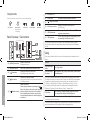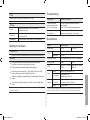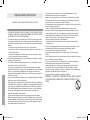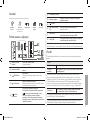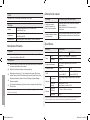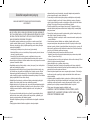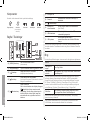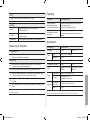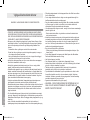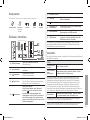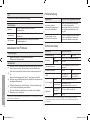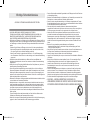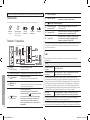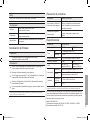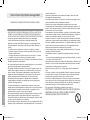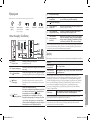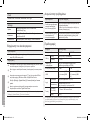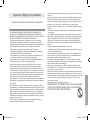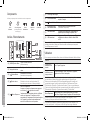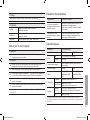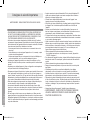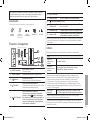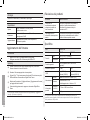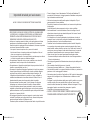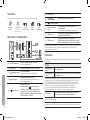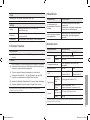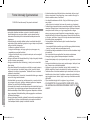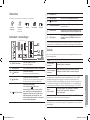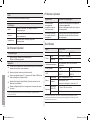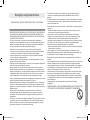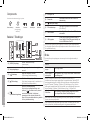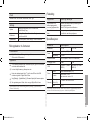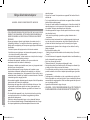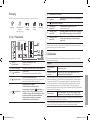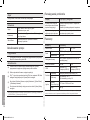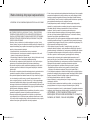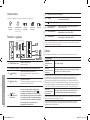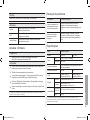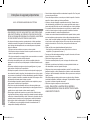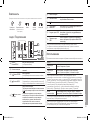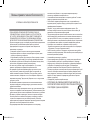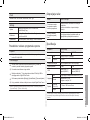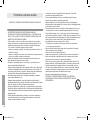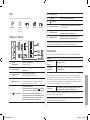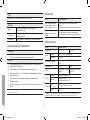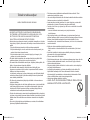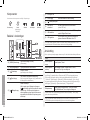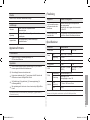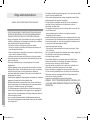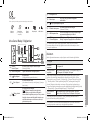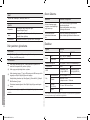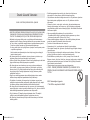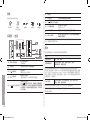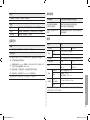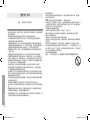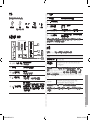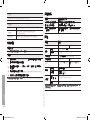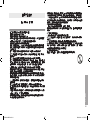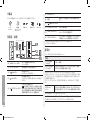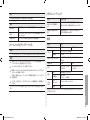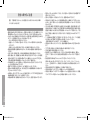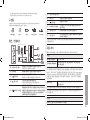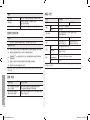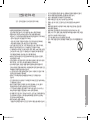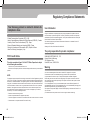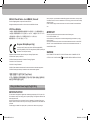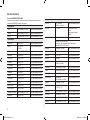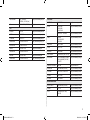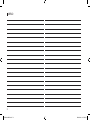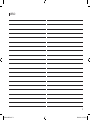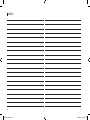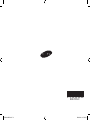Samsung SPF 71E - Digital Photo Frame Handleiding
- Categorie
- Digitale fotolijsten
- Type
- Handleiding

Digital Photo Frame
user manual
Manuel de l’utilisateur
SPF-71E SPF-71ES
Thank you for purchasing this Samsung
product. To receive more complete
service, please register your product at
www.samsung.com/register
Model Serial No.
Modèle N° de série
Merci d’avoir acheté un produit Samsung.
Pour obtenir un service complet, veuillez
enregistrer votre produit à:
www.samsung.com/register
BN68-01567G.indb 1 05/22/2009 1:36:55 PM

Components
Please check all items are contained in your delivered package.
USB cablePower AdapterPower CodeUser manual Warranty Card
(Not available in
all locations)
Back Overview / Connections
1
[MENU] Menu button
Enters or exits a menu.
(Displays the menu)
2
Navigation buttons Moves around the items and adjusts a value.
3
[ ]
Enter button
Selects a function you want to use.
(Play/Stop during a slide show)
4
[ ] Back button
Returns to the previous screen.
(Hold down this button for two seconds to return
to the Main screen.)
5
[ ] Slideshow button
Starts a slideshow.
When playing a slideshow by pressing the [ ]
button, the photos in the location of the last played
photo are played. If the photos in the location of
the last played photo have been removed, they
are automatically searched for and then played in
a slideshow.
6
Kensington lock
7
Power outlet Connects through power cable and uses.
8
[ ] Power On/Off button
9
SD memory card slot
Allows you to insert SD memory card.
(SD Card only)
0
USB Downstream
Connect your Digital Photo Frame to a USB
supporting storage device.
!
USB Upstream
You can Copy and Delete a Frame Memory Photo
by connecting the USB cable to a PC.
If no button is operated for ten minutes, the screensaver starts to protect
the monitor. However, the screensaver does not start when in the slideshow
mode.
Using
If you press the Menu button, the menu of the selected item is displayed on the
screen.
Photo
When selecting a
folder
Open, Copy, Delete
When selecting a
thumbnail
Start Slideshow, Copy, Copy All les, Delete, Delete All les,
Set as Background
If any le is copied to frame memory, the le size is reduced in order to meet
the optimal resolution for the panel size. Please note that [EXIF(exchangeable
image le format)] information is removed when the copy option is set as
“Resized” in the [Settings]→[Options]→[Frame Memory Copy]. If you do
not want the resized copy option, the settings can be changed as follows
[Settings]→[Options]→[Frame Memory Copy]→“Original Size”.
Slide Show
Stop Slideshow, Slideshow Settings, Brightness, Rotate,
Zoom, Aspect Ratio, Delete, Set as Background
Only photos with a resolution of less than 8000 (width) * 8000 (height) pixels
can be displayed on the screen.
This product can only support up to 4,000 pictures. If there are more than 4,000
pictures, slideshow will not be played for the remaining pictures.
2
English
BN68-01567G.indb 2 05/22/2009 1:36:56 PM

Clock
Date and Time, Time Format, Date Format, Clock Type
Settings
Options
Language, Brightness, Auto Fit Portrait Photo,
Frame Memory Copy
Preference
Starting Mode, Screen Saver, Home Background,
Auto Picture On/Off
Update/Reset Firmware Update, Reset Settings, Product Information
Updating the rmware
Preparations
・
Digital Photo Frame, Firmware update le, SD card or USB memory stick
Updating
1
Please visit the Download Center (http://www.samsung.com) and
download the rmware by searching the model name.
2
Please download appropriate rmware and decompress it.
3
Please copy the decompress le (***.isp) to either an SD card or USB
memory stick and connect to the Digital Photo Frame.
4
Please select [Settings]→[Update/Reset]→[Firmware Update] for rmware
update.
5
When update is completed, please turn off, then turn on the Digital Photo
Frame.
The rmware version can be checked through [Settings]→[Update/Reset]→
[Product Information].
Troubleshooting
Symptoms Causes and Actions
I have connected an
external storage device
but it is not recognized.
Check the connection between product and
external storage.
Connect to PC and check the operation state.
It takes time to display
the next photo.
When the resolution is high or the le size is large,
it takes some time to display on the screen.
Specications
Items Specifications
Model Name SPF-71E SPF-71ES
Panel
Type 7 inch (17 cm) TFT (Analog)
Resolution 480 x 234
Supported Formats JPEG (Progressive,CMYK JPEG is not supported.)
Built-in Memory 120 MB 1 GB
USB
Host (USB 1.1) / Device
(USB 2.0)
Host (USB 2.0) / Device
(USB 2.0)
Power
Rating External DC power adapter (12 V)
Consumption
Normal mode : 4.8 W
Power off mode : under 1 W
General
Dimensions
(W x H x D)
217.5 mm x 156.5 mm x 43 mm
(8.56 inch x 6.16 inch x 1.69 inch)
Weight 496.3 g (1.09 lbs)
The product design may differ according to the model, and specications are
subject to change without prior notice for product performance enhancement.
3
English
BN68-01567G.indb 3 05/22/2009 1:36:57 PM
Pagina wordt geladen...

Součásti
Zkontrolujte, zda balení obsahuje všechny položky.
Kabel USBNapájecí
adaptér
Napájecí šňůraUživatelská
příručka
Záruční list
(V některých zemích
není k dispozici)
Pohled zezadu a připojení
1
[MENU] Tlačítko
nabídky
Otvírá nebo zavírá nabídku.
(Zobrazí nabídku.)
2
Navigační tlačítka
Pohyb po položkách a úprava nastavení různých
hodnot.
3
[ ]
Tlačítko Enter
Volba funkce.
(Přehrávání a zastavení během režimu slide
show.)
4
[ ] Tlačítko zpět
Návrat na předchozí obrazovku.
(Stiskem tohoto tlačítka po dobu pěti (2) sekund
se vrátíte na hlavní obrazovku.)
5
[ ] Tlačítko
prezentace
Přehraje nebo pozastaví prezentaci.
Když spouštíte prezentaci tlačítkem prezentace
[ ], začnou se přehrávat fotograe z místa,
odkud se přehrávala poslední spuštěná
prezentace. Pokud byly naposled přehrávané
fotograe přesunuty, dojde k jejich automatickému
vyhledání a přehrání.
6
Kensingtonský zámek
7
Zásuvka napájení
Elektrickou zásuvku můžete použít zapojením
napájecího kabelu.
8
[ ] Vypínač
9
Slot paměťové karty
SD
Umožňuje vložení paměťové karty SD
(pouze karty SD).
0
Výstup USB
Umožňuje připojení digitálního fotorámečku k
paměťovému zařízení s podporou USB.
!
Vstup USB
Po připojení kabelu USB do počítače lze kopírovat
a mazat fotograe z paměti rámečku.
Pokud po dobu deseti minut nedojde ke stisknutí žádného tlačítka, spustí se
spořič obrazovky. To však neplatí, pokud je výrobek v režimu slideshow mode.
Použití
Pokud stisknete tlačítko Menu, na obrazovce se zobrazí nabídka pro vybranou
položku.
Photo
Při výběru složky Open, Copy, Delete
Při výběru
miniatury
Start Slideshow, Copy, Copy All les, Delete, Delete All les,
Set as Background
Velikost všech souborů kopírovaných do paměti rámečku se zmenší tak,
aby se přizpůsobila optimálnímu rozlišení velikosti panelu. Je-li v nabídce
[Settings]→[Options]→[Frame Memory Copy] nastavena možnost kopírování
“Resized”, dojde k odstranění informace EXIF (exchangeable image le
format). Pokud nechcete při kopírování změnit velikost, lze nastavení settings
změnit takto: [Settings]→[Options]→[Frame Memory Copy]→“Original Size”.
Slide Show
Stop Slideshow, Slideshow Settings, Brightness, Rotate,
Zoom, Aspect Ratio, Delete, Set as Background
Na obrazovce je možné zobrazit pouze fotograe, které mají rozlišení menší
než 8 000 (šířka) * 8 000 (výška) pixelů.
Tento výrobek podporuje pouze 4 000 obrázků. Pokud je nalezeno více než
4 000 obrázků, zbývající obrázky nebudou součástí prezentace.
5
Česky
BN68-01567G.indb 5 05/22/2009 1:36:58 PM

Clock
Date and Time, Time Format, Date Format, Clock Type
Settings
Options
Language, Brightness, Auto Fit Portrait Photo,
Frame Memory Copy
Preference
Starting Mode, Screen Saver, Home Background,
Auto Picture On/Off
Update/Reset Firmware Update, Reset Settings, Product Information
Aktualizace rmwaru
Příprava
・
Rámeček Digital Photo Frame, soubor s aktualizací rmwaru, karta SD
nebo zařízení Memory Stick USB
Aktualizace
1
Navštivte stránky Centra stahování (http://www.samsung.com) a stáhněte
si rmware vyhledáním názvu modelu.
2
Stáhněte si příslušný rmware a dekomprimujte jej.
3
Dekomprimovaný soubor (***.isp) zkopírujte buď na kartu SD nebo na
zařízení Memory Stick USB a připojte jej k rámečku Digital Photo Frame.
4
Aktualizujte rmware výběrem možnosti [Settings]→[Update/Reset]→
[Firmware Update].
5
Po dokončení aktualizace vypněte a poté znovu zapněte rámeček Digital
Photo Frame.
Verzi rmwaru lze ověřit prostřednictvím nabídky [Settings]→[Update/Reset]→
[Product Information].
Odstraňování závad
Příznaky Možné příčiny a navržené akce
Připojil jsem externí
paměťové zařízení, to
však nebylo rozpoznáno.
Zkontrolujte připojení mezi výrobkem a externím
úložným zařízením.
Připojte zařízení do PC a zkontrolujte jeho
provozní stav.
Zobrazení dalšího obrázku
může chvíli trvat.
Pokud je rozlišení vysoké nebo má soubor velkou
velikost, zobrazení na obrazovce může trvat delší
dobu.
Specikace
Položky Specifikace
Název modelu SPF-71E SPF-71ES
Panel
Typ 7 palcový (17 cm) displej TFT (analogový)
Rozlišení 480 x 234
Podporované formáty
JPEG (Formát Progressive,CMYK JPEG není
podporován.)
Vestavěná paměť 120 MB 1 GB
USB
Hostitel (USB 1.1) /
Zařízení (USB 2.0)
Hostitel (USB 2.0) /
Zařízení (USB 2.0)
Napájení
Hodnocení
Externí adaptér napájení stejnosměrným proudem
(12 V)
Spotřeba
energie
Normální režim : 4.8 W
Režim Vypnuto : méně než 1 W
Obecné
Rozměry
(ŠxVxH)
217.5 mm x 156.5 mm x 43 mm
Hmotnost 496.3 g
Provedení produktu se může u různých modelů lišit a specikace se mohou za
účelem zlepšení výkonu produktu změnit bez předchozího upozornění.
6
Česky
BN68-01567G.indb 6 05/22/2009 1:36:59 PM
Pagina wordt geladen...

Komponenter
Kontroller, at alle elementer ndes i produktets emballage.
USB-kabelStrømadapterStrømkabelBrugervejledning Garantikort
(ikke til rådighed
alle steder)
Bagfra / Tilslutninger
1
[MENU] Menu-knap
Går ind i eller afslutter en menu.
(viser menuen)
2
Navigationsknapper
Flytter rundt mellem emnerne og justerer en værdi.
3
[ ]
Enter-knap
Vælger en funktion, du vil anvende.
(afspil/stop under diasshow)
4
[ ] Back-knap
Vender tilbage til den forrige skærm.
(Hold denne knap nede i to sekunder for at vende
tilbage til hovedskærmen.)
5
[ ] Diasshow-knap
Starter et diasshow
Når du viser et diasshow ved at trykke på knappen
[ ], afspilles fotos fra den seneste anvendte
fotoplacering. Hvis dine fotos på placeringen for
det sidst viste foto er blevet fjernet, søges der
automatisk efter dem, og derefter vises de i et
diasshow.
6
Kensington-lås
7
Strømstik
Strømstikket kan anvendes til tilslutning af et
strømkabel.
8
[ ] Tænd/sluk-knap
9
Åbning til SD-
hukommelseskort
Gør det muligt at isætte SD-hukommelseskort.
(Kun SD-kort)
0
USB-downstream
Tilslut din digitale fotoramme til en USB-
understøttet lagringsenhed.
!
USB-upstream
Du kan kopiere og slette et foto i
rammehukommelsen ved at tilslutte USB-kablet
til en pc.
Hvis der ikke trykkes på nogen knap i 10 minutter, starter pauseskærmen og
beskytter skærmen. Pauseskærmen starter dog ikke, når tilstanden Diasshow
anvendes.
Brug
Hvis du trykker på Menu-knappen, vises menuen for det valgte emne på skærmen.
Photo
Ved valg af en
mappe
Open, Copy, Delete
Ved valg af en
miniature
Start Slideshow, Copy, Copy All les, Delete, Delete All les,
Set as Background
Hvis ler kopieres til frame memory, reduceres lstørrelsen for at opnå den
optimale opløsning til panelstørrelsen. Bemærk, at [EXIF (exchangeable
image le format)]-oplysninger fjernes, når kopieringsindstillingen er angivet
til “Resized” i [Settings]→[Options]→[Frame Memory Copy]. Hvis du ikke
ønsker at anvende ændret størrelse, kan indstillingerne ændres på følgende
måde [Settings]→[Options]→[Frame Memory Copy]→”Original Size”.
Slide Show
Stop Slideshow, Slideshow Settings, Brightness, Rotate,
Zoom, Aspect Ratio, Delete, Set as Background
Kun fotos med en opløsning på mindre end 8000 (bredde) * 8000 (højde)
pixels kan vises på skærmen.
Dette produkt understøtter kun op til 4.000 billeder. Hvis der er mere end
4.000 billeder, vises de resterende billeder ikke i et diasshow.
8
Dansk
BN68-01567G.indb 8 05/22/2009 1:37:00 PM

Clock
Date and Time, Time Format, Date Format, Clock Type
Settings
Options
Language, Brightness, Auto Fit Portrait Photo,
Frame Memory Copy
Preference
Starting Mode, Screen Saver, Home Background,
Auto Picture On/Off
Update/Reset Firmware Update, Reset Settings, Product Information
Opdatering af rmwaren
Forberedelser
・
Digital fotoramme, l med rmwareopdatering,
SD-kort eller USB-hukommelsesnøgle
Opdatering
1
Besøg downloadcenteret (http://www.samsung.com), og download
rmwaren ved at søge efter modelnavnet.
2
Download venligst den relevante rmware, og dekomprimer den.
3
Kopier den dekomprimerede l (***.isp) til enten et SD-kort eller en USB-
hukommelsesnøgle, og tilslut til den Digital Photo Frame.
4
Vælg [Settings]→[Update/Reset]→[Firmware Update] for opdatering af
rmwaren.
5
Når opdateringen er udført, skal du slukke og tænde for den Digital Photo
Frame.
Firmwareversionen kan kontrolleres via [Settings]→[Update/Reset]→
[Product Information].
Fejlnding
Problem Årsag og løsning
Jeg har tilsluttet en
ekstern lagringsenhed,
men den genkendes ikke.
Kontroller forbindelsen mellem produktet og den
eksterne lagringsenhed.
Tilslut til en pc, og kontroller brugen.
Det tager tid at vise det
næste foto.
Når opløsningen er høj, eller lstørrelsen er stor,
tager det nogle gange lang tid at vise billedet på
skærmen.
Specikation
Elementer Specifications
Modelnavn SPF-71E SPF-71ES
Panel
Type 7 inch (17 cm) TFT (analog)
Opløsning 480 x 234
Understøttede formater JPEG (progressiv, CMYK JPEG understøttes ikke.)
Indbygget hukommelse 120 MB 1 GB
USB
Host (USB 1.1) / Enhed
(USB 2.0)
Host (USB 2.0) / Enhed
(USB 2.0)
Strøm
Klassikation Ekstern DC-strømadapter (12 V)
Forbrug
Normal tilstand : 4.8 W
Slukket tilstand : under 1 W
Generelt
Dimensioner
(B x H x D)
217.5 mm x 156.5 mm x 43 mm
Vægt 496.3 g
Produktdesignet kan variere afhængigt af modellen, og specikationer kan
ændres uden forudgående varsel af hensyn til forbedring af produktet.
9
Dansk
BN68-01567G.indb 9 05/22/2009 1:37:00 PM
Pagina wordt geladen...
Pagina wordt geladen...

Uhr
Datum/Uhrzeit, Zeitformat, Datumsformat, Uhrentyp
Einstellungen
Optionen
Sprache, Helligkeit, AutoPass in Passfoto,
Speicher kopieren
Voreinstellung
Startmodus, Bildschirmschoner, Hintergrundbild,
Auto Bild E/A
Akt./Rücksetz
Firmware-Aktualisierung, Einstellungen rücksetzen,
Produktinformationen
Aktualisieren der Firmware
Vorbereitungen
・
Digitaler Bilderrahmen, Firmwareaktualisierungsdatei,
SD-Karte oder USB-peicherstick
Aktualisieren
1
Wechseln Sie zum Downloadcenter (http://www.samsung.com) und laden
Sie die Firmware herunter. Suchen Sie dazu nach dem Modellnamen.
2
Laden Sie die erforderliche Firmware herunter und dekomprimieren Sie
sie.
3
Kopieren Sie die dekomprimierte Datei (***.isp) entweder auf eine SD-
Karte oder auf den USB-Speicherstick und verbinden Sie den Speicher mit
dem Digitalen Bilderrahmen
4
Wählen Sie [Einstellungen]→[Akt./Rücksetz]→[Firmware-Aktualisierung],
um die Firmware-Aktualisierung durchzuführen.
5
Wenn die Aktualisierung abgeschlossen ist, schalten Sie den Digitalen
Bilderrahmen aus und wieder an.
Sie können die Firmwareversion mit [Einstellungen]→[ Akt./Rücksetz]→[Produk
tinformationen] überprüfen.
Fehlerbehebung
Symptome Ursachen und Gegenmaßnahmen
Ich habe ein externes
Speichergerät angeschlossen,
aber es wird nicht erkannt.
Prüfen Sie die Verbindungen zwischen
dem Gerät und dem externen
Speichergerät.Prüfen Sie, ob das Gerät
auch nach dem Anschließen an den PC
noch läuft.
Es dauert lange, um zum
nächsten Foto zu wechseln.
Bei hoher Auösung oder großen Dateien
dauert es einen Moment, um dass das
Photo auf dem Bildschirm anzuzeigen.
Technische Daten
Elemente Technische Daten
Modellbezeichnung SPF-71E SPF-71ES
Bildschirm
Typ 7-Zoll (17 cm) TFT-Bildschirm (analog)
Auösung 480 x 234
Unterstützte Formate
JPEG (Progressive, CMYK JPEG is not
supported.)
Eingebauter Speicher 120 MB 1 GB
USB
Host (USB 1.1) /
Gerät (USB 2.0)
Host (USB 2.0) /
Gerät (USB 2.0)
Stromversorgung
Rating Externes Gleichstromnetzteil (12 V)
Stromverbrauch
Normalmodus : 4.8 W
Ausgeschalteter Modus : unter 1 W
Allgemein
Abmessungen
(B x T x H)
217.5 mm x 156.5 mm x 43 mm
Gewicht 496.3 g
Das Design des Geräts ist modellabhängig, und jederzeitige Änderungen
der technischen Daten des Geräts zum Zweck der Leistungssteigerung sind
vorbehalten.
12
Deutsch
BN68-01567G.indb 12 05/22/2009 1:37:01 PM
Pagina wordt geladen...

Components
Compruebe que no falte ningún componente en el paquete que se le proporciona.
Cable USBFuente de
alimentación
Cable de
alimentación
Manual del
usuario
Tarjeta de garantía
(No disponible en
todos los lugares)
Posterior / Conexiones
1
[MENU]
Botón del menú
Accede o sale de un menú.
(visualiza el menú)
2
Botones de navegación
Se desplaza por los elementos y ajusta el valor.
3
[ ]
Botón Enter
Selecciona una función.
(Reproduce/ detiene una presentación)
4
[ ] Botón de
retroceso
Vuelve a la pantalla anterior.
Mantenga pulsado este botón (2) segundos para
volver a la pantalla principal.
5
[ ] Botón de la
presentación
Inicia una presentación.
Cuando se reproduce una presentación
pulsando el botón [
], se reproducen las fotos
de la ubicación de la última foto reproducida.
Si las fotos de la ubicación de la última foto
reproducida se han trasladado, éstas se
buscan automáticamente y, a continuación, la
presentación
6
Bloqueo Kensington
7
Toma de corriente
La salida de alimentación se puede utilizar
conectando un cable de alimentación.
8
[ ] Botón de encendido/apagado
9
Ranura para tarjeta
de memoria SD
Permite insertar una tarjeta de memoria SD.
(sólo tarjetas SD)
0
Descarga USB
Conecte el marco de foto digital a un dispositivo
de almacenamiento compatible con USB.
!
Carga USB
Puede utilizar las funciones de Copiar y Borrar
en el Marco de foto digital conectando éste al
ordenador mediante un cable USB.
Si no se pulsa ningún botón durante diez minutos, el salvapantallas se activa
para proteger el monitor. Sin embargo, el salvapantallas no se activa en el
modo de presentación.
Uso
Si se pulsa el botón Menú, en la pantalla se muestra el menú del elemento
seleccionado.
Foto
Selección de una
carpeta
Abrir, Copiar, Borrar
Selección de una
miniatura
Iniciar visionado aut., Copiar, Copiar todos arch., Borrar,
Borrar todos arch., Cong. como fondo
Si se copia algún archivo en la memoria del marco, el tamaño del archivo se
reduce para que se ajuste a la resolución óptima para el tamaño del panel. Tenga
en cuenta que la información [EXIF (Exchangeable Image File-Format)] se elimina
cuando la opción de copia se establece como “Redimensionado” en [Congurac
ión]→[Opciones]→[Copia memoria del marco]. Si no desea habilitar la opción de
copia redimensionada, la conguración se puede cambiar de esta manera: [Cong
uración]→[Opciones]→[Copia memoria del marco]→“Tamaño original”.
Menú de
presentación
Detener presentación, Cong. vis. autom., Brillo, Girar,
Zoom, Relación de aspecto, Borrar, Cong. como fondo
Auf dem Bildschirm können nur Fotos mit einer Auösung von weniger als
8.000 (Breite) * 8.000 (Höhe) Pixeln angezeigt werden.
Este producto sólo admite hasta 4000 imágenes. Si hay más de 4000 imágenes,
no se llevará a cabo la presentación de las imágenes que superen dicho número.
Antes de usar el equipo lea este manual para evitar fallas y guarde para futuras referencias.
14
Español
BN68-01567G.indb 14 05/22/2009 1:37:02 PM

Reloj
Fecha y hora, Formato de hora, Formato fecha, Tipo de reloj
Configuración
Opciones
Idioma, Brillo, Ajuste auto foto vertic.,
Copia memoria del marco
Preferencias
Modo de inicio, Salvapantallas, Fondo de inicio,
Imagen automát. act/des
Actualiz./Rest.
Actualización rmware, Restablecer valores, Información
del producto
Actualización del rmware
Preparación
・
Portarretratos digital, Archivo de actualización del rmware,
Tarjeta SD o tarjeta de memoria USB
Actualización
1
Visite el Centro de descarga (http://www.samsung.com) y descargue el
rmware después de buscar el nombre del modelo.
2
Descargue el rmware adecuado y descomprímalo.
3
Copie el archivo descomprimido (***.isp) en la tarjeta SD o en la tarjeta de
memoria USB y conéctelas al Marco de foto digital.
4
Seleccione [Conguración]→[Actualiz./Rest.]→[Actualización rmware]
para actualizar el rmware.
5
Una vez completada la actualización, apague y encienda el Marco de foto
digital.
La versión del rmware se puede comprobar en [Conguración]→[Actualiz./
Rest.]→[Información del producto].
Resolución de problemas
Síntomas Causas y acciones
He conectado un dispositivo
externo pero no se reconoce.
Compruebe las conexiones del cable entre el
producto y el dispositivo de almacenamiento
externo. Compruebe si funciona después de
conectarlo al ordenador.
Visualizar la foto siguiente
lleva su tiempo.
Si la resolución es alta o el tamaño del archivo
es grande, la foto tarda en aparecer en la
pantalla.
Especicaciones
Elementos Specifications
Nombre del Modelo SPF-71E SPF-71ES
Panel
Tipo TFT (Analógico) 7 inch (17cm)
Resolución 480 x 234
Formatos compatibles
JPEG (JPEG progresivo, CMYK no se admite.)
Memoria incorporada 120 MB 1 GB
USB
Host (USB 1.1) /
Dispositivo (USB 2.0)
Host (USB 2.0) /
Dispositivo (USB 2.0)
Alimentación
Clasicación Adaptador de alimentación externo CC (12 V)
Consumo
Modo normal : 4.8 W
Modo de desconexión : menos de 1 W
Generales
Dimensiones
(P x D x A)
217.5 mm x 156.5 mm x 43 mm
Peso 496.3 g
El diseño del producto puede variar según el modelo; las especicaciones están
sujetas a cambios sin previo aviso para mejorar el rendimiento del producto.
Utilice solo fuente de alimentacion con las siguientes caracteristicas electricas
y que esten debidamente certicados de acuerdo a la legislacion vigente. El uso
de otras fuentes de alimentacion podria danar el dispositivo y anular la garantia
ademas de provocar riesgos al usuario.
Modelo: DA-24B12-FAA
Caracteristicas de entrada: AC100-240V, 47-63HZ, 0.65A MAX., CLASE II
Caracteristicas de salida: DC12V, 2A
15
Español
BN68-01567G.indb 15 05/22/2009 1:37:03 PM
Pagina wordt geladen...
Pagina wordt geladen...

Clock
Date and Time, Time Format, Date Format, Clock Type
Settings
Options
Language, Brightness, Auto Fit Portrait Photo,
Frame Memory Copy
Preference
Starting Mode, Screen Saver, Home Background,
Auto Picture On/Off
Update/Reset Firmware Update, Reset Settings, Product Information
Ενημέρωση του υλικολογισμικού
Προετοιμασία
・
Ψηφιακή κορνίζα, αρχείο ενημέρωσης υλικολογισμικού,
κάρτα SD ή USB memory stick
Ενημέρωση
1
Επισκεφτείτε το Κέντρο λήψεων (http://www.samsung.com) και κάντε λήψη
του υλικολογισμικού, αναζητώντας το όνομα του μοντέλου.
2
Κάντε λήψη του κατάλληλου rmware (υλικολογισμικού) και αποσυμπιέστε
το.
3
Αντιγράψτε το αποσυμπιεσμένο αρχείο (***.isp) είτε στην κάρτα SD είτε
στην κάρτα μνήμης USB και συνδέστε το Digital Photo Frame.
4
Επιλέξτε [Settings]→[Update/Reset]→[Firmware Update] για rmware
update.
5
Αφού η ενημέρωση ολοκληρωθεί, απενεργοποιήστε και, κατόπιν,
ενεργοποιήστε και πάλι το Digital Photo Frame.
Η έκδοση του υλικολογισμικού μπορεί να ελεγχθεί μέσω των επιλογών μενού
[Settings]→[Update/Reset]→[Product Information].
Αντιμετώπιση προβλημάτων
Συμπτώματα Αιτίες και ενέργειες
Τοποθέτησα μια εξωτερική
συσκευή αποθήκευσης
αλλά δεν αναγνωρίζεται.
Ελέγξτε τη σύνδεση ανάμεσα στο προϊόν και την
εξωτερική αποθήκευση.
Συνδέστε τη σε έναν υπολογιστή και ελέγξτε την
κατάσταση λειτουργίας της.
Χρειάζεται αρκετός χρόνος
για να εμφανιστεί η
επόμενη φωτογραφία.
Εάν η ανάλυση είναι υψηλή ή το μέγεθος αρχείου
είναι μεγάλο, χρειάζεται αρκετός χρόνος για να
εμφανιστεί στην οθόνη.
Προδιαγραφές
Στοιχεία Προδιαγραφές
Όνομα μοντέλου SPF-71E SPF-71ES
Οθόνη
Τύπος 7 inch (17 cm) TFT (αναλογική)
Ανάλυση 480 x 234
Μορφές που
υποστηρίζονται
JPEG (δεν υποστηρίζονται αρχεία JPEG
προοδευτικής σάρωσης και CMYK)
Ενσωματωμένη μνήμη 120 MB 1 GB
USB
κύρια συσκευή (USB
1.1) / συσκευή (USB
2.0)
κύρια συσκευή (USB
2.0) / συσκευή (USB
2.0)
Ισχύς
Αξιολόγηση Εξωτερικό τροφοδοτικό DC (12 V)
Κατανάλωση
Κανονική λειτουργία : 4.8 W
Εκτός λειτουργίας : λιγότερο από 1 W
Γενικές
Διαστάσεις
(Π x Υ x Β)
217.5 mm x 156.5 mm x 43 mm
Βάρος 496.3 g
Ο σχεδιασμός του προϊόντος ενδέχεται να διαφέρει ανάλογα με το μοντέλο και
οι προδιαγραφές ενδέχεται να τροποποιηθούν χωρίς προειδοποίηση, για τη
βελτίωση της απόδοσης του προϊόντος.
18
Ελληνικά
BN68-01567G.indb 18 05/22/2009 1:37:04 PM
Pagina wordt geladen...

Composants
Vériez que le paquet livré contient bien tous les composants.
Câble USBAdaptateur
secteur
Cordon
d’alimentation
Guide
d’utilisation
Carte de garantie
(non disponible dans
tous les pays)
Arrière / Branchements
1
[MENU] Bouton Menu
Ouvrir ou fermer un menu.
(afche le menu)
2
Navigation buttons
Se déplacer d’un élément à l’autre et ajuster leur
valeur.
3
[ ]
Bouton Entrée
Sélectionner une fonction.
(lire/arrêter le diaporama)
4
[ ] Bouton retour
Retourner à l’écran précédent.
(Maintenir ce bouton enfoncé pendant (2)
secondes pour retourner à l’écran principal.)
5
[ ]
Bouton Diaporama
Lancer un diaporama.
Lorsque vous lancez un diaporama en appuyant
sur le bouton [ ] les photos se trouvant à
l’emplacement de la dernière photo lue s’afchent
comme un diaporama. Si les photos ont été
supprimées de l’emplacement de la dernière photo
lue, l’appareil les recherche automatiquement
avant de les afcher dans un diaporama.
6
Verrouillage Kensington
7
Prise d’alimentation
Connectez le cordon d’alimentation et le produit
est prêt à l’emploi.
8
[ ] Bouton Marche/Arrêt
9
Emplacement pour
carte mémoire ash
Permet d’insérer la carte mémoire ash.
(Carte ash uniquement)
0
USB descendant
Connectez votre cadre photo numérique à un
périphérique de stockage compatible USB.
!
USB ascendant
Vous pouvez Copier et Supprimer une Photo de
la Mémoire du cadre en reliant le câble USB à
un PC.
En cas d’inutilisation des boutons pendant dix minutes, l’écran de veille
protège le moniteur. Notez que l’écran de veille ne démarre pas lorsque le
mode Diaporama est activé.
Utilisation
Si vous appuyez sur le bouton Menu, le menu de l’élément sélectionné s’afche à l’écran.
Photo
Lorsque vous
sélectionnez un
dossier
Ouvrir, Copier, Supprimer
Lorsque vous
sélectionnez une
image miniature
Lancer le diaporama, Copier, Copier tous, Supprimer,
Supprimer tous, Déf. en arrière-plan
Si un chier est copié à partir de la mémoire du cadre, la taille du chier
est réduite an d’obtenir la résolution optimale pour la taille de l’écran.
Notez que les informations [EXIF (exchangeable image le format)] sont
supprimées lorsque l’option copier est réglée sur “Redimensionné” dans
[Paramètres]→[Options]→[Copie mémoire cadre]. Si ne vous souhaitez pas
l’option de copie redimensionnée, le paramètre peut être modié comme suit :
[Paramètres]→[Options]→[Copie mémoire cadre]→“Taille initiale”.
Menu Diaporama
Arrêter le diaporama, Paramètres diaporama, Luminosité,
Rotat, Zoom, Rapport d’aspect, Supprimer, Déf. en arrière-plan
Seules les photos d’une résolution inférieure à 8 000 (largeur) * 8 000
(hauteur) pixels peuvent être afchées à l’écran.
Ce produit est capable de prendre en charge jusqu’à 4 000 images. Si ce
nombre est dépassé, le diaporama n’afchera pas les images restantes.
20
Français
BN68-01567G.indb 20 05/22/2009 1:37:05 PM

Horloge
Date et heure, Format de l’heure, Format de date, Type d’horloge
Paramètres
Options
Langue, Luminosité, Adapt. auto portrait,
Copie mémoire cadre
Préférence
Mode démarrage, Ecran de veille, Arrière-plan Accueil,
Image auto. On/Off
Màj/Réinit. Màj micrologiciel, Réinit. Param., Infos produit
Mise à jour du micrologiciel
Préparatifs
・
Cadre photo numérique, Fichier de mise à jour du microprogramme,
Carte mémoire ash ou clé USB
Mise à jour
1
Accédez au centre de téléchargement (http://www.samsung.com) et
téléchargez le micrologiciel en recherchant le nom du modèle.
2
Veuillez télécharger le micrologiciel approprié et décompressez-le.
3
Veuillez copier le chier décompressé (***.isp) vers une carte mémoire SD
ou vers une clé USB et connectez-vous au Cadre Photo Numérique.
4
Sélectionnez [Paramètres]→[Màj/Réinit.]→[Màj micrologiciel] pour la mise
à jour du micrologiciel.
5
Lorsque la mise à jour est terminée, mettez le Cadre Photo Numérique
hors puis sous tension.
La version du micrologiciel peut être vériée dans [Paramètres]→[Màj/Réinit.]→
[Infos produit].
Résolution des problèmes
Symptômes Causes et actions
Je me suis connecté à un
périphérique externe mais il
n’est pas reconnu.
Vériez les connexions entre le produit et le
périphérique de stockage externe.
Après l’avoir connecté à l’ordinateur, vériez
s’il fonctionne.
L’afchage de la photo
suivante nécessite un certain
temps.
Lorsque la résolution est haute ou que le
chier est volumineux, l’image peut être un
peu longue à s’afcher à l’écran.
Caractéristiques
Eléments Caractéristiques
Nom du Modèle SPF-71E SPF-71ES
Ecran
Type TFT 7 pouces (17 cm) (Analog)
Résolution 480 x 234
Formats pris en charge
JPEG (Progressive JPEG et CMYK JPEG non
pris en charge)
Mémoire intégrée 120 MB 1 GB
USB
hôte (USB 1.1) /
périphérique (USB
2.0)
hôte (USB 2.0) /
périphérique (USB
2.0)
Alimentation
Signalétique Adaptateur secteur externe (12 V)
Consommation
Mode normal : 4.8 W
Mode hors tension : moins de 1 W
Général
Dimensions
(L x P x H)
217.5 mm x 156.5 mm x 43 mm
(8.56 pouces x 6.16 pouces x 1.69 pouces)
Poids 496.3 g (1.09 lb)
Le design du produit peut varier en fonction du modèle. Les spécications
peuvent être modiées sans avis préalable en vue d’améliorer les performances
du produit.
21
Français
BN68-01567G.indb 21 05/22/2009 1:37:05 PM
Pagina wordt geladen...
Pagina wordt geladen...

Orologio
Data e ora, Formato orario, Formato data, Tipo orologio
Impostazioni
Opzioni
Lingua, Luminosità, Foto Auto portrait,
Copia memoria cornice
Preferenza
Avvio modalità, Screen saver, Sfondo Home,
Immagine auto On/Off
Aggiorna/Azzera
Aggiornamento rmware, Azzera impostazioni,
Informazioni prodotto
Aggiornamento del rmware
Occorrente
・
Digital Photo Frame, File di aggiornamento del rmware.,
Collegare una scheda SD o una memory stick USB al PC
Updating
1
Visitare il Download Center (http://www.samsung.com) e scaricare il
rmware ricercando il nome del modello.
2
Scaricare il rmware appropriato e decomprimerlo.
3
Copiare il le (***.isp) decompresso sulla scheda SD o sulla memory stick
USB ed effettuare la connessione a Digital Photo Frame.
4
Selezionare [Impostazioni]→[Aggiorna/Azzera]→[Aggiornamento rmware]
per l’aggiornamento rmware.
5
Al termine dell’aggiornamento, spegnere e riaccendere Digital Photo
Frame.
La versione del rmware può essere vericata in [Impostazioni]→[Aggiorna/
Azzera]→[Informazioni prodotto].
Risoluzione dei problemi
Sintomo Cause e rimedi
Il dispositivo di
memorizzazione esterno
collegato al prodotto non
viene riconosciuto.
Controllare i collegamenti tra il prodotto e il
dispositivo di memorizzazione esterna.
Controllarne il funzionamento dopo la
connessione al PC.
Il passaggio alla foto
successiva richiede qualche
istante.
Se la risoluzione è alta oppure il le è di grandi
dimensioni, la visualizzazione sullo schermo
potrebbe richiedere qualche secondo.
Speciche
Voci Specifiche
Modello SPF-71E SPF-71ES
Pannello
Tipo 7 inch (17 cm) TFT (Analog)
Risoluzione 480 x 234
Formati supportati
JPEG (Progressive,CMYK JPEG is not
supported.)
Memoria incorporata 120 MB 1 GB
USB
Host (USB 1.1) /
Periferica (USB 2.0)
Host (USB 2.0) /
Periferica (USB 2.0)
Alimentazione
Gamma Adattatore di corrente CC esterno (12 V)
Consumo
Modalità normale : 4.8 W
Modalità spegnimento : inferiore a 1 W
Informazioni
generali
Dimensioni
(L x P x A)
217.5 mm x 156.5 mm x 43 mm
Peso 496.3 g
La costruzione del prodotto potrebbe differire a seconda del modello e le
speciche sono soggette a modica senza preavviso ai ni di un miglioramento
delle prestazioni del prodotto.
24
Italiano
BN68-01567G.indb 24 05/22/2009 1:37:07 PM
Pagina wordt geladen...
Pagina wordt geladen...

Clock
Date and Time, Time Format, Date Format, Clock Type
Settings
Options
Language, Brightness, Auto Fit Portrait Photo,
Frame Memory Copy
Preference
Starting Mode, Screen Saver, Home Background,
Auto Picture On/Off
Update/Reset Firmware Update, Reset Settings, Product Information
A rmware frissítése
Előkészületek
・
Digitális fotókeret, Firmware frissítőfájl, SD kártya vagy hordozható USB
memória
Frissítés
1
Kérjük, látogasson el a http://www.samsung.com honlapra, és a letöltések
hivatkozásra kattintva töltse le az USB-monitorhoz tartozó termékszoftvert
(rmware-t) a modell számának megadásával.
2
Töltse le a megfelelő rmware (termékszoftver)-t, és tömörítse ki.
3
Másolja át a kitömörített fájlt (***.isp) egy SD-kártyára, vagy egy USB-
memóriára, és csatlakoztassa azt a Digital Photo Frame-hez.
4
Válassza ki a [Settings]→[Update/Reset]→[Firmware Update] lehetőséget.
5
A frissítés végeztével kapcsolja ki, majd be a Digital Photo Frame-et.
A termékszoftver verzióját leellenőrizheti a [Settings]→[Update/Reset]→
[Product information] pontban.
Hibaelhárítás
Hibajelenség Ok és teendő
A csatlakoztatott külső
tárolóeszközt nem ismeri fel a
fotókeret.
Ellenőrizze a fotókeret és a külső eszköz
csatlakozását.
Csatlakoztassa a fotókeretet számítógéphez,
és ellenőrizze a működési állapotot.
Hosszú ideig tart a következő
kép megjelenítése.
Nagy felbontás vagy nagy fájlméret esetén
eltart egy ideig, mire a kép megjelenik a
képernyőn.
Műszaki leírás
Műszaki adatok Műszaki leírás
Modellnév SPF-71E SPF-71ES
Kijelző
Típus 7 inch (17 cm) TFT (analóg)
Felbontás 480 x 234
Támogatott formátumok
JPEG (progresszív, CMYK JPEG nem
támogatott)
Beépített memória 120 MB 1 GB
USB
Gazdagép (USB 1.1)
/ Eszköz (USB 2.0)
Gazdagép (USB 2.0)
/ Eszköz (USB 2.0)
Tápfeszültség
Névleges
teljesítmény
Külső
Külső egyenáramú adapter (12 V)
Teljesítmény
felvétel
Normál üzemmódban : 4.8 W
Kikapcsolt állapotban : kevesebb mint 1 W
General
Méretek
(sz x ma x mé)
217.5 mm x 156.5 mm x 43 mm
Tömeg 496.3 g
A modell valamint a műszaki jellemzők a termék fejlesztése érdekében előzetes
bejelentés nélkül változhatnak.
27
Magyar
BN68-01567G.indb 27 05/22/2009 1:37:08 PM
Pagina wordt geladen...

Onderdelen
Controleer of alle onderdelen in de verpakking zijn meegeleverd.
USB-kabelStroomadapterNetsnoerGebruiker
shandleiding
Garantiekaart
(Niet overal
beschikbaar)
Achterkant / Aansluitingen
1
[MENU] Toets Menu
Een menu openen of sluiten.
(het menu weergeven)
2
Navigatietoetsen Door de items bladeren en waarden aanpassen.
3
[ ]
Toets Enter
Een functie selecteren.
(de diavoorstelling afspelen/stoppen)
4
[ ] Toets Back
Terugkeren naar het vorige scherm.
(Houd deze toets (2) seconden lang ingedrukt
om terug te keren naar het hoofdscherm.)
5
[ ]
Toets Diavoorstelling
Een diavoorstelling starten.
Als u op de toets [ ] drukt om een
diavoorstelling af te spelen, worden de foto’s
op de locatie van de laatst afgespeelde foto
afgespeeld. Als de foto’s op de locatie van de
laatst afgespeelde foto verwijderd zijn, dan
worden ze automatisch gezocht en vervolgens in
de diavoorstelling afgespeeld.
6
Kensington-slot
7
Voedingsingang Hier kunt u de voedingskabel aansluiten.
8
[ ] Aan/uit-toets
9
SD-geheugenkaartsleuf
Hier kunt u een SD-geheugenkaart plaatsen.
(alleen SD-kaart)
0
USB inkomend
Hiermee kunt u een extern apparaat met USB-
ondersteuning aansluiten op uw digitale fotolijst.
!
USB uitgaand
U kunt een foto uit het lijstgeheugen kopiëren en
verwijderen door de USB-kabel met een pc te
verbinden.
Als er tien minuten lang geen toets wordt ingedrukt, wordt de schermbeveiliging
ingeschakeld. In de diashowmodus wordt de schermbeveiliging niet ingeschakeld.
Gebruik
Als u op de menutoets drukt, wordt het menu van het geselecteerde item op het
scherm weergegeven.
Foto
Als u een map
selecteert
Openen, Kopiëren, Verwijderen
Een
miniatuurweergave
selecteren.
Begin diavoorstelling, Kopiëren, Alle best. Kopiëren,
Verwijderen, Alle best. Wissen, Inst.als achtergrond
Als er een bestand is gekopieerd naar het lijstgeheugen, wordt de bestandsgrootte
teruggebracht voor een optimale resolutie voor paneelgrootte. Let op: de [EXIF
(exchangeable image le format)]-gegevens worden verwijderd wanneer bij
[Instellingen]→[Opties]→[Kopie lijstgeheugen] “Aangep. Formaat” is ingesteld. Als
u de kopieeroptie “Aangep. Formaat” niet wilt gebruiken, kunt u de instellingen als
volgt aanpassen: [Instellingen]→[Opties]→[Kopie lijstgeheugen]→“Orig. formaat”.
Menu
Diavoorstelling
Voorstelling stoppen, Dia-instellingen, Helderheid,
Roteren, Zoom, Aspect Ratio, Verwijderen,
Inst.als achtergrond
Alleen foto’s met een resolutie van minder dan 8000 (breedte) * 8000 (hoogte)
pixels kunnen op het scherm worden weergegeven.
Dit product ondersteunt tot 4.000 afbeeldingen. Als er meer dan 4.000
afbeeldingen zijn, wordt de diavoorstelling niet afgespeeld voor de resterende
afbeeldingen.
29
Nederlands
BN68-01567G.indb 29 05/22/2009 1:37:09 PM

Klok
Datum en tijd, Tijdnotatie, Datumnotatie, Kloktype
Instellingen
Opties
Taalkeuze, Helderheid, Auto aangep. portretfoto,
Kopie lijstgeheugen
Voorkeur
Startmodus, Screen Saver, Startachtergrond,
Autom. beeld aan/uit
Update/Reset
Firmware-update, Instellingen terugzetten,
Productinformatie
De rmware bijwerken
Voorbereidingen
・
Digitaal fotolijstje , Bestand voor rmware-update,
SD-kaart of USB-geheugenkaart
Bijwerken
1
Ga naar het downloadcentrum (http://www.samsung.com) en download de
rmware door te zoeken op de modelnaam.
2
Download de juiste rmware en pak het bestand uit.
3
Kopieer het ingepakte bestand (***.isp) naar een SD-kaart of USB-stick en
maak verbinding met de Digitale fotolijst.
4
Selecteer [Instellingen]→[Update/Reset]→[Firmware-update] voor het
bijwerken van de rmware.
5
Schakel de Digitale fotolijst uit en vervolgens weer in wanneer de update
is voltooid.
U kunt de rmwareversie controleren via [Instellingen]→[Update/Reset]→
[Productinformatie].
Problemen oplossen
Symptomen Oorzaken en oplossingen
Ik heb een extern
opslagapparaat
aangesloten, maar het
wordt niet herkend.
Controleer de verbinding tussen het apparaat en
het externe opslagapparaat.
Controleer of het apparaat werkt nadat u dit op de
pc hebt aangesloten.
Het duurt even voordat
de volgende foto wordt
weergegeven.
Bij een hoge resolutie of een groot bestand kan
het even duren voordat een foto op het scherm
wordt weergegeven.
Specicaties
Items Specificaties
Modelnaam SPF-71E SPF-71ES
Paneel
Type 17 cm (7 inch) TFT (analoog)
Resolutie 480 x 234
Ondersteunde indelingen
JPEG (progressief, CMYK JPEG wordt niet
ondersteund.)
Intern geheugen 120 MB 1 GB
USB
Host (USB 1.1) / Device
(USB 2.0)
Host (USB 2.0) / Device
(USB 2.0)
Stroom
Beoordeling Externe voedingsadapter r (12 V)
Verbruik
Normale modus : 4.8 W
Modus stroom uitschakelen : minder dan 1 W
Algemeen
Afmetingen
(B x H x D)
217.5 mm x 156.5 mm x 43 mm
Gewicht 496.3 g
Het productontwerp kan per model verschillen en de specicaties kunnen
zonder voorafgaande kennisgeving worden gewijzigd ter verbetering van de
prestaties van het product.
30
Nederlands
BN68-01567G.indb 30 05/22/2009 1:37:10 PM

Belangrijke veiligheidsinstructies
WAARSCHUWING : KANS OP ELEKTRISCHE SCHOK – NIET OPENEN.
VERWIJDER DE KLEP, BEHUIZING OF ACHTERZIJDE NIET, OM ELEKTRISCHE •
SCHOKKEN TE VOORKOMEN. BINNEN IN HET APPARAAT BEVINDEN ZICH
GEEN ONDERDELEN DIE ONDERHOUD VEREISEN. LAAT ALLE ONDERHOUD
UITVOEREN DOOR BEVOEGD
De sleuven en openingen in de kast en aan de achterzijde of onderzijde zijn •
aangebracht voor de noodzakelijke ventilatie. Om een betrouwbare werking van dit
apparaat te verzekeren en het tegen oververhitting te beschermen, mogen deze
sleuven en openingen nooit worden geblokkeerd of afgedekt.
- Bedek de sleuven en openingen niet met een doek of met andere materialen.
- Zorg dat de sleuven en openingen niet worden geblokkeerd doordat het apparaat op
een bed, bank, vloerkleed of een dergelijke ondergrond wordt geplaatst.
- Plaats het apparaat niet in een kleine ruimte, zoals een boekenkast of inbouwkast,
tenzij er voldoende ventilatie aanwezig is.
Plaats het apparaat niet dichtbij of boven op een verwarmingsradiator, of op een •
plek waar het aan zonlicht blootstaat.
Plaats geen vloeistofhoudende objecten (vazen e.d.) op het apparaat, aangezien dit •
risico oplevert op brand of elektrische schokken.
Stel het apparaat niet aan regen bloot en plaats het niet in de buurt van water •
(dichtbij een badkuip, wasbak, aanrecht of wasmachine, in een vochtige kelder of
dichtbij een zwembad, enz.). Als het apparaat per ongeluk toch nat wordt, haal dan
onmiddellijk de stekker uit het stopcontact en neem contact op met een erkende
dealer. Haal de stekker uit het stopcontact alvorens het apparaat te reinigen.
Voorkom overbelasting van stopcontacten, verlengsnoeren en adapters om de kans •
op brand of elektrische schokken zoveel mogelijk uit te sluiten.
Elektriciteitssnoeren dienen zodanig te worden gelegd dat er niet op wordt getrapt •
en dat ze niet worden afgeknepen doordat er voorwerpen op of tegenaan worden
geplaatst. Let met name op de stekker, de adapter en het punt waar de snoeren het
apparaat verlaten.
Haal de stekker uit het stopcontact en verwijder de antenne of de kabel als •
het apparaat langere tijd niet wordt gebruikt en om het apparaat bij onweer te
beschermen. Dit voorkomt schade aan het apparaat als gevolg van bliksem en
stroompieken.
Controleer of het voltage van de gelijkstroomadapter (DC) met het lokale stroomnet •
overeenkomt alvorens u het wisselstroomsnoer (AC) op de DC-adapter aansluit.
Steek nooit metalen voorwerpen in de openingen van het apparaat. Als u dit wel •
doet, bestaat de kans dat u een elektrische schok krijgt.
Raak nooit de binnenkant van het apparaat aan, om elektrische schokken te •
voorkomen. Dit apparaat mag alleen door gekwalificeerde technici worden
geopend.
Zorg dat het netsnoer stevig is aangesloten. Trek bij het verwijderen van de stekker •
uit het stopcontact aan de stekker in plaats van aan het snoer. Raak het netsnoer
niet met natte handen aan.
Als het apparaat niet normaal functioneert - in het bijzonder, bij ongewone geluiden •
of geuren
- haal dan onmiddellijk de stekker uit het stopcontact en neem contact op met een
erkende dealer of een geautoriseerd servicecentrum.
Neem contact op met een geautoriseerd servicecentrum als u het apparaat •
installeert in een omgeving waar veel stof, hoge of lage temperaturen of hoge
vochtigheid voorkomt, op een plaats waar gewerkt wordt met chemische
oplossingen of waar het apparaat 24 uur per dag in werking is, zoals een vliegveld
of treinstation. Als u dit niet doet, kan er schade aan het apparaat ontstaan.
Gebruik uitsluitend een goed geaarde stekker en contactdoos. •
- Verkeerde aarding kan resulteren in elektrische schokken of schade aan het apparaat.
(Alleen apparatuur van klasse 1.)
Om het apparaat van het stroomnet los te • koppelen, moet de stekker uit het
hoofdstopcontact worden gehaald. De stekker moet daarom goed bereikbaar zijn.
Zorg dat kinderen niet op het apparaat leunen of eraan hangen. •
Bewaar de accessoires (batterij enz.) op een veilige plaats buiten het bereik van •
kinderen.
Plaats het apparaat niet op een instabiele plaats (zoals een losse plank, een schuin •
aflopende ondergrond of een plek waar het apparaat aan trillingen blootstaat).
Laat het apparaat niet vallen en stel het niet bloot aan schokken. Als het apparaat •
is beschadigd moet u het apparaat uitschakelen, de stekker uit het stopcontact
trekken en contact opnemen met een servicecentrum.
Haal het netsnoer uit het stopcontact en veeg het product met een zachte, droge •
doek schoon. Gebruik geen chemische middelen zoals was, benzeen, alcohol,
verdunningsmiddelen, insectenwerende middelen, luchtverfrisser, smeermiddelen
of reinigingsmiddelen. Hierdoor kan het uiterlijk beschadigen en de opdruk op het
product verdwijnen.
Het apparaat mag niet aan druppelende en spattende vloeistof worden •
blootgesteld.
WAARSCHUWING – HOUD KAARSEN EN OPEN VUUR TE ALLEN TIJDE •
UIT DE BUURT VAN DIT APPARAAT, OM BRAND TE VOORKOMEN.
31
Nederlands
BN68-01567G.indb 31 05/22/2009 1:37:10 PM

Components
Kontroller at alle elementene ligger i pakken.
USB-kabelStrømadapterStrømkodeBrukerveiledning Garantikort
(Ikke tilgjengelig
alle steder)
Bakside / Tilkoblinger
1
[MENU] Menyknapp
Går inn i eller ut av en meny
(viser menyen)
2
Navigeringsknapper
Beveger seg mellom elementene og justerer
en verdi.
3
[ ]
Enter-knapp
Velger en funksjon du vil bruke.
(Spill av/stopp lysbildefremvisning)
4
[ ] Tilbake-knapp
Går tilbake til forrige skjermbilde.
(Hold denne knappen nede i to sekunder for å
gå tilbake til hovedskjermbildet.)
5
[ ]
Lysbildefremvisningsknapp
Starter en lysbildefremvisning.
Når du viser en lysbildefremvisning ved å
trykke på [ ], vises bildene som er plassert
med det sist viste bildet. Hvis bildene i
plasseringen til det sist viste bildet har blitt
fjernet, blir de automatisk søkt etter og deretter
vist i en lysbildefremvisning.
6
Kensington-lås
7
Strømuttak
Strømuttaket kan brukes ved å koble til en
strømledning.
8
[ ] Strøm på/av-knapp
9
SD-minnekortspor
Gjør det mulig å sette inn et SD-minnekort.
(Kun SD-kort)
0
USB-nedstrøm
Koble Digital Photo Frame til en USB-støttende
minneenhet.
!
USB-oppstrøm
Du kan Copy (Kopiere) og Delete (Slette) et
Frame Memory Photo (Rammeminnebilde) ved
å koble USB-kabelen til en PC.
Hvis det ikke trykkes på noen knapper på ti minutter, starter skjermspareren
for å beskytte skjermen. Men skjermspareren starter ikke i når den er i modus
for lysbildefremvisning.
Bruke
Hvis du trykker på menyknappen, vises menyen for det valgte elementet på
skjermen.
Photo
Når du velger en
mappe
Open, Copy, Delete
Når du velger et
miniatyrbilde
Start Slideshow, Copy, Copy All les, Delete, Delete All les,
Set as Background
Hvis en l kopieres til frame memory, reduseres lstørrelsen for å
imøtekomme den optimale oppløsningen for panelstørrelsen. Merk at [EXIF
(exchangeable image le format)]-informasjon fjernes når kopialternativet er
angitt til “Resized” i [Settings]→[Options]→[Frame Memory Copy]. Hvis du
ikke ønsker kopialternativet med ny størrelse, kan inställningarna endres som
følger [Settings]→[Options]→[Frame Memory Copy]→“Original Size”.
Slide Show
Stop Slideshow, Slideshow Settings, Brightness, Rotate,
Zoom, Aspect Ratio, Delete, Set as Background
Bare bilder med en lavere oppløsning enn 8000 piksler (bredde) * 8000 piksler
(høyde) kan vises på skjermen.
Dette produktet kan bare støtte opptil 4000 bilder. Hvis det er mer enn 4000
bilder, spilles ikke lysbildefremvisningen for de gjenværende bildene.
32
Norsk
BN68-01567G.indb 32 05/22/2009 1:37:11 PM

Clock
Date and Time, Time Format, Date Format, Clock Type
Settings
Options
Language, Brightness, Auto Fit Portrait Photo,
Frame Memory Copy
Preference
Starting Mode, Screen Saver, Home Background,
Auto Picture On/Off
Update/Reset Firmware Update, Reset Settings, Product Information
Slik oppdaterer du fastvaren
Forberedelser
・
Digital Photo Frame, l for oppdatering av fastvare,
SD-kort eller USB-minnekort
Oppdatere
1
Gå til nedlastingssenteret (http://www.samsung.com) og last ned fastvaren
ved å søke etter modellnavnet.
2
Last ned riktig rmware og dekomprimer den.
3
Kopier den dekomprimerte len (***.isp) til enten SD-kort eller USB-
minnekort og koble til Digital Photo Frame.
4
Velg [Settings]→[Update/Reset]→[Firmware Update] for rmware update.
5
Når oppdateringen er fullført, slår du av og på Digital Photo Frame.
Fastvareversjonen kan kontrolleres gjennom [Settings]→[Update/Reset]→
[Product Information]
Feilsøking
Symptomer Årsaker og handlinger
Jeg har koblet til en
ekstern lagringsenhet,
men den gjenkjennes ikke.
Kontroller forbindelsen mellom produktet og den
eksterne lagringsenheten.
Koble til PCen og kontroller driftsmodus.
Det tar tid å vise neste
bilde.
Når oppløsningen er høy eller lstørrelsen er stor,
tar det litt tid å vise bilder på skjermen.
Spesikasjoner
Elementer Spesifikasjoner
Modellnavn SPF-71E SPF-71ES
Panel
Type 7 inch (17 cm) TFT (Analog)
Oppløsning 480 x 234
Støttede formater JPEG (Progressiv, CMYK JPEG støttes ikke.)
Innebygget minne 120 MB 1 GB
USB
Vert (USB 1.1) / Enhet
(USB 2.0)
Vert (USB 2.0) / Enhet
(USB 2.0)
Strøm
Ytelse Ekstern likestrømadapter (12 V)
Forbruk
Normal modus : 4.8 W
Strøm av-modus : under 1 W
Generelt
Dimensjoner
(B x H x D)
217.5 mm x 156.5 mm x 43 mm
Vekt 496.3 g
Utformingen av produktet kan variere med modellen, og spesikasjonene kan
endres uten forhåndsvarsel på grunn av forbedret produktytelse.
33
Norsk
BN68-01567G.indb 33 05/22/2009 1:37:11 PM
Pagina wordt geladen...
Pagina wordt geladen...

Zegar
Data i godzina, Format czasu, Format daty, Rodzaj zegara
Ustawienia
Opcje
Język, Jasność, Autom. dop. zdj. portr.,
Kopiowanie do pam. ramki
Preferencje
Tryb uruchamiania, Wygaszacz ekranu, Tło strony głównej,
Aut. wł./wył. obrazu
Aktual./Reset.
Aktualizacja rmware, Przywrócenie ustawień,
Informacje o produkcie
Aktualizowanie sprzętu
Przygotowanie
・
Cyfrowa ramka na zdjęcia, Plik aktualizacji oprogramowania sprzętowego,
Karta SD lub karta memory stick USB
Aktualizowanie
1
Odwiedź Centrum Pobierania (http://www.samsung.com) i pobierz
oprogramowanie sprzętowe, wpisując nazwę modelu monitora.
2
Pobierz odpowiednie rmware, następnie rozpakuj je.
3
Plik (***.isp) należy rozpakować na kartę SD lub na urządzenie USB, które
następnie należy podłączyć do Cyfrowej Ramki na zdjęcia.
4
Aby dokonać Aktualizacji rmware, wybierz [Ustawienia]→[Aktual./Reset.]
→[Aktualizacja rmware].
5
Po zakończeniu aktualizacji, należy ponownie uruchomić Cyfrową Ramkę
na zdjęcia.
Wersję oprogramowania rmowego można sprawdzić, wybierając [Ustawienia]
→[Aktual./Reset.]→[Informacje o produkcie].
Rozwiązywanie problemów
Objawy Przyczyny i postępowa
W pamięci ramki wciąż jest
wolne miejsce, ale nie można
skopiować więcej zdjęć.
Sprawdź połączenie produktu z urządzeniem
zewnętrznym.
Sprawdź czy działa po połączeniu komputerem.
Wyświetlenie następnego
zdjęcia zajmuje trochę czasu.
Wyświetlenie pliku o dużej rozdzielczości lub
rozmiarze zajmuje trochę czasu.
Parametry
Elementy Parametry
Nazwa modelu SPF-71E SPF-71ES
Panel
Typ TFT, 7 cali (17 cm) (Analog)
Rozdzielczość 480 x 234
Obsługiwane formaty
JPEG (Format Progressive,CMYK JPEG nie
jest obsługiwany).
Pamięć wbudowana 120 MB 1 GB
USB
Host (USB 1.1) /
Podrzędne (USB 2.0)
Host (USB 2.0) /
Podrzędne (USB 2.0)
Zasilanie
Klasykacja Zewnętrzny zasilacz prądu stałego (12V)
Pobór mocy
Tryb normalny : 4.8 W
Tryb niezasilany : poniżej 1 W
Ogólne
Wymiary
(Szer. x Głęb x Wys.)
217.5 mm x 156.5 mm x 43 mm
Waga 496.3 g
Konstrukcja produktu może się różnić w zależności od modelu, parametry mogą
zostać zmienione w celu ulepszenia działania produktu bez powiadomienia.
36
Polski
BN68-01567G.indb 36 05/22/2009 1:37:12 PM
Pagina wordt geladen...

Componentes
Verique se a embalagem fornecida contém todos os componentes.
Cabo USBTransformador
de corrente
Cabo de
alimentação
Manual do
utilizador
Cartão de garantia
(Não disponível em
todos os locais)
Posterior / Ligações
1
[MENU] Botão Menu
Enters or exits a menu.
(acede ao menu)
2
Botões de navegação Moves around the items and adjusts a value.
3
[ ]
Botão Enter
Selects a function you want to use.
(reproduz/pára durante a apresentação de
diapositivos)
4
[ ] Botão Voltar
Volta ao ecrã anterior.
(Mantenha este botão pressionado (2) segundos
para voltar ao Ecrã principal.)
5
[ ] Botão
Apresentação de
diapositivos
Inicia uma apresentação de diapositivos.
Quando uma apresentação de diapositivos
é reproduzida carregando no botão [ ], as
fotograas na localização da última fotograa
reproduzida são reproduzidas. Se as fotograas
na localização da última fotograa reproduzida
tiverem sido removidas, estas são pesquisadas
automaticamente e reproduzidas numa
apresentação de diapositivos.
6
Dispositivo de bloqueio Kensington
7
Tomada
A tomada eléctrica pode ser utilizada através de
um cabo de alimentação.
8
[ ] Botão Ligar/desligar
9
Ranhura para cartão
de memória SD
Permite-lhe inserir um cartão de memória SD.
(apenas cartão SD)
0
USB Downstream
Ligue o Digital Photo Frame a um dispositivo de
armazenamento que suporte USB.
!
USB Upstream
Pode Copiar e Apagar uma Fotograa de Memória
Frame ligando o cabo USB a um PC.
Se nenhum botão for pressionado num espaço de 10 minutos, a protecção
de ecrã inicia a protecção ao monitor. No entanto, a protecção de ecrã não é
iniciada no Modo apresent. diapos.
Utilizar
Se carregar no botão Menu, o menu do item seleccionado aparece no ecrã.
Fotografias
Quando
selecciona uma
pasta
Abrir, Copiar, Apagar
Quando
seleccionar uma
miniatura.
Iniciar apres. Slides, Copiar, Copiar tds. cheiros, Apagar,
Elim. todos os c., Denir como fundo
Se algum cheiro for copiado para a Mem. de quadro, o tamanho do cheiro
é reduzido de forma a corresponder à resolução ideal do tamanho do
painel. Note que a informação [EXIF (exchangeable image le format)] é
removida quando a opção de cópia é denida como “Redimensionado” nas
[Denições]→[Opções]→[Cópia de Memória Frame]. Se não quiser a opção de
cópia redimensionada, as denições podem ser alteradas da seguinte forma
[Denições]→[Opções]→[Cópia de Memória Frame]→“Tamanho Original”.
Menu de
apresentação de
diapositivos
Parar apres. slides, Ajustes apres. slid., Brilho, Rodar,
Zoom, Rácio tamanho, Apagar, Denir como fundo
Apenas fotograas com resoluções inferiores a 8000 (largura) * 8000 (altura)
pixels podem ser apresentadas no ecrã.
Este produto só pode suportar um máximo de 4000 imagens. Se existir
mais do que 4000 imagens, as imagens restantes não são incluídas na
apresentação de diapositivos.
38
Português
BN68-01567G.indb 38 05/22/2009 1:37:13 PM

Relógio
Data e hora, Formato de hora, Formato Data, Tipo de Relógio
Definições
Opções
Idioma, Brilho, Ajus. auto. Foto Portrait,
Cópia de Memória Frame
Pref.
Esquerda, Protecção de ecrã, Fundo do ecrã principal,
Imagem aut. Lig./Deslig.
Actualiz./Repor
Actualização do rmware, Redenir predenições,
Informações do produto
Actualizar o rmware
Preparativos
・
Digital Photo Frame, Ficheiro de actualização do rmware,
Cartão SD ou dispositivo de memória USB
A actualizar
1
Visite o Centro de transferências (http://www.samsung.com) e transra o
rmware, procurando pelo nome do modelo.
2
Transra o rmware apropriado e descomprima-o.
3
Copie o cheiro descomprimido (***.isp) para um cartão SD ou para um
dispositivo de memória USB e ligue o Digital Photo Frame.
4
Seleccione [Denições]→[Actualiz./Repor]→[Actualização do rmware]
para a actualização do rmware.
5
Quando a actualização é concluída, desligue e volte a ligar o Digital Photo
Frame.
A versão do rmware pode ser vericada a partir de [Denições]→[Actualiz./
Repor]→[Informações do Produto].
Resolução de problemas
Sintomas Causas e Acções
Liguei um dispositivo de
armazenamento externo
mas não é reconhecido.
Verique as ligações entre o produto e o
dispositivo de armazenamento externo.
Verique se o mesmo funciona após ligá-lo ao
PC.
Demora muito tempo a
apresentar a próxima
fotograa.
Quando a resolução é elevada ou quando
o tamanho do cheiro é grande, a fotograa
demora algum tempo até ser apresentada no
ecrã.
Especicações
Itens Especificações
Modelo SPF-71E SPF-71ES
Painel
Tipo 7 inch (17 cm) TFT (Analog)
Resolução 480 x 234
Formatos suportados
JPEG (Os formatos JPEG progressivo e CMYK
não são suportados.)
Memória incorporada 120 MB 1 GB
USB
Antrião (USB 1.1) /
Dispositivo (USB 2.0)
Antrião (USB 2.0) /
Dispositivo (USB 2.0)
Energia
Potência Transformador Externo (12 V)
Consumo
Modo normal : 4.8 W
Modo desligado : inferior a 1 W
Generalidades
Dimensões
(L x P x A)
217.5 mm x 156.5 mm x 43 mm
Peso 496.3 g
O design do produto pode ser diferente de acordo com o modelo, e as
especicações estão sujeitas a alteração sem aviso prévio, para melhoria de
desempenho do produto.
39
Português
BN68-01567G.indb 39 05/22/2009 1:37:14 PM
Pagina wordt geladen...

Компоненты
Проверьте наличие всех компонентов в полученном вами комплекте поставки.
Кабель USBАдаптер
питания
КабельРуководство
пользователя
Гарантийный талон
(прилагается не во
всех странах)
сзади / Подключения
1
[MENU]
Кнопка MENU
Вход или выход из меню.
(отображение меню)
2
Кнопки навигации
Перемещение по элементам и настройка
значений.
3
[ ]
Кнопка ENTER
Выбор функции.
(воспроизведение/остановка показа слайдов)
4
[ ] Кнопка BACK
Возврат к предыдущему экрану.
(Удерживайте эту кнопку нажатой в течение (2)
секунд, чтобы возвратиться к главному экрану.)
5
[ ] Кнопка показа
слайдов
Запуск показа слайдов.
При запуске показа слайдов с помощью кнопки
[ ], воспроизводятся фото из местоположения,
которое использовалось для просмотра в
последний раз. Если фото из местоположения,
которое использовалось для просмотра в
последний раз, удалены, автоматически
осуществляется их поиск, а затем они
воспроизводятся в режиме показа слайдов.
6
Замок Kensington
7
Разъем питания
Сетевую розетку можно использовать для
подключения кабеля питания.
8
[ ] Кнопка включения и выключения питания
9
Гнездо карты
памяти SD
Используется для установки карты памяти SD.
(только для карт памяти SD)
0
Загрузка через USB
Используется для подключения цифровой
фоторамки к накопителю, поддерживающему
соединение USB.
!
Передача через
USB
Можно копировать и удалять фотографии из
памяти фоторамки, подсоединив кабель USB к
компьютеру.
Если в течение десяти минут не будет нажата ни одна кнопка,
отобразится заставка, защищающая монитор. Однако заставка не
запускается, когда выбран режим слайд-шоу.
Использование
При нажатии кнопки меню на экране отображается меню выбранного элемента.
Фото
При выборе
папки
Открыть, Копировать, Удалить
При выборе
эскиза
Запуск слайдов, Копировать, Копир. все файлы,
Удалить, Удалить все файлы, Установить как фон
При копировании файла в память фоторамкиразмер файла
уменьшается в соответствии с оптимальный разрешением для размера
панели. Следует иметь в виду, что данные [EXIF (exchangeable image le
format)] удаляются, если для параметра копирования выбрано значение
“Размер изменен” в разделе [Настройки]→[Параметры]→[Копир.
в память рамки]. Если параметр изменения размера при
копировании не требуется, то настройки можно изменить, выбрав
[Настройки]→[Параметры]→[Копир. в память рамки]→“Оригинал”.
Меню
показаслайдов
Останов слайдов, Настр. слайдов, Яркость, Повернуть,
Увеличенный, Соотношение, Удалить, Установить как фон
Только фото с разрешением менее 8000 (ширина) * 8000 (высота)
пикселей могут отображаться на экране.
Данное устройство поддерживает не более 4000 изображений.
Если имеется более 4000 изображений, показ слайдов не будет
воспроизводиться для остальных изображений.
41
Русский
BN68-01567G.indb 41 05/22/2009 1:37:15 PM
Pagina wordt geladen...
Pagina wordt geladen...

Komponente
Preverite, ali so v dostavljenem paketu vse komponente.
Kabel USBAdapter za
napajanje
Napajalni kabelUporabniški
priročnik
Garancijska kartica
(ni na voljo povsod)
Hrbtnega dela / Povezave
1
[MENU] Gumb Menu
Za odprtje ali zaprtje menija.
(za prikaz menija)
2
Gumbi za krmarjenje
Za pomikanje med elementi in prilagajanje
vrednosti.
3
[ ]
Gumb Enter
Za izbiro želene funkcije.
(za predvajanje/ustavitev predvajanja diaprojekcije)
4
[ ] Gumb Back
Vrnitev na prejšnji zaslon.
(Ta gumb držite pritisnjen dve sekundi, da se
vrnete na glavni zaslon.)
5
[ ] Gumb za
diaprojekcijo
Za zagon diaprojekcije.
Če diaprojekcijo zaženete s pritiskom gumba
[ ] se predvajajo fotograje na mestu zadnje
predvajane fotograje. Če so bile fotograje na
mestu zadnje predvajane fotograje odstranjene,
se samodejno poiščejo in nato predvajajo v
diaprojekciji.
6
Ključavnica Kensington
7
Napajalna vtičnica Za uporabo s priključenim napajalnim kablom.
8
[ ] Gumb za vklop/izklop napajanja
9
Reža za pomnilniško
kartico SD
Za vstavitev pomnilniške kartice SD.
(samo za kartico SD)
0
Dohodni USB
Digitalni foto okvir priključite na shranjevalno
napravo, ki podpira USB.
!
Odhodni USB
Če povežete kabel USB na osebni računalnik,
lahko za Frame Memory Photo izvajate funkciji
Copy in Delete.
Če deset minut ne pritisnete nobenega gumba, se zažene ohranjevalnik zaslona,
ki ščiti monitor. Ohranjevalnik zaslona se ne zažene v načinu Diaprojekcija.
Uporaba
Če pritisnete gumb Menu, se na zaslonu prikaže meni za izbrani element.
Photo
Če izberete
mapo
Open, Copy, Delete
Če izberete
sličico
Start Slideshow, Copy, Copy All les, Delete, Delete All les,
Set as Background
Če katero datoteko prekopirate v Frame Memory, se velikost datoteke
zmanjša, da se doseže optimalna ločljivost za velikost zaslona. Če je
možnost kopiranja v možnosti [Settings]→[Options]→[Frame Memory
Copy] nastavljena na “Resized”, so podatki [EXIF (exchangeable image
le format)] odstranjeni. Če ne želite spremeniti velikosti kopije, lahko
nastavitve spremenite z možnostjo [Settings]→[Options]→[Frame Memory
Copy]→“Original Size”.
Slide Show
Stop Slideshow, Slideshow Settings, Brightness, Rotate,
Zoom, Aspect Ratio, Delete, Set as Background
Na zaslonu je mogoče prikazati samo fotograje z ločljivostjo, nižjo od 8000
(širina) * 8000 (višina) slikovnih pik.
Izdelek podpira do 4.000 slik. Če je slik več kot 4.000, se preostale slike ne
predvajajo v diaprojekciji.
44
Slovenščina
BN68-01567G.indb 44 05/22/2009 1:37:16 PM

Clock
Date and Time, Time Format, Date Format, Clock Type
Settings
Options
Language, Brightness, Auto Fit Portrait Photo,
Frame Memory Copy
Preference
Starting Mode, Screen Saver, Home Background,
Auto Picture On/Off
Update/Reset Firmware Update, Reset Settings, Product Information
Posodobitev vdelane programske opreme
Priprave
・
Digitalni foto okvir, datoteka za posodobitev vdelane programske opreme,
kartica SD ali ključ USB
Posodabljanje
1
Obiščite center za prenose (http://www.samsung.com), poiščite ime
modela in prenesite vdelano programsko opremo.
2
Prenesite ustrezni rmware in ga razširite.
3
Razširjeno datoteko (***.isp) prekopirajte na kartico SD ali ključ USB in
slednjega vstavite v Digital Photo Frame.
4
Za rmware update izberite [Settings]
→[Update/Reset]→[Firmware Update].
5
Ko je posodobitev končana, izklopite in znova vklopite Digital Photo Frame.
Različico vdelane programske opreme lahko preverite v možnosti [Settings]
→[Update/Reset]→[Product Information].
Odpravljanje težav
Znaki Vzroki in ukrepi
Povezal sem zunanjo
shranjevalno napravo,
vendar ni prepoznana.
Preverite povezavo med izdelkom in zunanjim
pomnilnikom.
Povežite z računalnikom in preverite stanje
delovanja.
Pomik na naslednjo
fotograjo traja nekaj
časa.
Če je ločljivost visoka ali je datoteka velika, se
fotograja lahko počasi prikaže na zaslonu.
Specikacije
Elementi Specifikacije
Ime modela SPF-71E SPF-71ES
Plošča
Vrsta 7-palčni (17 cm) TFT (analogni)
Ločljivost 480 x 234
Podprte oblike zapisa JPEG (Progressive,CMYK JPEG ni podprt.)
Vgrajen pomnilnik 120 MB 1 GB
USB
Gostitelj (USB 1.1) /
Naprava (USB 2.0)
Gostitelj (USB 2.0) /
Naprava (USB 2.0)
Napajanje
Moč Zunanji napajalni adapter za enosmerni tok (12 V)
Poraba
Normalni način : 4.8 W
Izklopljeno : manj kot 1 W
Splošno
Dimenzije
(Š x V x G)
217.5 mm x 156.5 mm x 43 mm
Weight 496.3 g
Oblika izdelka se lahko razlikuje glede na model, specikacije pa se lahko
spremenijo brez predhodnega obvestila z namenom izboljšave delovanja
izdelka.
45
Slovenščina
BN68-01567G.indb 45 05/22/2009 1:37:16 PM
Pagina wordt geladen...

Osat
Tarkista, että kaikki osat on toimitettu pakkauksen mukana.
USB-kaapelVerkkolaiteVirtajohtoKäyttöopas Takuukortti
(Ei saatavilla
kaikilla alueilla)
Takaosa / Liitännät
1
[MENU]
Valikkopainike
Enters or exits a menu.
(näyttää valikon)
2
Selauspainikkeet
Käytetään valikoissa liikkumiseen ja asetusten
tekemiseen.
3
[ ]
Syöttöpainike
Valitsee haluamasi toiminnon.
(käynnistää/pysäyttää diaesityksen)
4
[ ] Paluupainike
Returns to the previous screen.
(Palaa takaisin päänäyttöön painamalla tätä
painiketta kahden sekunnin ajan.)
5
[ ] Diaesityspainike
Käynnistää diaesityksen.
Kun diaesitys toistetaan painamalla [ ]-painiketta,
viimeksi näytetyn kuvan kanssa samassa paikassa
sijaitsevat kuvat näytetään diaesityksenä. Jos
viimeksi näytetyn kuvan kanssa samassa paikassa
sijainneet kuvat on siirretty muualle, laite etsii ne
automaattisesti ja näyttää ne diaesityksenä.
6
Kensington-lukko
7
Virtaliitäntä Kytke virtajohto tähän liitäntään.
8
[ ] Virtapainike
9
SD-muistikorttipaikka
Voit asentaa erikseen myytävän SD-muistikortin.
(vain SD-korteille)
0
USB-jakelusuunta
Kytke digitaalinen kuvakehys USB-portilla
varustettuun tallennuslaitteeseen.
!
USB-paluusuunta
Voit Copy ja Delete a Frame Memory Photo
liittämällä USB-kaapelin tietokoneeseen.
Näytönsäästäjä otetaan käyttöön, jos mitään painiketta ei paineta kymmeneen
minuuttiin. Näytönsäästäjä ei kuitenkaan käynnisty diaesitystilassa.
Käyttäminen
Kun painat Menu-painiketta, näytölle ilmestyy valittuna olevan kohdan valikko.
Photo
Kun valitset
kansion
Open, Copy, Delete
Kun valitset
pikkukuvan
Start Slideshow, Copy, Copy All les, Delete, Delete All les,
Set as Background
Kun kopioit tiedostoja frame memory, tiedostojen kokoa pienennetään
siten, että ne sopivat näytön tarkkuuteen. Kuvan mukana tallennetut [EXIF
(exchangeable image le format)]-tiedot poistetaan, kun kopiointiasetuksena
on “Resized” kohdassa [Settings]→[Options]→[Frame Memory Copy]. Jos et
halua sovittaa kopiota kehykseen, voit muuttaa asetuksia kohdassa [Settings]
→[Options]→[Frame Memory Copy]→“Original Size”.
Slide Show
Stop Slideshow, Slide Show Settings, Brightness, Rotate,
Zoom, Aspect Ratio, Delete, Set as Background
Näytöllä voidaan näyttää vain tarkkuudeltaan alle 8000 (leveys) x 8000
(korkeus) pikseliä olevia valokuvia.
Laite tukee korkeintaan 4 000 kuvaa. Jos kuvia on yli 4 000, tätä määrää
ylittäviä kuvia ei sisällytetä diaesitykseen.
47
Suomi
BN68-01567G.indb 47 05/22/2009 1:37:18 PM

Clock
Date and Time, Time Format, Date Format, Clock Type
Settings
Options
Language, Brightness, Auto Fit Portrait Photo,
Frame Memory Copy
Preference
Starting Mode, Screen Saver, Home Background,
Auto Picture On/Off
Update/Reset Firmware Update, Reset Settings, Product Information
Laiteohjelmiston päivittäminen
Valmistelut
・
Digital Photo Frame, laiteohjelmiston päivitystiedosto,
SD-kortti tai USB-muistitikku Uusimmat laiteohjelmistot.
Päivitys
1
Käy lataussivustollamme (http://www.samsung.com), etsi laiteohjelmisto
mallin perusteella ja lataa se.
2
Lataa tuotteeseen liittyvä rmware (laiteohjelmisto) ja pura se.
3
Kopioi purettu tiedosto (***.isp) SD-kortille tai USB-muistitikulle ja liitä se
Digital Photo Frame.
4
Suorita rmware update valitsemalla [Settings]→[Update/Reset]→
[Firmware Update].
5
Kun päivitys on valmis, sammuta Digital Photo Frame ja kytke se takaisin
päälle.
Laiteohjelmistoversion voi tarkastaa valinnalla [Settings]→[Update/Reset]→
[Product Information].
Vianetsintä
Vika Syyt ja ratkaisut
Liitin kehykseen ulkoisen
tallennuslaitteen, mutta
kehys ei tunnista sitä.
Tarkista kehyksen ja ulkoisen laitteen väliset
liitännät.
Kytke laite tietokoneeseen ja tarkista sen toiminta.
Seuraavaan kuvaan
siirtymiseen kuluu kauan
aikaa.
Jos kuvan tarkkuus tai koko on suuri, saattaa
kulua jonkin aikaa, ennen kuin se näkyy näytöllä.
Tekniset tiedot
Osat Tekniset tiedot
Mallin nimi SPF-71E SPF-71ES
Näyttö
Tyyppi 7 inch (17 cm) TFT (analoginen)
Tarkkuus 480 x 234
Tuetut tiedostomuodot
JPEG (progressiivisia CMYK JPEG -tiedostoja ei
tueta.)
Sisäinen muisti 120 MB 1 GB
USB
Isäntä (USB 1.1) / Laite
(USB 2.0)
Isäntä (USB 2.0) / Laite
(USB 2.0)
Teho
Luokitus Ulkoinen verkkolaite (12 V)
Kulutus
Normaalitila : 4.8 W
Virrankatkaisutila : alle 1 W
Yleistiedot
Mitat
(L x K x S)
217.5 mm x 156.5 mm x 43 mm
Paino 496.3 g
Tuotteen ulkoasu saattaa vaihdella mallin mukaan. Tuotteen teknisiä tietoja
voidaan muuttaa ilman ennakkoilmoitusta sen toiminnan parantamiseksi.
48
Suomi
BN68-01567G.indb 48 05/22/2009 1:37:18 PM
Pagina wordt geladen...

Komponenter
Kontrollera att alla komponenter medföljer i förpackningen.
USB-kabelStrömadapterNätsladdBruksanvisning Garanti
(ej tillgänglig på
alla platser)
Baksida / Anslutningar
1
[MENU] Menu-knapp
Öppnar eller stänger en meny.
(visar menyn)
2
Navigeringsknappar Flyttar posterna eller ändrar värdet.
3
[ ]
Enter-knapp
Väljer en funktion.
(spela/stopp under bildspel)
4
[ ] Back-knapp
Går tillbaka till föregående skärmvisning.
(Håll ned den här knappen i tre (2) sekunder för
att återgå till huvudskärmen.)
5
[ ] Bildspelsknapp
Startar ett bildspel.
När du spelar upp ett bildspel med knappen
[ ] spelas fotona upp från den plats som senast
spelades upp. Om fotona på den plats som
senast spelades upp har tagits bort kommer de
automatiskt att sökas efter och spelas upp som
ett bildspel.
6
Kensington-lås
7
Strömutgång Anslut strömkabeln till ett strömuttag.
8
[ ] Strömbrytare på/av
9
Plats för SD
minneskort
Gör att du kan sätta i ett SD-minneskort.
(endast SD Card)
0
USB nedström
Används för att ansluta en extern USB-kompatibel
enhet till Digital Photo Frame.
!
USB uppström
Du kan kopiera och ta bort ett ramminnesfoto
genom att ansluta USB-kabeln till en PC.
Om ingen knapp används under tio minuter startar skärmsläckaren, för att
skydda skärmen. Skärmsläckaren startar inte i bildspelsläge.
Användning
Om du trycker på menyknappen visas menyn för det valda alternativet på skärmen.
Foto
När du väljer en
mapp.
Öppna, Kopiera, Ta bort
När du väljer en
miniatyr.
Starta bildspel, Kopiera, Kopiera alla ler, Ta bort,
Radera alla ler, Ange som bakgrund
Om en l kopieras till ramminnet minskas lstorleken för att få optimal
upplösning för panelstorleken. Observera att [EXIF (exchangeable image
le format)]-information tas bort när kopieringsalternativet är inställt som
“Omforma” i [Inställningar]→[Alternativ]→[Ramminneskopia]. Om du inte vill
ha kopieringsalternativet omforma kan skanningen ändras på följande sätt [In
ställningar]→[Alternativ]→[Ramminneskopia]→“Originalstorlek”.
Bildspelsmenyn
Stoppa bildspel, Bildspelsinställn., Ljusstyrka, Rotera,
Zoom, Bilförhållande, Ta bort, Ange som bakgrund
Endast bilder med en upplösning på mindre än 8000 (bredd) * 8000 (höjd)
pixlar kan visas på skärmen.
Den här produkten stöder endast upp till 4 000 bilder. Om det nns er än
4 000 bilder spelar inte bildspelet upp de som överskrider gränsen.
50
Svenska
BN68-01567G.indb 50 05/22/2009 1:37:19 PM

Klocka
Datum och tid, Tidsformat, Datumformat, Klocktyp
Inställningar
Alternativ
Språk, Ljusstyrka, Autopassa stående,
Ramminneskopia
Egenskap
Startläge, Skärmsläckare, Bakgrund för startskärm,
Autobild på/av
Uppdat./återst.
Firmwareuppdatering, Återställ inställningar,
Produktinformation
Uppdatera rmware
Förberedelser
・
Digital Photo Frame, Firmwareuppdatering av l.,
SD Card eller USB-minne
Uppdatera
1
Besök nedladdningscentret (http://www.samsung.com) och ladda ner
rmware genom att söka efter modellnamnet.
2
Hämta lämpligt rmware och extrahera det.
3
Kopiera den extraherade len (***.isp) antingen till ett SD-kort eller ett
USB-minne och anslut till Digital Photo Frame.
4
Välj [Inställningar]→[Uppdat./återst.]→[Firmwareuppdatering] för
rmwareuppdatering.
5
När uppdateringen är klar ska du slå av och sedan slå på Digital Photo
Frame.
Firmware-versionen kan kontrolleras via [Inställningar]→[Uppdat./återst.]→
[Produktinformation],
Felsökning
Symptom Orsaker och åtgärder
Jag har anslutit en extern
enhet men den kan inte
identieras.
Kontrollera anslutningen mellan produkt och
extern lagringsenhet.
Kontrollera om den fungerar när du har anslutit
den till en PC.
Det tar en lite stund att
visa nästa foto.
Om upplösningen är hög eller lstorleken är stor
kan det ta en stund att visa bilden på skärmen.
Specikationer
Alternativ Specifications
Model Name SPF-71E SPF-71ES
Panel
Typ 7 inch (17 cm) TFT (analog)
Upplösning 480 x 234
Format som stöds
JPEG (Progressive, CMYK JPEG stöds inte.)
Inbyggt minne 120 MB 1 GB
USB
Värd (USB 1.1) / Enhet
(USB 2.0)
Värd (USB 2.0) / Enhet
(USB 2.0)
Effekt
Klassicering Extern strömadapter (12 V)
Förbrukning
Normalt läge : 4.8 W
Avstängningsläge : under 1 W
Allmänt
Mått
(B x D x H)
217.5 mm x 156.5 mm x 43 mm
Vikt 496.3 g
Produktens utförande kan variera beroende på modell och specikationerna kan
ändras utan föregående meddelande i syfte att förbättra produkten.
51
Svenska
BN68-01567G.indb 51 05/22/2009 1:37:19 PM
Pagina wordt geladen...

Parçalar
Lütfen, paket içinde tüm parçaların bulunduğunu kontrol edin.
USB kablosuGüç AdaptörüElektrik
kablosu
Kullanım
Kılavuzu
Garanti Kartı
(Tüm bölgelerde
olmayabilir)
Arka Genel Bakış / Bağlantılar
1
[MENU]
Menü düğmesi
Bir menüye girer veya bir menüden çıkar.
(Menüyü gösterir)
2
Gezinme düğmeleri Öğeleri hareket ettirir ve değeri ayarlar.
3
[ ]
Giriş düğmesi
Bir işlev seçer.
(Slayt gösterisini oynatır/durdurur)
4
[ ] Geri düğmesi
Bir önceki ekrana döner.
(Ana ekrana dönmek için bu düğmeyi (2) saniye
basılı tutun.)
5
[ ] Slayt gösterisi
düğmesi
Bir slayt gösterisini başlatır.
[ ] düğmesine basarak bir slayt gösterisi
oynatıldığında, son görüntülenen fotoğrafın
konumundaki fotoğraar oynatılıyor. Son oynatılan
fotoğrafın konumundaki fotoğraar kaldırılmışsa,
otomatik olarak aranır ve daha sonra, bir slayt
gösterisinde oynatılır.
6
Kensington Kilidi
7
Elektrik prizi
Güç çıkışı, bir güç kablosu bağlayarak
kullanılabilir.
8
[ ] Güç Açma/Kapatma düğmesi
9
SD bellek kartı yuvası
SD bellek kartını takmanızı sağlar.
(Yalnızca SD Kartı)
0
USB Karşıdan Alma
Harici USB desteği olan bir aygıtı dijital fotoğraf
çerçevenize bağlamak için kullanılır.
!
USB Karşıya
Yükleme Bağlantısı
USB kablosunu PC’ye bağlayarak bir Çerçeve
Belleği Fotoğrafını Kopyalayabilir ve Silebilirsiniz.
On dakika içinde hiçbir düğme çalışmazsa, ekran koruyucu monitörü
korumaya başlar. Ancak, slayt gösterisi modu etkin durumdayken, ekran
koruyucu başlatılmaz.
Kullanım
Menü düğmesine basarsanız, seçilen öğenin menüsü ekranda görüntülenir.
Fotoğraf
Bir klasör
seçerken
Aç, Kopyala, Sil
Bir Küçük Resim
seçilirken.
Slayt Gösterisini Bşlt, Kopyala, Tüm Dosyaları Kopyl, Sil,
Tüm Dosyaları Sil, Arkaplan Olrk Ayarla
Eğer çerçeve belleğine herhangi bir dosya kopyalanırsa, panel boyutuna
göre en iyi çözünürlüğü karşılamak için dosya boyutu küçültülür. Lütfen,
kopyalama seçeneği [Ayarlar]→[Seçenekler]→[Çerçeve Belleğini Kopyla]’da
“Yndn Boyutlndrld” olarak ayarlandığında [EXIF (exchangeable image le
format)] bilgisinin kaldırıldığını unutmayın. Eğer yeniden boyutlandırılmış
kopya seçeneğini istemiyorsanız, ayarlar aşağıdaki gibi değiştirilebilir [Ayarlar]
→[Seçenekler]→[Çerçeve Belleğini Kopyla]→“Orijinal Boyut”.
Slayt Gösterisi
Menüsü
Slayt Gösterisini Drdr, Slayt Gstrsi Ayarları, Parlaklık,
Döndür, Zoom, En-Boy Oranı, Sil, Arkaplan Olrk Ayarla
Ekranda yalnızca 8000 (genişlik) * 8000 (yükseklik) pikselden daha az
çözünürlükteki fotoğraar gösterilebilir.
Ürün yalnızca 4.000’e resme kadar destekleyebilir. 4.000’den fazla resim
varsa, geriye kalan resimler için slayt gösterisi oynatılmaz.
53
Türkçe
BN68-01567G.indb 53 05/22/2009 1:37:21 PM

Saat
Tarih ve Saat, Saat Biçimi, Tarih Biçimi, Saat Türü
Ayarlar
Seçenekler
Dil, Parlaklık, Dikey Fotoğrf Oto Sığdır,
Çerçeve Belleğini Kopyla
Tercih
Başlangıç Modu, Ekran Koruyucu, Ana Arkaplan,
Otomatik Resim Açık/Kapl
Güncelle/Sıfrl Yerleşik Bllk Güncelleme, Ayarları Sıfırla, Ürün Bilgileri
Ürün yazılımını güncelleme
Hazırlıklar
・
Dijital Fotoğraf Çerçevesi, Ürün yazılımı güncelleme dosyası,
SD kart ya da USB memory stick
Güncelleme
1
Lütfen (http://www.samsung.com) Yükleme Merkezi’ni ziyaret edin ve
model ismi ile arayarak ürün yazılımını yükleyin.
2
Lütfen uygun yerleşik belleği indirin ve çıkartın.
3
Lütfen çıkarılmış dosyayı (***.isp) ya SD kartına ya da USB memory stick’e
kopyalayın ve Dijital Fotoğraf Çerçevesi’ne bağlayın.
4
Yerleşik bellek güncelleme için lütfen [Ayarlar]→[Güncelle/Sıfrl]→[Yerleşik
Bllk Güncelleme]’yi seçin.
5
Güncelleme tamamlandığında, lütfen Dijital Fotoğraf Çerçevesini kapatın
ve açın.
Yerleşik bellek sürümü [Ayarlar]→[Güncelle/Sıfrl]→[Ürün Bilgileri] ile kontrol
edilebilir.
Sorun Giderme
Belirtiler Nedenler ve Eylemler
Bir harici depolama aygıtı
bağladım, ancak bağladığım
aygıt tanınmıyor.
Ürün ve harici depolama aygıtı arasındaki
bağlantıları kontrol edin.
Bilgisayara bağlandıktan sonra çalışıp
çalışmadığını kontrol edin.
Bir sonraki fotoğrafın
gösterilmesi biraz zaman
alır.
Çözünürlük yüksekse veya dosya boyutu
büyükse, ekranda görüntülenmesi biraz zaman
alır.
Özellikler
Öğeler Özellikler
Model Adı SPF-71E SPF-71ES
Panel
Tür 7 inç (17 cm) TFT (Analog)
Çözünürlük 480 x 234
Desteklenen Biçimler JPEG (Aşamalı, CMYK JPEG desteklenmiyor.)
Yerleşik Bellek 120 MB 1 GB
USB
Ana bilgisayar (USB
1.1) / Aygıt (USB 2.0)
Ana bilgisayar (USB
2.0) / Aygıt (USB 2.0)
Güç
Derecelendirme Harici Güç Adaptörü (12 V)
Tüketim
Normal mod : 4.8 W
Güç kapatma modu : 1W altında
Genel
Boyutlar
(G x D x Y)
217.5 mm x 156.5 mm x 43 mm
Ağırlık 496.3 g
Ürün tasarımı modele göre değişebilir; özellikler, ürün performansını iyileştirmek
amacıyla önceden bilgi verilmeden değiştirilebilir.
54
Türkçe
BN68-01567G.indb 54 05/22/2009 1:37:21 PM
Pagina wordt geladen...

部件
请检查包装内的部件是否齐全。
USB 缆线电源线电源线用户手册 保修卡
(部分地区提供)
后视图 / 连接
1
[MENU] 菜单按钮
进入或退出菜单。
(显示菜单)
2
导航按钮 在菜单项之间移动,调整设置值。
3
[ ]
确定按钮
选择功能。
(播放/停止幻灯片演示)
4
[ ] 后退按钮
返回到上一画面。
(按住此按钮二 (2) 秒钟将返回主画面。)
5
[ ] 幻灯片演示按钮
开始幻灯片演示。
按 [
]按钮播放幻灯片时,会播放上次播放相片
所在位置的相片。如果上次播放相片所在位置的相
片已被删除,系统会自动搜索这些相片,然后在幻
灯片中播放。
6
防盗锁
7
电源插座 可连接电源线使用此电源插口。
8
[ ] 电源打开/关闭按钮
9
SD 存储卡插槽
您可插入 SD 存储卡。
(仅用于 SD 卡)
0
USB 下游端口
将支持 USB 的存储设备连接至数码相框。
!
USB 上游端口
将 USB 缆线连接到 PC 后,您可以复制或删除帧
存储器中的相片。
如果十分钟内无任何按键操作,将会启动屏幕保护程序保护显示器。但在幻灯片模
式下,屏幕保护程序将不启动。
用法
在您按菜单按钮时,所选项目的菜单将显示在屏幕上。
相片
选择文件夹时。 打开, 复制, 删除
选择缩略图时。
开始幻灯片演示, 复制, 复制所有文件, 删除,
删除所有文件, 设置为背景
将文件复制到帧存储器后,文件大小将根据显示屏的最佳分辨率自动调整大小。
请 注 意 ,若 在 [ 设 置 ] →[选项]→[Frame 储存器复制]菜单中将复制选项设置为“调整
大小”,则[EXIF(exchangeable image file format)]信息将被删除。如果不希望
使用“调整大小”复制选项,则请在[设置]→[选项]→[Frame 储存器复制]菜单中将
设 置 更 改 为 →“ 原 始 大 小 ”。
幻灯片菜单
停止幻灯片演示, 幻灯片演示设置, 亮度, 旋转, 缩放,
宽高比, 删除, 设置为背景
此屏幕仅可显示分辨率低于 8000 (宽) * 8000 (高) 像素的照片。
本产品最多只能支持 4000 张图片。如果图片超过 4000 张,将无法通过幻灯片
播放超出的图片。
56
简体中文
BN68-01567G.indb 56 05/22/2009 1:37:22 PM

时钟
日期和时间, 时间格式, 日期格式, 时钟类型
设置
选项 语言, 亮度, 自动调整肖像照片, Frame 存储器复制
首选项 开始模式, 屏幕保护程序, 主页背景,自动打开/关闭图片
更新/重置 固件更新, 重新设置, 产品信息
更新固件
准备
・
数码相框, 固件更新文件, SD 卡或 USB 记忆棒
正在更新
1
请访问下载中心 (http://www.samsung.com),搜索型号名并下载固件。
2
请下载合适的固件并解压缩。
3
请将解压缩文件 (***.isp) 复制到 SD 卡或 USB 内存卡中,然后将 SD 卡
或 USB 内存卡连接到数字 Photo Frame。
4
请选择[设置]→[更新/重置]→[固件更新]以进行固件更新。
5
更新完成后,请关闭数字 Photo Frame,然后重新开启。
要检查固件版本,请转到[设置]→[更新/重置]→[产品信息]。
故障排除
故障现象 可能的原因和建议采取的措施
我已连接外部存储设备,
但是它无法被识别。
检查本产品与外部设备之间的缆线连接。
检查本产品与PC之间的缆线连接。
需要过一会才显示下一张
相片。
如果分辨率很高或文件较大,则相片在屏幕上的显
示可能会较慢。
规格
项目 规格
型号名称 SPF-71E SPF-71ES
面板
类型 7 inch (17 cm) TFT(模拟)
分辨率 480 x 234
支持格式 JPEG (不支持 Progressive JPEG 和 CMYK JPEG。)
内置存储器 120 MB 1 GB
USB
主 (USB 1.1) / 从
(USB 2.0)
主 (USB 2.0) / 从
(USB 2.0)
电源
额定功率 外部 DC 电源适配器(12 V)
功耗
标准模式 : 4.8 W
电源关闭模式 : 低于 1 W
总体的
尺寸
(宽x高x深)
217.5 mm x 156.5 mm x 43 mm
重量 496.3 g
产品的设计可能根据型号不同而有所差别,并且出于对产品性能提高的原因规格
可能会有所变更,恕不另行通知。
57
简体中文
BN68-01567G.indb 57 05/22/2009 1:37:22 PM
Pagina wordt geladen...

元件
請檢查產品包裝中所有元件是否齊全。
USB 纜線電源變壓器電源線使用手冊 保固
(某些地區可能不適用)
背面概觀 / 連接
1
[MENU] 「功能表」按鈕
進入或結束功能表。
(顯示功能表)
2
瀏覽按鈕 在選項間移動並調整值。
3
[ ]
「確定」按鈕
選擇功能。
(開始/停止幻燈片播放)
4
[ ] 「返回」按鈕
返回上一畫面。
(按住此按鈕二 (2) 秒鐘以返回至主畫面。)
5
[ ] 幻燈片播放按鈕
啟動幻燈片播放。
按 [
] 按鈕播放幻燈片時,會播放上次播放相片
所在位置的相片。 如果上次播放相片所在位置的
相片已被移除,則系統會自動搜尋相片,然後以
幻燈片形式播放。
6
防盜鎖
7
電源插座 連接電源線即可使用電源插座。
8
[ ] 電源開/關按鈕
9
SD 記憶卡插槽
允許您插入 SD 記憶卡。
(僅 SD 卡)
0
USB 下行連接埠
將數位相框連接至支援 USB 的儲存裝置。
!
USB 上行連接埠
將 USB 纜線連接至電腦後,您可以複製或刪除框
架記憶體中的相片。
如果十分鐘內無任何按鈕操作,螢幕保護程式會啟動以保護顯示器。 然而,在幻
燈片播放模式下,螢幕保護程式不會啟動。
使用
如果按下「Menu」按鈕,所選項目的功能表會顯示於螢幕上。
Photo
在選擇資料夾時。 Open, Copy, Delete
選擇縮圖時。
Start Slideshow, Copy, Copy All files, Delete, Delete All files,
Set as Background
任何複製至 frame memory 的檔案都將縮小以符合面板的最佳解析度。 請注意,
若在 [Settings]→[Options]→[Frame Memory Copy] 中將複製選項設為「Resized」,則
[EXIF(exchangeable image file format)]資訊將被移除。 若不想使用調整大小的複
製選項,可將設定值變更為 [Settings]→[Options]→[Frame Memory Copy]→「Original
Size」。
Slide Show
Stop Slideshow, Slideshow Settings, Brightness, Rotate,
Zoom, Aspect Ratio, Delete, Set as Background
只有解析度小於 8000(寬度)* 8000(高度)的照片可以顯示在螢幕上。
本產品最多可支援 4,000 張圖片。 若超過 4,000 張圖片,將無法透過幻燈片播放餘
下的圖片。
59
繁體中文
BN68-01567G.indb 59 05/22/2009 1:37:24 PM

Clock
Date and Time, Time Format, Date Format, Clock Type
Settings
Options Language, Brightness, Auto Fit Portrait Photo, Frame Memory Copy
Preference
Starting Mode, Screen Saver, Home Background,
Auto Picture On/Off
Update/Reset Firmware Update, Reset Settings, Product Information
更新韌體
準備工作
・
數位相框, 韌體更新檔案, SD 卡或 USB 記憶卡
更新
1
請造訪下載中心(http://www.samsung.com)並透過搜尋型號名稱下載韌體。
2
請下載適用的韌體並執行解壓縮。
3
請將解壓縮後的檔案 (***.isp) 複製至 SD 卡或 USB 記憶卡,並將其連接至
數位相框。
4
要執行韌體更新,請依次選擇 [Settings]→[Update/Reset]→[Firmware Update]。
5
更新完成後,請先關閉再重新開啟數位相框。
要瞭解韌體版本資訊,請依次選擇 [Settings]→[Update/Reset]→[Product Information]。
疑難排解
問題 原因和解決方法
我已連接一個外部儲存裝
置,但系統無法辨識。
檢查本產品與外部儲存裝置之間的連線。
檢查在連接至電腦後,它是否能夠工作。
顯示下一張相片需要花費
一些時間。
若解析度較高或檔案較大,相片顯示在螢幕上需要
花費一些時間。
規格
項目 規格
Model Name SPF-71E SPF-71ES
面板
類型 7 inch (17 cm) TFT (類比)
解析度 480 x 234
支援的格式
JPEG (不支援漸進式 JPEG、CMYK JPEG)。
內建記憶體 120 MB 1 GB
USB
主 (USB 1.1) / 從 (USB
2.0)
主 (USB 2.0) / 從 (USB
2.0)
電源
額定值 外部電源變壓器 (12 V)
耗電量
正常模式 : 4.8 W
關機模式 : 低於 1 W
總體的
尺寸
(寬 x 高x 深)
217.5 mm x 156.5 mm x 43 mm
重量 496.3 g
產品設計可能因型號而異,而且產品規格可能由於產品效能增強而有所變更,恕
不事先通知。
60
繁體中文
BN68-01567G.indb 60 05/22/2009 1:37:24 PM
Pagina wordt geladen...
Pagina wordt geladen...

時計
日付と時刻, 時刻表示形式, 日付表示形式, 時計の種類
設定
オプション
言語, 明るさ, ポートレイト写真自動調整, フレーム メモリのコ
ピー
設定
スタートモード, スクリーンセーバー, ホームの背景, オートピク
チャーオン/オフ
更新/リセット ファームウェアの更新, 設定のリセット, 製品情報
ファームウェアをアップデートする
準備
・
デジタルフォトフレーム, ファームウェア更新ファイル, SD カードまたは USB メモリ
更新
1
弊社ホームページ http://www.samsung.com/jp/ にアクセスし製品情報 → ダ
ウンロードセンターで製品名を入力してください。
2
ファームウェアをダウンロードし、解凍してください。
3
解凍したファイル(***.isp)をSDカードまたはUSBメモリにコピーしてデジタルフ
ォトフレームに接続してください。
4
[設定]→[更新/リセット]→[ファームウェアの更新] を選択して、ファームウェア
を更新します。
5
アップデートが完了したら、デジタルフォトフレームの電源を切って、再起動して
ください。
ファームウェアのバージョン確認は、[設定]→[更新/リセット]→[製品情報] で確認で
きます。
トラブルシュー ティング
症状 原因と対策
外部デバイスを認識しま
せん。
製品と外部デバイス間の接続を確認してください 。
外部デバイスがPCでも動作するかチェックしてくだ
さい。
写真表示に時間がかかり
ます。
解像度が高かったり、ファイルサイズが大きいと
表示までに時間がかかります。
仕様
項目 仕様
モデル名 SPF-71E SPF-71ES
パネル
タイプ 7 inch (17 cm) TFT (Analog)
解像度 480 x 234
サポートするフォーマット
JPEG (プログレッシブ、CMYK JPEG はサポートして
いません)
内蔵メモリ 120 MB 1 GB
USB
ホスト (USB 1.1) / スレー
ブ (USB 2.0)
ホスト (USB 2.0) / スレー
ブ (USB 2.0)
電源
タイプ 外付け電源アダプタ(12 V)
消費電力
通常 : 4.8 W
オフモード : 1 W 未満
寸法、
重量
寸法
(W x H x D)
217.5 mm x 156.5 mm x 43 mm
重量 496.3 g
製品のデザインはモデルによって異なり、仕様は性能の改良のために予告なく変更さ
れる場合があります。
63
日本語
BN68-01567G.indb 63 05/22/2009 1:37:26 PM
Pagina wordt geladen...
Pagina wordt geladen...

설정
일반 설정 언어, 밝기, 세로사진 자동 맞춤, 내부메모리 복사
기타설정
시작모드, 화면보호기, 바탕화면 설정,
화면 꺼짐/켜짐 설정
업데이트/초기화 펌웨어 업데이트, 설정 초기화, 제품 기본 정보 안내
펌웨어 업데이트
준 비
・
전자 액자 , 업데이트용 펌웨어 파일 , USB 메모리 또는 SD 카드
업데이트 하기
1
http://www.samsung.com/sec를 방문하여 검색창에 모델명을 입력 하세요.
2
해당하는 펌웨어를 다운로드 받으시고 압축해제 하세요.
3
압축해제된 ***.isp 파일을 SD카드 또는 USB메모리에 복사하여 전자액자에
연결하세요.
4
[설정]→[업데이트/초기화]의 [펌웨어 업데이트]를 선택하세요.
5
업데이트 완료 후 전원을 껐다 켭니다.
메인화면의 [설정]→[업데이트/초기화]→[제품 기본 정보 안내]에서 펌웨어 버젼을
확인하세요.
문제 해결
장애 현상 원인 및 대책
외부 저장장치를 연결했는데
인식이 안 돼요.
제품과 외부저장장치의 연결상태를 확인하세요.
PC에 연결하여 동작되는지 확인하세요.
다음 사진으로 전환되는
동작에 시간이 걸려요.
해상도가 높거나 파일의 크기가 큰 경우 화면이 늦게
나타날 수 있습니다.
제품 사양
구분 상세내용
모델명 SPF-71E SPF-71ES
패널
유형 7형 (17 cm) TFT(아날로그)
해상도 480 x 234
지원 포멧
JPEG (Progressive 와 CMYK 형식의 사진은
지원하지 않습니다.)
내장 메모리 120 MB 1 GB
USB
호스트 (USB 1.1) /
디바이스 (USB 2.0)
호스트 (USB 2.0) /
디바이스 (USB 2.0)
전원
등급 외장 직류 전원 장치 (12 V)
소비전력
일반 : 4.8 W
전원끔 : 1 W 미만
일반
크기
(폭x높이x깊이)
217.5 mm x 156.5 mm x 43 mm
무게 496.3 g
제품의 디자인은 모델에 따라 다를 수 있으며 규격내용은 성능개선을 위해 예고없이
변경될 수 있습니다.
66
한국어
BN68-01567G.indb 66 05/22/2009 1:37:27 PM
Pagina wordt geladen...
Pagina wordt geladen...

69
Regulatory Compliance Statements
ICES-003 Class B Notice - Avis NMB-003, Classe B
This Class B digital apparatus complies with Canadian ICES-003.
Cet appareil numérique de la classe B est conforme à la norme NMB-003 du Canada.
VCCI Class B Notice
この装置は、情報処理装置等電波障害自主規制協議(VCCI)の基準に基づくクテスB情報技術装置です。
この装置は、家庭環境で使用することを目的としていますが、この装置がラジオやテレビジョ
ン受信機に近接して使用されると、受信障害を引き起こすことがあります。
取扱説明書に従って正しい取り扱いをして下さい。
European Notice(Europe Only)
Products with the CE marking comply with the EMC Directive(89/336/EEC),
(92/31/EEC),(93/68/EEC) and the Low Voltage Directive(73/23/EEC) issued by the
Commission of the European Community.
Compliance with these directives implies conformity to the following European Norms:
- EN55022: Radio Frequency Interference
- EN55024: Electromagnetic Immunity of Information Technology Equipment
- EN61000-3-2: Power Line Harmonics
- EN61000-3-3: Voltage Fluctuations
-
EN55013: Radio disturbance characteristics of broadcast receivers and associated equipments
- EN55020: Electromagnetic immunity of broadcast receivers and associated equipments
가정용 방송통신기기 B급기기 (MIC Class B Notice)
이 기기는 가정용(B급)으로 전자파적합등록을 한 기기로서 주로 가정에서 사용하는 것을 목적으로
하며, 모든 지역에서 사용할 수 있습니다.
Wiring the Mains Power Supply Plug(UK Only)
IMPORTANT NOTICE
The mains lead on this equipment is supplied with a moulded plug incorporating a fuse. The value of the
fuse is indicated on the pin face of the plug and, if it requires replacing, a fuse approved to BSI1362 of the
same rating must be used.
Never use the plug with the fuse cover omitted if the cover is detachable. If a replacement fuse cover is
required, it must be of the same colour as the pin face of the plug. Replacement covers are available from
your dealer.
If the fitted plug is not suitable for the power points in your house or the cable is not long enough to
reach a power point, you should obtain a suitable safety approved extension lead or consult your dealer
for assistance. However, if there is no alternative but to cut off the plug, remove the fuse and then safely
dispose of the plug.
Do NOT connect the plug to a mains socket as there is a risk of shock hazard from the bared flexible
cord.
IMPORTANT
The wires in the mains lead are coloured in accordance with the following code:
BLUE - NEUTRAL BROWN - LIVE
As these colours may not correspond to the coloured markings identifying the terminals in your plug,
proceed as follows :
The wire coloured BLUE must be connected to the terminal marked with the letter N or coloured BLUE
or BLACK. The wire coloured BROWN must be connected to the terminal marked with the letter L or
coloured BROWN or RED.
WARNING:
DO NOT CONNECT EITHER WIRE TO THE EARTH TERMINAL, WHICH IS MARKED WITH THE
LETTER E OR BY THE EARTH SYMBOL
, OR COLOURED GREEN OR GREEN AND YELLOW.
BN68-01567G.indb 69 05/22/2009 1:37:28 PM

70
Contact SAMSUNG WORLD-WIDE
If you have any questions or comments relating to Samsung products, please
contact the SAMSUNG customer care center.
North America
U.S.A 1-800-SAMSUNG(726-7864) http://www.samsung.com/us
CANADA 1-800-SAMSUNG(726-7864) http://www.samsung.com/ca
MEXICO 01-800-SAMSUNG(726-7864)
http://www.samsung.com/mx
Latin America
ARGENTINA 0800-333-3733 http://www.samsung.com/ar
BRAZIL 0800-124-421,
4004-0000
http://www.samsung.com/br
CHILE 800-SAMSUNG(726-7864) http://www.samsung.com/cl
COLOMBIA 01-8000112112 http://www.samsung.com/co
COSTA RICA 0-800-507-7267
http://www.samsung.com/latin
ECUADOR 1-800-10-7267
http://www.samsung.com/latin
EL SALVADOR 800-6225
http://www.samsung.com/latin
GUATEMALA 1-800-299-0013
http://www.samsung.com/latin
HONDURAS 800-7919267
http://www.samsung.com/latin
JAMAICA 1-800-234-7267
http://www.samsung.com/latin
NICARAGUA 00-1800-5077267
http://www.samsung.com/latin
PANAMA 800-7267
http://www.samsung.com/latin
PUERTO RICO 1-800-682-3180
http://www.samsung.com/latin
REP. DOMINICA 1-800-751-2676
http://www.samsung.com/latin
TRINIDAD & TOBAGO 1-800-SAMSUNG(726-7864)
http://www.samsung.com/latin
VENEZUELA 0-800-100-5303
http://www.samsung.com/latin
Service Centers
Europe
AUSTRIA 0810 - SAMSUNG
(7267864, € 0.07/min)
http://www.samsung.com/at
BELGIUM 02 201 2418 www.samsung.com/be
(Dutch)
www.samsung.com/be_fr
(French)
CZECH REPUBLIC 800 - SAMSUNG (800-726786) http://www.samsung.com/cz
Distributor pro Českou republiku:
Samsung Zrt., česká organizační složka, Oasis Florenc,
Sokolovská394/17, 180 00, Praha 8
DENMARK 8 - SAMSUNG (7267864) http://www.samsung.com/dk
EIRE 0818 717 100 http://www.samsung.com/ie
FINLAND 30 - 6227 515 http://www.samsung.com/
FRANCE
01 4863 0000
http://www.samsung.com/fr
GERMANY 01805 - SAMSUNG
(7267864, € 0.14/Min)
http://www.samsung.de
HUNGARY 06-80-SAMSUNG(726-7864) http://www.samsung.com/hu
ITALIA 800-SAMSUNG(726-7864) http://www.samsung.com/it
LUXEMBURG 02 261 03 710 http://www.samsung.com/lu
NETHERLANDS 0900-SAMSUNG
(0900-7267864) (€ 0,10/Min)
http://www.samsung.com/nl
NORWAY 3 - SAMSUNG (7267864) http://www.samsung.com/no
POLAND 0 801 1SAMSUNG(172678)
022 - 607 - 93 - 33
http://www.samsung.com/pl
PORTUGAL 808 20 - SAMSUNG (7267864) http://www.samsung.com/pt
SLOVAKIA 0800-SAMSUNG(726-7864) http://www.samsung.com/sk
SPAIN
902 - 1 - SAMSUNG(902 172 678)
http://www.samsung.com/es
SWEDEN 075 - SAMSUNG (726 78 64) http://www.samsung.com/se
BN68-01567G.indb 70 05/22/2009 1:37:28 PM

71
SWITZERLAND 0848 - SAMSUNG
(7267864, CHF 0.08/min)
http://www.samsung.com/ch
U.K 0845 SAMSUNG (7267864) http://www.samsung.com/uk
CIS
ESTONIA 800-7267 http://www.samsung.com/ee
LATVIA 8000-7267 http://www.samsung.com/lv
LITHUANIA 8-800-77777 http://www.samsung.com/lt
KAZAKHSTAN 8-10-800-500-55-500
http://www.samsung.com/kz_ru
KYRGYZSTAN 00-800-500-55-500
RUSSIA 8-800-555-55-55 http://www.samsung.ru
TADJIKISTAN 8-10-800-500-55-500
UKRAINE 8-800-502-0000 http://www.samsung.ua
UZBEKISTAN 8-10-800-500-55-500
http://www.samsung.com/kz_ru
Asia Pacic
AUSTRALIA 1300 362 603 http://www.samsung.com/au
CHINA 800-810-5858
400-810-5858
010-6475 1880
http://www.samsung.com/cn
HONG KONG : 3698-4698 http://www.samsung.com/hk
INDIA 3030 8282
1-800-3000-8282
1800 110011
http://www.samsung.com/in
INDONESIA 0800-112-8888 http://www.samsung.com/id
JAPAN 0120-327-527 http://www.samsung.com/jp
MALAYSIA 1800-88-9999
http://www.samsung.com/my
NEW ZEALAND
0800 SAMSUNG (0800 726 786)
http://www.samsung.com/nz
PHILIPPINES 1-800-10-SAMSUNG(726-7864)
1-800-3-SAMSUNG(726-7864)
02-5805777
http://www.samsung.com/ph
REPUBLIC OF KOREA 1588-3366 http://www.sec.co.kr
SINGAPORE 1800-SAMSUNG(726-7864) http://www.samsung.com/sg
THAILAND 1800-29-3232, 02-689-3232 http://www.samsung.com/th
TAIWAN 0800-329-999 http://www.samsung.com/tw
VIETNAM 1 800 588 889 http://www.samsung.com/vn
Middle East & Africa
SOUTH AFRICA 0860-SAMSUNG(726-7864 ) http://www.samsung.com/za
TURKEY 444 77 11 http://www.samsung.com/tr
U.A.E 800-SAMSUNG(726-7864)
8000-4726
http://www.samsung.com/ae
BN68-01567G.indb 71 05/22/2009 1:37:28 PM

72
MEMO
BN68-01567G.indb 72 05/22/2009 1:37:28 PM

73
MEMO
BN68-01567G.indb 73 05/22/2009 1:37:29 PM

74
MEMO
BN68-01567G.indb 74 05/22/2009 1:37:29 PM

BN68-01567G.indb 75 05/22/2009 1:37:32 PM

BN68-01567G-01
BN68-01567G.indb 76 05/22/2009 1:37:32 PM
Documenttranscriptie
SPF-71E SPF-71ES Digital Photo Frame user manual Manuel de l’utilisateur Thank you for purchasing this Samsung product. To receive more complete service, please register your product at www.samsung.com/register Model Serial No. Merci d’avoir acheté un produit Samsung. Pour obtenir un service complet, veuillez enregistrer votre produit à: www.samsung.com/register Modèle BN68-01567G.indb 1 N° de série 05/22/2009 1:36:55 PM Components 6 Kensington lock Please check all items are contained in your delivered package. 7 Power outlet 8 [ ] Power On/Off button 9 SD memory card slot Allows you to insert SD memory card. (SD Card only) 0 USB Downstream Connect your Digital Photo Frame to a USB supporting storage device. ! USB Upstream You can Copy and Delete a Frame Memory Photo by connecting the USB cable to a PC. User manual Warranty Card (Not available in all locations) Power Code Power Adapter USB cable Back Overview / Connections Connects through power cable and uses. If no button is operated for ten minutes, the screensaver starts to protect the monitor. However, the screensaver does not start when in the slideshow mode. Using If you press the Menu button, the menu of the selected item is displayed on the screen. Photo 1 [MENU] Menu button Enters or exits a menu. (Displays the menu) 2 Navigation buttons Moves around the items and adjusts a value. When selecting a folder Open, Copy, Delete 3 [ Selects a function you want to use. (Play/Stop during a slide show) When selecting a thumbnail Start Slideshow, Copy, Copy All files, Delete, Delete All files, Set as Background 4 [ ] Back button Returns to the previous screen. (Hold down this button for two seconds to return to the Main screen.) [ Starts a slideshow. When playing a slideshow by pressing the [ ] button, the photos in the location of the last played photo are played. If the photos in the location of the last played photo have been removed, they are automatically searched for and then played in a slideshow. If any file is copied to frame memory, the file size is reduced in order to meet the optimal resolution for the panel size. Please note that [EXIF(exchangeable image file format)] information is removed when the copy option is set as “Resized” in the [Settings]→[Options]→[Frame Memory Copy]. If you do not want the resized copy option, the settings can be changed as follows [Settings]→[Options]→[Frame Memory Copy]→“Original Size”. 5 ] Enter button ] Slideshow button English 2 BN68-01567G.indb 2 Slide Show Stop Slideshow, Slideshow Settings, Brightness, Rotate, Zoom, Aspect Ratio, Delete, Set as Background Only photos with a resolution of less than 8000 (width) * 8000 (height) pixels can be displayed on the screen. This product can only support up to 4,000 pictures. If there are more than 4,000 pictures, slideshow will not be played for the remaining pictures. 05/22/2009 1:36:56 PM Troubleshooting Clock Date and Time, Time Format, Date Format, Clock Type Settings Options Language, Brightness, Auto Fit Portrait Photo, Frame Memory Copy Preference Starting Mode, Screen Saver, Home Background, Auto Picture On/Off Update/Reset Firmware Update, Reset Settings, Product Information Updating the firmware Preparations ・ Digital Photo Frame, Firmware update file, SD card or USB memory stick Updating 1 Please visit the Download Center (http://www.samsung.com) and download the firmware by searching the model name. 2 Please download appropriate firmware and decompress it. 3 Please copy the decompress file (***.isp) to either an SD card or USB memory stick and connect to the Digital Photo Frame. 4 Please select [Settings]→[Update/Reset]→[Firmware Update] for firmware update. 5 When update is completed, please turn off, then turn on the Digital Photo Frame. The firmware version can be checked through [Settings]→[Update/Reset]→ [Product Information]. Symptoms Causes and Actions I have connected an external storage device but it is not recognized. Check the connection between product and external storage. Connect to PC and check the operation state. It takes time to display the next photo. When the resolution is high or the file size is large, it takes some time to display on the screen. Specifications Items Specifications Model Name Panel SPF-71E SPF-71ES Type 7 inch (17 cm) TFT (Analog) Resolution 480 x 234 Supported Formats JPEG (Progressive,CMYK JPEG is not supported.) Built-in Memory 120 MB 1 GB USB Host (USB 1.1) / Device (USB 2.0) Host (USB 2.0) / Device (USB 2.0) Power General Rating External DC power adapter (12 V) Consumption Normal mode : 4.8 W Power off mode : under 1 W Dimensions (W x H x D) 217.5 mm x 156.5 mm x 43 mm (8.56 inch x 6.16 inch x 1.69 inch) Weight 496.3 g (1.09 lbs) The product design may differ according to the model, and specifications are subject to change without prior notice for product performance enhancement. English 3 BN68-01567G.indb 3 05/22/2009 1:36:57 PM Součásti Zkontrolujte, zda balení obsahuje všechny položky. Uživatelská příručka Záruční list (V některých zemích není k dispozici) Napájecí šňůra Napájecí adaptér Kabel USB Pohled zezadu a připojení 6 Kensingtonský zámek 7 Zásuvka napájení 8 [ ] Vypínač 9 Slot paměťové karty SD Umožňuje vložení paměťové karty SD (pouze karty SD). 0 Výstup USB Umožňuje připojení digitálního fotorámečku k paměťovému zařízení s podporou USB. ! Vstup USB Po připojení kabelu USB do počítače lze kopírovat a mazat fotografie z paměti rámečku. Elektrickou zásuvku můžete použít zapojením napájecího kabelu. Pokud po dobu deseti minut nedojde ke stisknutí žádného tlačítka, spustí se spořič obrazovky. To však neplatí, pokud je výrobek v režimu slideshow mode. Použití Pokud stisknete tlačítko Menu, na obrazovce se zobrazí nabídka pro vybranou položku. [MENU] Tlačítko nabídky Otvírá nebo zavírá nabídku. (Zobrazí nabídku.) 2 Navigační tlačítka Pohyb po položkách a úprava nastavení různých hodnot. 3 [ Volba funkce. (Přehrávání a zastavení během režimu slide show.) 4 [ ] Tlačítko zpět Návrat na předchozí obrazovku. (Stiskem tohoto tlačítka po dobu pěti (2) sekund se vrátíte na hlavní obrazovku.) [ ] Tlačítko prezentace Přehraje nebo pozastaví prezentaci. Když spouštíte prezentaci tlačítkem prezentace [ ], začnou se přehrávat fotografie z místa, odkud se přehrávala poslední spuštěná prezentace. Pokud byly naposled přehrávané fotografie přesunuty, dojde k jejich automatickému vyhledání a přehrání. 5 ] Tlačítko Enter Photo Při výběru složky Open, Copy, Delete Při výběru miniatury Start Slideshow, Copy, Copy All files, Delete, Delete All files, Set as Background Velikost všech souborů kopírovaných do paměti rámečku se zmenší tak, aby se přizpůsobila optimálnímu rozlišení velikosti panelu. Je-li v nabídce [Settings]→[Options]→[Frame Memory Copy] nastavena možnost kopírování “Resized”, dojde k odstranění informace EXIF (exchangeable image file format). Pokud nechcete při kopírování změnit velikost, lze nastavení settings změnit takto: [Settings]→[Options]→[Frame Memory Copy]→“Original Size”. Slide Show Stop Slideshow, Slideshow Settings, Brightness, Rotate, Zoom, Aspect Ratio, Delete, Set as Background Na obrazovce je možné zobrazit pouze fotografie, které mají rozlišení menší než 8 000 (šířka) * 8 000 (výška) pixelů. Tento výrobek podporuje pouze 4 000 obrázků. Pokud je nalezeno více než 4 000 obrázků, zbývající obrázky nebudou součástí prezentace. Česky 1 5 BN68-01567G.indb 5 05/22/2009 1:36:58 PM Odstraňování závad Clock Date and Time, Time Format, Date Format, Clock Type Settings Options Language, Brightness, Auto Fit Portrait Photo, Frame Memory Copy Preference Starting Mode, Screen Saver, Home Background, Auto Picture On/Off Update/Reset Firmware Update, Reset Settings, Product Information Aktualizace firmwaru Příprava ・ Rámeček Digital Photo Frame, soubor s aktualizací firmwaru, karta SD nebo zařízení Memory Stick USB Aktualizace 1 Navštivte stránky Centra stahování (http://www.samsung.com) a stáhněte si firmware vyhledáním názvu modelu. 2 Stáhněte si příslušný firmware a dekomprimujte jej. 3 Dekomprimovaný soubor (***.isp) zkopírujte buď na kartu SD nebo na zařízení Memory Stick USB a připojte jej k rámečku Digital Photo Frame. 4 Aktualizujte firmware výběrem možnosti [Settings]→[Update/Reset]→ [Firmware Update]. 5 Po dokončení aktualizace vypněte a poté znovu zapněte rámeček Digital Photo Frame. Verzi firmwaru lze ověřit prostřednictvím nabídky [Settings]→[Update/Reset]→ [Product Information]. Příznaky Možné příčiny a navržené akce Připojil jsem externí paměťové zařízení, to však nebylo rozpoznáno. Zkontrolujte připojení mezi výrobkem a externím úložným zařízením. Připojte zařízení do PC a zkontrolujte jeho provozní stav. Zobrazení dalšího obrázku může chvíli trvat. Pokud je rozlišení vysoké nebo má soubor velkou velikost, zobrazení na obrazovce může trvat delší dobu. Specifikace Položky Specifikace Název modelu SPF-71E Panel SPF-71ES Typ 7 palcový (17 cm) displej TFT (analogový) Rozlišení 480 x 234 Podporované formáty JPEG (Formát Progressive,CMYK JPEG není podporován.) Vestavěná paměť 120 MB 1 GB USB Hostitel (USB 1.1) / Zařízení (USB 2.0) Hostitel (USB 2.0) / Zařízení (USB 2.0) Napájení Obecné Hodnocení Externí adaptér napájení stejnosměrným proudem (12 V) Spotřeba energie Normální režim : 4.8 W Režim Vypnuto : méně než 1 W Rozměry (ŠxVxH) 217.5 mm x 156.5 mm x 43 mm Hmotnost 496.3 g Česky Provedení produktu se může u různých modelů lišit a specifikace se mohou za účelem zlepšení výkonu produktu změnit bez předchozího upozornění. 6 BN68-01567G.indb 6 05/22/2009 1:36:59 PM Komponenter 6 Kensington-lås Kontroller, at alle elementer findes i produktets emballage. 7 Strømstik 8 [ ] Tænd/sluk-knap 9 Åbning til SDhukommelseskort Gør det muligt at isætte SD-hukommelseskort. (Kun SD-kort) 0 USB-downstream Tilslut din digitale fotoramme til en USBunderstøttet lagringsenhed. ! USB-upstream Du kan kopiere og slette et foto i rammehukommelsen ved at tilslutte USB-kablet til en pc. Brugervejledning Garantikort (ikke til rådighed alle steder) Strømkabel Strømadapter USB-kabel Bagfra / Tilslutninger Strømstikket kan anvendes til tilslutning af et strømkabel. Hvis der ikke trykkes på nogen knap i 10 minutter, starter pauseskærmen og beskytter skærmen. Pauseskærmen starter dog ikke, når tilstanden Diasshow anvendes. Brug Hvis du trykker på Menu-knappen, vises menuen for det valgte emne på skærmen. Photo 1 [MENU] Menu-knap Går ind i eller afslutter en menu. (viser menuen) 2 Navigationsknapper Flytter rundt mellem emnerne og justerer en værdi. Ved valg af en mappe Open, Copy, Delete 3 [ Vælger en funktion, du vil anvende. (afspil/stop under diasshow) Ved valg af en miniature Start Slideshow, Copy, Copy All files, Delete, Delete All files, Set as Background 4 [ ] Back-knap Vender tilbage til den forrige skærm. (Hold denne knap nede i to sekunder for at vende tilbage til hovedskærmen.) [ Starter et diasshow Når du viser et diasshow ved at trykke på knappen [ ], afspilles fotos fra den seneste anvendte fotoplacering. Hvis dine fotos på placeringen for det sidst viste foto er blevet fjernet, søges der automatisk efter dem, og derefter vises de i et diasshow. Hvis filer kopieres til frame memory, reduceres filstørrelsen for at opnå den optimale opløsning til panelstørrelsen. Bemærk, at [EXIF (exchangeable image file format)]-oplysninger fjernes, når kopieringsindstillingen er angivet til “Resized” i [Settings]→[Options]→[Frame Memory Copy]. Hvis du ikke ønsker at anvende ændret størrelse, kan indstillingerne ændres på følgende måde [Settings]→[Options]→[Frame Memory Copy]→”Original Size”. 5 ] Enter-knap ] Diasshow-knap Slide Show Stop Slideshow, Slideshow Settings, Brightness, Rotate, Zoom, Aspect Ratio, Delete, Set as Background Dansk Kun fotos med en opløsning på mindre end 8000 (bredde) * 8000 (højde) pixels kan vises på skærmen. Dette produkt understøtter kun op til 4.000 billeder. Hvis der er mere end 4.000 billeder, vises de resterende billeder ikke i et diasshow. 8 BN68-01567G.indb 8 05/22/2009 1:37:00 PM Fejlfinding Clock Date and Time, Time Format, Date Format, Clock Type Settings Options Language, Brightness, Auto Fit Portrait Photo, Frame Memory Copy Preference Starting Mode, Screen Saver, Home Background, Auto Picture On/Off Update/Reset Firmware Update, Reset Settings, Product Information Opdatering af firmwaren Forberedelser ・ Digital fotoramme, fil med firmwareopdatering, SD-kort eller USB-hukommelsesnøgle Opdatering 1 Besøg downloadcenteret (http://www.samsung.com), og download firmwaren ved at søge efter modelnavnet. 2 Download venligst den relevante firmware, og dekomprimer den. 3 Kopier den dekomprimerede fil (***.isp) til enten et SD-kort eller en USBhukommelsesnøgle, og tilslut til den Digital Photo Frame. 4 Vælg [Settings]→[Update/Reset]→[Firmware Update] for opdatering af firmwaren. 5 Når opdateringen er udført, skal du slukke og tænde for den Digital Photo Frame. Firmwareversionen kan kontrolleres via [Settings]→[Update/Reset]→ [Product Information]. Problem Årsag og løsning Jeg har tilsluttet en ekstern lagringsenhed, men den genkendes ikke. Kontroller forbindelsen mellem produktet og den eksterne lagringsenhed. Tilslut til en pc, og kontroller brugen. Det tager tid at vise det næste foto. Når opløsningen er høj, eller filstørrelsen er stor, tager det nogle gange lang tid at vise billedet på skærmen. Specifikation Elementer Specifications Modelnavn SPF-71E Panel SPF-71ES Type 7 inch (17 cm) TFT (analog) Opløsning 480 x 234 Understøttede formater JPEG (progressiv, CMYK JPEG understøttes ikke.) Indbygget hukommelse 120 MB 1 GB USB Host (USB 1.1) / Enhed (USB 2.0) Host (USB 2.0) / Enhed (USB 2.0) Strøm Generelt Klassifikation Ekstern DC-strømadapter (12 V) Forbrug Normal tilstand : 4.8 W Slukket tilstand : under 1 W Dimensioner (B x H x D) 217.5 mm x 156.5 mm x 43 mm Vægt 496.3 g Produktdesignet kan variere afhængigt af modellen, og specifikationer kan ændres uden forudgående varsel af hensyn til forbedring af produktet. Dansk 9 BN68-01567G.indb 9 05/22/2009 1:37:00 PM Fehlerbehebung Uhr Datum/Uhrzeit, Zeitformat, Datumsformat, Uhrentyp Einstellungen Optionen Sprache, Helligkeit, AutoPass in Passfoto, Speicher kopieren Voreinstellung Startmodus, Bildschirmschoner, Hintergrundbild, Auto Bild E/A Akt./Rücksetz Firmware-Aktualisierung, Einstellungen rücksetzen, Produktinformationen Aktualisieren der Firmware Vorbereitungen ・ Digitaler Bilderrahmen, Firmwareaktualisierungsdatei, SD-Karte oder USB-peicherstick Aktualisieren 1 Wechseln Sie zum Downloadcenter (http://www.samsung.com) und laden Sie die Firmware herunter. Suchen Sie dazu nach dem Modellnamen. 2 Laden Sie die erforderliche Firmware herunter und dekomprimieren Sie sie. 3 Kopieren Sie die dekomprimierte Datei (***.isp) entweder auf eine SDKarte oder auf den USB-Speicherstick und verbinden Sie den Speicher mit dem Digitalen Bilderrahmen 4 Wählen Sie [Einstellungen]→[Akt./Rücksetz]→[Firmware-Aktualisierung], um die Firmware-Aktualisierung durchzuführen. 5 Wenn die Aktualisierung abgeschlossen ist, schalten Sie den Digitalen Bilderrahmen aus und wieder an. Deutsch Sie können die Firmwareversion mit [Einstellungen]→[ Akt./Rücksetz]→[Produk tinformationen] überprüfen. Symptome Ursachen und Gegenmaßnahmen Ich habe ein externes Speichergerät angeschlossen, aber es wird nicht erkannt. Prüfen Sie die Verbindungen zwischen dem Gerät und dem externen Speichergerät.Prüfen Sie, ob das Gerät auch nach dem Anschließen an den PC noch läuft. Es dauert lange, um zum nächsten Foto zu wechseln. Bei hoher Auflösung oder großen Dateien dauert es einen Moment, um dass das Photo auf dem Bildschirm anzuzeigen. Technische Daten Elemente Technische Daten Modellbezeichnung SPF-71E Bildschirm SPF-71ES Typ 7-Zoll (17 cm) TFT-Bildschirm (analog) Auflösung 480 x 234 Unterstützte Formate JPEG (Progressive, CMYK JPEG is not supported.) Eingebauter Speicher 120 MB 1 GB USB Host (USB 1.1) / Gerät (USB 2.0) Host (USB 2.0) / Gerät (USB 2.0) Stromversorgung Allgemein Rating Externes Gleichstromnetzteil (12 V) Stromverbrauch Normalmodus : 4.8 W Ausgeschalteter Modus : unter 1 W Abmessungen (B x T x H) 217.5 mm x 156.5 mm x 43 mm Gewicht 496.3 g Das Design des Geräts ist modellabhängig, und jederzeitige Änderungen der technischen Daten des Geräts zum Zweck der Leistungssteigerung sind vorbehalten. 12 BN68-01567G.indb 12 05/22/2009 1:37:01 PM Antes de usar el equipo lea este manual para evitar fallas y guarde para futuras referencias. 6 Bloqueo Kensington Components 7 Toma de corriente Compruebe que no falte ningún componente en el paquete que se le proporciona. 8 [ ] Botón de encendido/apagado 9 Ranura para tarjeta de memoria SD Permite insertar una tarjeta de memoria SD. (sólo tarjetas SD) 0 Descarga USB Conecte el marco de foto digital a un dispositivo de almacenamiento compatible con USB. ! Carga USB Puede utilizar las funciones de Copiar y Borrar en el Marco de foto digital conectando éste al ordenador mediante un cable USB. Manual del usuario Tarjeta de garantía (No disponible en todos los lugares) Cable de alimentación Fuente de alimentación Cable USB Posterior / Conexiones La salida de alimentación se puede utilizar conectando un cable de alimentación. Si no se pulsa ningún botón durante diez minutos, el salvapantallas se activa para proteger el monitor. Sin embargo, el salvapantallas no se activa en el modo de presentación. Uso Si se pulsa el botón Menú, en la pantalla se muestra el menú del elemento seleccionado. Foto Español 1 [MENU] Botón del menú Accede o sale de un menú. (visualiza el menú) Selección de una carpeta Abrir, Copiar, Borrar 2 Botones de navegación Se desplaza por los elementos y ajusta el valor. Iniciar visionado aut., Copiar, Copiar todos arch., Borrar, Borrar todos arch., Config. como fondo 3 [ Selecciona una función. (Reproduce/ detiene una presentación) Selección de una miniatura 4 [ ] Botón de retroceso Vuelve a la pantalla anterior. Mantenga pulsado este botón (2) segundos para volver a la pantalla principal. [ ] Botón de la presentación Inicia una presentación. Cuando se reproduce una presentación pulsando el botón [ ], se reproducen las fotos de la ubicación de la última foto reproducida. Si las fotos de la ubicación de la última foto reproducida se han trasladado, éstas se buscan automáticamente y, a continuación, la presentación 5 ] Botón Enter 14 BN68-01567G.indb 14 Si se copia algún archivo en la memoria del marco, el tamaño del archivo se reduce para que se ajuste a la resolución óptima para el tamaño del panel. Tenga en cuenta que la información [EXIF (Exchangeable Image File-Format)] se elimina cuando la opción de copia se establece como “Redimensionado” en [Configurac ión]→[Opciones]→[Copia memoria del marco]. Si no desea habilitar la opción de copia redimensionada, la configuración se puede cambiar de esta manera: [Config uración]→[Opciones]→[Copia memoria del marco]→“Tamaño original”. Menú de presentación Detener presentación, Config. vis. autom., Brillo, Girar, Zoom, Relación de aspecto, Borrar, Config. como fondo Auf dem Bildschirm können nur Fotos mit einer Auflösung von weniger als 8.000 (Breite) * 8.000 (Höhe) Pixeln angezeigt werden. Este producto sólo admite hasta 4000 imágenes. Si hay más de 4000 imágenes, no se llevará a cabo la presentación de las imágenes que superen dicho número. 05/22/2009 1:37:02 PM Resolución de problemas Reloj Fecha y hora, Formato de hora, Formato fecha, Tipo de reloj Configuración Opciones Idioma, Brillo, Ajuste auto foto vertic., Copia memoria del marco Preferencias Modo de inicio, Salvapantallas, Fondo de inicio, Imagen automát. act/des Actualiz./Rest. Actualización firmware, Restablecer valores, Información del producto Actualización del firmware Preparación ・ Portarretratos digital, Archivo de actualización del firmware, Tarjeta SD o tarjeta de memoria USB Actualización Síntomas Causas y acciones He conectado un dispositivo externo pero no se reconoce. Compruebe las conexiones del cable entre el producto y el dispositivo de almacenamiento externo. Compruebe si funciona después de conectarlo al ordenador. Visualizar la foto siguiente lleva su tiempo. Si la resolución es alta o el tamaño del archivo es grande, la foto tarda en aparecer en la pantalla. Especificaciones Elementos Specifications Nombre del Modelo SPF-71E Panel SPF-71ES Tipo TFT (Analógico) 7 inch (17cm) Resolución 480 x 234 Formatos compatibles JPEG (JPEG progresivo, CMYK no se admite.) Memoria incorporada 120 MB 1 GB Host (USB 1.1) / Dispositivo (USB 2.0) Host (USB 2.0) / Dispositivo (USB 2.0) 1 Visite el Centro de descarga (http://www.samsung.com) y descargue el firmware después de buscar el nombre del modelo. USB 2 Descargue el firmware adecuado y descomprímalo. Alimentación 3 Copie el archivo descomprimido (***.isp) en la tarjeta SD o en la tarjeta de memoria USB y conéctelas al Marco de foto digital. 4 Seleccione [Configuración]→[Actualiz./Rest.]→[Actualización firmware] para actualizar el firmware. Generales 5 Una vez completada la actualización, apague y encienda el Marco de foto digital. El diseño del producto puede variar según el modelo; las especificaciones están sujetas a cambios sin previo aviso para mejorar el rendimiento del producto. Adaptador de alimentación externo CC (12 V) Consumo Modo normal : 4.8 W Modo de desconexión : menos de 1 W Dimensiones (P x D x A) 217.5 mm x 156.5 mm x 43 mm Peso 496.3 g Utilice solo fuente de alimentacion con las siguientes caracteristicas electricas y que esten debidamente certificados de acuerdo a la legislacion vigente. El uso de otras fuentes de alimentacion podria danar el dispositivo y anular la garantia ademas de provocar riesgos al usuario. Modelo: DA-24B12-FAA Caracteristicas de entrada: AC100-240V, 47-63HZ, 0.65A MAX., CLASE II Caracteristicas de salida: DC12V, 2A BN68-01567G.indb 15 Español La versión del firmware se puede comprobar en [Configuración]→[Actualiz./ Rest.]→[Información del producto]. Clasificación 15 05/22/2009 1:37:03 PM Αντιμετώπιση προβλημάτων Clock Date and Time, Time Format, Date Format, Clock Type Settings Options Language, Brightness, Auto Fit Portrait Photo, Frame Memory Copy Preference Starting Mode, Screen Saver, Home Background, Auto Picture On/Off Update/Reset Firmware Update, Reset Settings, Product Information Ενημέρωση του υλικολογισμικού Προετοιμασία ・ Ψηφιακή κορνίζα, αρχείο ενημέρωσης υλικολογισμικού, κάρτα SD ή USB memory stick Ενημέρωση 1 Επισκεφτείτε το Κέντρο λήψεων (http://www.samsung.com) και κάντε λήψη του υλικολογισμικού, αναζητώντας το όνομα του μοντέλου. 2 Κάντε λήψη του κατάλληλου firmware (υλικολογισμικού) και αποσυμπιέστε το. 3 Αντιγράψτε το αποσυμπιεσμένο αρχείο (***.isp) είτε στην κάρτα SD είτε στην κάρτα μνήμης USB και συνδέστε το Digital Photo Frame. 4 Επιλέξτε [Settings]→[Update/Reset]→[Firmware Update] για firmware update. 5 Αφού η ενημέρωση ολοκληρωθεί, απενεργοποιήστε και, κατόπιν, ενεργοποιήστε και πάλι το Digital Photo Frame. Ελληνικά Η έκδοση του υλικολογισμικού μπορεί να ελεγχθεί μέσω των επιλογών μενού [Settings]→[Update/Reset]→[Product Information]. Συμπτώματα Αιτίες και ενέργειες Τοποθέτησα μια εξωτερική συσκευή αποθήκευσης αλλά δεν αναγνωρίζεται. Ελέγξτε τη σύνδεση ανάμεσα στο προϊόν και την εξωτερική αποθήκευση. Συνδέστε τη σε έναν υπολογιστή και ελέγξτε την κατάσταση λειτουργίας της. Χρειάζεται αρκετός χρόνος για να εμφανιστεί η επόμενη φωτογραφία. Εάν η ανάλυση είναι υψηλή ή το μέγεθος αρχείου είναι μεγάλο, χρειάζεται αρκετός χρόνος για να εμφανιστεί στην οθόνη. Προδιαγραφές Στοιχεία Προδιαγραφές Όνομα μοντέλου SPF-71E Οθόνη SPF-71ES Τύπος 7 inch (17 cm) TFT (αναλογική) Ανάλυση 480 x 234 Μορφές που υποστηρίζονται JPEG (δεν υποστηρίζονται αρχεία JPEG προοδευτικής σάρωσης και CMYK) Ενσωματωμένη μνήμη 120 MB 1 GB USB κύρια συσκευή (USB 1.1) / συσκευή (USB 2.0) κύρια συσκευή (USB 2.0) / συσκευή (USB 2.0) Ισχύς Γενικές Αξιολόγηση Εξωτερικό τροφοδοτικό DC (12 V) Κατανάλωση Κανονική λειτουργία : 4.8 W Εκτός λειτουργίας : λιγότερο από 1 W Διαστάσεις (Π x Υ x Β) 217.5 mm x 156.5 mm x 43 mm Βάρος 496.3 g Ο σχεδιασμός του προϊόντος ενδέχεται να διαφέρει ανάλογα με το μοντέλο και οι προδιαγραφές ενδέχεται να τροποποιηθούν χωρίς προειδοποίηση, για τη βελτίωση της απόδοσης του προϊόντος. 18 BN68-01567G.indb 18 05/22/2009 1:37:04 PM Composants 6 Verrouillage Kensington Vérifiez que le paquet livré contient bien tous les composants. 7 Prise d’alimentation 8 [ ] Bouton Marche/Arrêt 9 Emplacement pour carte mémoire flash Permet d’insérer la carte mémoire flash. (Carte flash uniquement) 0 USB descendant Connectez votre cadre photo numérique à un périphérique de stockage compatible USB. ! USB ascendant Vous pouvez Copier et Supprimer une Photo de la Mémoire du cadre en reliant le câble USB à un PC. Guide d’utilisation Carte de garantie (non disponible dans tous les pays) Cordon d’alimentation Adaptateur secteur Câble USB Arrière / Branchements Connectez le cordon d’alimentation et le produit est prêt à l’emploi. En cas d’inutilisation des boutons pendant dix minutes, l’écran de veille protège le moniteur. Notez que l’écran de veille ne démarre pas lorsque le mode Diaporama est activé. Utilisation Si vous appuyez sur le bouton Menu, le menu de l’élément sélectionné s’affiche à l’écran. [MENU] Bouton Menu Ouvrir ou fermer un menu. (affiche le menu) Navigation buttons Se déplacer d’un élément à l’autre et ajuster leur valeur. 3 [ Sélectionner une fonction. (lire/arrêter le diaporama) 4 [ ] Bouton retour Retourner à l’écran précédent. (Maintenir ce bouton enfoncé pendant (2) secondes pour retourner à l’écran principal.) [ Lancer un diaporama. Lorsque vous lancez un diaporama en appuyant sur le bouton [ ] les photos se trouvant à l’emplacement de la dernière photo lue s’affichent comme un diaporama. Si les photos ont été supprimées de l’emplacement de la dernière photo lue, l’appareil les recherche automatiquement avant de les afficher dans un diaporama. 1 2 Français 5 ] Bouton Entrée ] Bouton Diaporama 20 BN68-01567G.indb 20 Photo Lorsque vous sélectionnez un dossier Ouvrir, Copier, Supprimer Lorsque vous sélectionnez une image miniature Lancer le diaporama, Copier, Copier tous, Supprimer, Supprimer tous, Déf. en arrière-plan Si un fichier est copié à partir de la mémoire du cadre, la taille du fichier est réduite afin d’obtenir la résolution optimale pour la taille de l’écran. Notez que les informations [EXIF (exchangeable image file format)] sont supprimées lorsque l’option copier est réglée sur “Redimensionné” dans [Paramètres]→[Options]→[Copie mémoire cadre]. Si ne vous souhaitez pas l’option de copie redimensionnée, le paramètre peut être modifié comme suit : [Paramètres]→[Options]→[Copie mémoire cadre]→“Taille initiale”. Menu Diaporama Arrêter le diaporama, Paramètres diaporama, Luminosité, Rotat, Zoom, Rapport d’aspect, Supprimer, Déf. en arrière-plan Seules les photos d’une résolution inférieure à 8 000 (largeur) * 8 000 (hauteur) pixels peuvent être affichées à l’écran. Ce produit est capable de prendre en charge jusqu’à 4 000 images. Si ce nombre est dépassé, le diaporama n’affichera pas les images restantes. 05/22/2009 1:37:05 PM Résolution des problèmes Horloge Date et heure, Format de l’heure, Format de date, Type d’horloge Symptômes Causes et actions Paramètres Je me suis connecté à un périphérique externe mais il n’est pas reconnu. Vérifiez les connexions entre le produit et le périphérique de stockage externe. Après l’avoir connecté à l’ordinateur, vérifiez s’il fonctionne. L’affichage de la photo suivante nécessite un certain temps. Lorsque la résolution est haute ou que le fichier est volumineux, l’image peut être un peu longue à s’afficher à l’écran. Options Langue, Luminosité, Adapt. auto portrait, Copie mémoire cadre Préférence Mode démarrage, Ecran de veille, Arrière-plan Accueil, Image auto. On/Off Màj/Réinit. Màj micrologiciel, Réinit. Param., Infos produit Mise à jour du micrologiciel Préparatifs ・ Cadre photo numérique, Fichier de mise à jour du microprogramme, Carte mémoire flash ou clé USB Mise à jour 1 Accédez au centre de téléchargement (http://www.samsung.com) et téléchargez le micrologiciel en recherchant le nom du modèle. 2 Veuillez télécharger le micrologiciel approprié et décompressez-le. 3 Veuillez copier le fichier décompressé (***.isp) vers une carte mémoire SD ou vers une clé USB et connectez-vous au Cadre Photo Numérique. 4 Sélectionnez [Paramètres]→[Màj/Réinit.]→[Màj micrologiciel] pour la mise à jour du micrologiciel. 5 Lorsque la mise à jour est terminée, mettez le Cadre Photo Numérique hors puis sous tension. La version du micrologiciel peut être vérifiée dans [Paramètres]→[Màj/Réinit.]→ [Infos produit]. Caractéristiques Eléments Caractéristiques Nom du Modèle Ecran SPF-71E SPF-71ES Type TFT 7 pouces (17 cm) (Analog) Résolution 480 x 234 Formats pris en charge JPEG (Progressive JPEG et CMYK JPEG non pris en charge) Mémoire intégrée 120 MB 1 GB USB hôte (USB 1.1) / périphérique (USB 2.0) hôte (USB 2.0) / périphérique (USB 2.0) Alimentation Général Adaptateur secteur externe (12 V) Consommation Mode normal : 4.8 W Mode hors tension : moins de 1 W Dimensions (L x P x H) 217.5 mm x 156.5 mm x 43 mm (8.56 pouces x 6.16 pouces x 1.69 pouces) Poids 496.3 g (1.09 lb) Le design du produit peut varier en fonction du modèle. Les spécifications peuvent être modifiées sans avis préalable en vue d’améliorer les performances du produit. Français Signalétique 21 BN68-01567G.indb 21 05/22/2009 1:37:05 PM Risoluzione dei problemi Orologio Data e ora, Formato orario, Formato data, Tipo orologio Impostazioni Opzioni Lingua, Luminosità, Foto Auto portrait, Copia memoria cornice Preferenza Avvio modalità, Screen saver, Sfondo Home, Immagine auto On/Off Aggiorna/Azzera Aggiornamento firmware, Azzera impostazioni, Informazioni prodotto Aggiornamento del firmware Occorrente ・ Digital Photo Frame, File di aggiornamento del firmware., Collegare una scheda SD o una memory stick USB al PC Updating 1 Visitare il Download Center (http://www.samsung.com) e scaricare il firmware ricercando il nome del modello. 2 Scaricare il firmware appropriato e decomprimerlo. 3 Copiare il file (***.isp) decompresso sulla scheda SD o sulla memory stick USB ed effettuare la connessione a Digital Photo Frame. 4 Selezionare [Impostazioni]→[Aggiorna/Azzera]→[Aggiornamento firmware] per l’aggiornamento firmware. 5 Al termine dell’aggiornamento, spegnere e riaccendere Digital Photo Frame. Italiano La versione del firmware può essere verificata in [Impostazioni]→[Aggiorna/ Azzera]→[Informazioni prodotto]. Sintomo Cause e rimedi Il dispositivo di memorizzazione esterno collegato al prodotto non viene riconosciuto. Controllare i collegamenti tra il prodotto e il dispositivo di memorizzazione esterna. Controllarne il funzionamento dopo la connessione al PC. Il passaggio alla foto successiva richiede qualche istante. Se la risoluzione è alta oppure il file è di grandi dimensioni, la visualizzazione sullo schermo potrebbe richiedere qualche secondo. Specifiche Voci Specifiche Modello SPF-71E Pannello SPF-71ES Tipo 7 inch (17 cm) TFT (Analog) Risoluzione 480 x 234 Formati supportati JPEG (Progressive,CMYK JPEG is not supported.) Memoria incorporata 120 MB 1 GB USB Host (USB 1.1) / Periferica (USB 2.0) Host (USB 2.0) / Periferica (USB 2.0) Alimentazione Informazioni generali Gamma Adattatore di corrente CC esterno (12 V) Consumo Modalità normale : 4.8 W Modalità spegnimento : inferiore a 1 W Dimensioni (L x P x A) 217.5 mm x 156.5 mm x 43 mm Peso 496.3 g La costruzione del prodotto potrebbe differire a seconda del modello e le specifiche sono soggette a modifica senza preavviso ai fini di un miglioramento delle prestazioni del prodotto. 24 BN68-01567G.indb 24 05/22/2009 1:37:07 PM Hibaelhárítás Clock Date and Time, Time Format, Date Format, Clock Type Settings Options Language, Brightness, Auto Fit Portrait Photo, Frame Memory Copy Preference Starting Mode, Screen Saver, Home Background, Auto Picture On/Off Update/Reset Firmware Update, Reset Settings, Product Information A firmware frissítése Előkészületek ・ Digitális fotókeret, Firmware frissítőfájl, SD kártya vagy hordozható USB memória Frissítés 1 Kérjük, látogasson el a http://www.samsung.com honlapra, és a letöltések hivatkozásra kattintva töltse le az USB-monitorhoz tartozó termékszoftvert (firmware-t) a modell számának megadásával. 2 Töltse le a megfelelő firmware (termékszoftver)-t, és tömörítse ki. 3 Másolja át a kitömörített fájlt (***.isp) egy SD-kártyára, vagy egy USBmemóriára, és csatlakoztassa azt a Digital Photo Frame-hez. 4 Válassza ki a [Settings]→[Update/Reset]→[Firmware Update] lehetőséget. 5 A frissítés végeztével kapcsolja ki, majd be a Digital Photo Frame-et. Hibajelenség Ok és teendő A csatlakoztatott külső tárolóeszközt nem ismeri fel a fotókeret. Ellenőrizze a fotókeret és a külső eszköz csatlakozását. Csatlakoztassa a fotókeretet számítógéphez, és ellenőrizze a működési állapotot. Hosszú ideig tart a következő kép megjelenítése. Nagy felbontás vagy nagy fájlméret esetén eltart egy ideig, mire a kép megjelenik a képernyőn. Műszaki leírás Műszaki adatok Műszaki leírás Modellnév SPF-71E Kijelző SPF-71ES Típus 7 inch (17 cm) TFT (analóg) Felbontás 480 x 234 Támogatott formátumok JPEG (progresszív, CMYK JPEG nem támogatott) Beépített memória 120 MB 1 GB USB Gazdagép (USB 1.1) / Eszköz (USB 2.0) Gazdagép (USB 2.0) / Eszköz (USB 2.0) Tápfeszültség A termékszoftver verzióját leellenőrizheti a [Settings]→[Update/Reset]→ [Product information] pontban. General Külső egyenáramú adapter (12 V) Teljesítmény felvétel Normál üzemmódban : 4.8 W Kikapcsolt állapotban : kevesebb mint 1 W Méretek (sz x ma x mé) 217.5 mm x 156.5 mm x 43 mm Tömeg 496.3 g A modell valamint a műszaki jellemzők a termék fejlesztése érdekében előzetes bejelentés nélkül változhatnak. Magyar Névleges teljesítmény Külső 27 BN68-01567G.indb 27 05/22/2009 1:37:08 PM Onderdelen 6 Kensington-slot Controleer of alle onderdelen in de verpakking zijn meegeleverd. 7 Voedingsingang 8 [ ] Aan/uit-toets 9 SD-geheugenkaartsleuf Hier kunt u een SD-geheugenkaart plaatsen. (alleen SD-kaart) 0 USB inkomend Hiermee kunt u een extern apparaat met USBondersteuning aansluiten op uw digitale fotolijst. ! USB uitgaand U kunt een foto uit het lijstgeheugen kopiëren en verwijderen door de USB-kabel met een pc te verbinden. Gebruiker shandleiding Garantiekaart (Niet overal beschikbaar) Netsnoer Stroomadapter USB-kabel Achterkant / Aansluitingen Hier kunt u de voedingskabel aansluiten. Als er tien minuten lang geen toets wordt ingedrukt, wordt de schermbeveiliging ingeschakeld. In de diashowmodus wordt de schermbeveiliging niet ingeschakeld. Gebruik Als u op de menutoets drukt, wordt het menu van het geselecteerde item op het scherm weergegeven. [MENU] Toets Menu Een menu openen of sluiten. (het menu weergeven) 2 Navigatietoetsen Door de items bladeren en waarden aanpassen. 3 [ Een functie selecteren. (de diavoorstelling afspelen/stoppen) 4 [ ] Toets Back Terugkeren naar het vorige scherm. (Houd deze toets (2) seconden lang ingedrukt om terug te keren naar het hoofdscherm.) [ Een diavoorstelling starten. Als u op de toets [ ] drukt om een diavoorstelling af te spelen, worden de foto’s op de locatie van de laatst afgespeelde foto afgespeeld. Als de foto’s op de locatie van de laatst afgespeelde foto verwijderd zijn, dan worden ze automatisch gezocht en vervolgens in de diavoorstelling afgespeeld. 5 ] Toets Enter ] Toets Diavoorstelling BN68-01567G.indb 29 Foto Als u een map selecteert Openen, Kopiëren, Verwijderen Een miniatuurweergave selecteren. Begin diavoorstelling, Kopiëren, Alle best. Kopiëren, Verwijderen, Alle best. Wissen, Inst.als achtergrond Als er een bestand is gekopieerd naar het lijstgeheugen, wordt de bestandsgrootte teruggebracht voor een optimale resolutie voor paneelgrootte. Let op: de [EXIF (exchangeable image file format)]-gegevens worden verwijderd wanneer bij [Instellingen]→[Opties]→[Kopie lijstgeheugen] “Aangep. Formaat” is ingesteld. Als u de kopieeroptie “Aangep. Formaat” niet wilt gebruiken, kunt u de instellingen als volgt aanpassen: [Instellingen]→[Opties]→[Kopie lijstgeheugen]→“Orig. formaat”. Menu Diavoorstelling Voorstelling stoppen, Dia-instellingen, Helderheid, Roteren, Zoom, Aspect Ratio, Verwijderen, Inst.als achtergrond Alleen foto’s met een resolutie van minder dan 8000 (breedte) * 8000 (hoogte) pixels kunnen op het scherm worden weergegeven. Dit product ondersteunt tot 4.000 afbeeldingen. Als er meer dan 4.000 afbeeldingen zijn, wordt de diavoorstelling niet afgespeeld voor de resterende afbeeldingen. Nederlands 1 29 05/22/2009 1:37:09 PM Problemen oplossen Klok Datum en tijd, Tijdnotatie, Datumnotatie, Kloktype Instellingen Opties Taalkeuze, Helderheid, Auto aangep. portretfoto, Kopie lijstgeheugen Voorkeur Startmodus, Screen Saver, Startachtergrond, Autom. beeld aan/uit Update/Reset Firmware-update, Instellingen terugzetten, Productinformatie De firmware bijwerken Voorbereidingen ・ Digitaal fotolijstje , Bestand voor firmware-update, SD-kaart of USB-geheugenkaart Bijwerken 1 Ga naar het downloadcentrum (http://www.samsung.com) en download de firmware door te zoeken op de modelnaam. 2 Download de juiste firmware en pak het bestand uit. 3 Kopieer het ingepakte bestand (***.isp) naar een SD-kaart of USB-stick en maak verbinding met de Digitale fotolijst. 4 Selecteer [Instellingen]→[Update/Reset]→[Firmware-update] voor het bijwerken van de firmware. 5 Schakel de Digitale fotolijst uit en vervolgens weer in wanneer de update is voltooid. Nederlands U kunt de firmwareversie controleren via [Instellingen]→[Update/Reset]→ [Productinformatie]. Symptomen Oorzaken en oplossingen Ik heb een extern opslagapparaat aangesloten, maar het wordt niet herkend. Controleer de verbinding tussen het apparaat en het externe opslagapparaat. Controleer of het apparaat werkt nadat u dit op de pc hebt aangesloten. Het duurt even voordat de volgende foto wordt weergegeven. Bij een hoge resolutie of een groot bestand kan het even duren voordat een foto op het scherm wordt weergegeven. Specificaties Items Specificaties Modelnaam SPF-71E Paneel SPF-71ES Type 17 cm (7 inch) TFT (analoog) Resolutie 480 x 234 Ondersteunde indelingen JPEG (progressief, CMYK JPEG wordt niet ondersteund.) Intern geheugen 120 MB 1 GB USB Host (USB 1.1) / Device (USB 2.0) Host (USB 2.0) / Device (USB 2.0) Stroom Algemeen Beoordeling Externe voedingsadapter r (12 V) Verbruik Normale modus : 4.8 W Modus stroom uitschakelen : minder dan 1 W Afmetingen (B x H x D) 217.5 mm x 156.5 mm x 43 mm Gewicht 496.3 g Het productontwerp kan per model verschillen en de specificaties kunnen zonder voorafgaande kennisgeving worden gewijzigd ter verbetering van de prestaties van het product. 30 BN68-01567G.indb 30 05/22/2009 1:37:10 PM Belangrijke veiligheidsinstructies WAARSCHUWING : KANS OP ELEKTRISCHE SCHOK – NIET OPENEN. BN68-01567G.indb 31 •• WAARSCHUWING – HOUD KAARSEN EN OPEN VUUR TE ALLEN TIJDE UIT DE BUURT VAN DIT APPARAAT, OM BRAND TE VOORKOMEN. Nederlands •• VERWIJDER DE KLEP, BEHUIZING OF ACHTERZIJDE NIET, OM ELEKTRISCHE SCHOKKEN TE VOORKOMEN. BINNEN IN HET APPARAAT BEVINDEN ZICH GEEN ONDERDELEN DIE ONDERHOUD VEREISEN. LAAT ALLE ONDERHOUD UITVOEREN DOOR BEVOEGD •• De sleuven en openingen in de kast en aan de achterzijde of onderzijde zijn aangebracht voor de noodzakelijke ventilatie. Om een betrouwbare werking van dit apparaat te verzekeren en het tegen oververhitting te beschermen, mogen deze sleuven en openingen nooit worden geblokkeerd of afgedekt. - Bedek de sleuven en openingen niet met een doek of met andere materialen. - Zorg dat de sleuven en openingen niet worden geblokkeerd doordat het apparaat op een bed, bank, vloerkleed of een dergelijke ondergrond wordt geplaatst. - Plaats het apparaat niet in een kleine ruimte, zoals een boekenkast of inbouwkast, tenzij er voldoende ventilatie aanwezig is. •• Plaats het apparaat niet dichtbij of boven op een verwarmingsradiator, of op een plek waar het aan zonlicht blootstaat. •• Plaats geen vloeistofhoudende objecten (vazen e.d.) op het apparaat, aangezien dit risico oplevert op brand of elektrische schokken. •• Stel het apparaat niet aan regen bloot en plaats het niet in de buurt van water (dichtbij een badkuip, wasbak, aanrecht of wasmachine, in een vochtige kelder of dichtbij een zwembad, enz.). Als het apparaat per ongeluk toch nat wordt, haal dan onmiddellijk de stekker uit het stopcontact en neem contact op met een erkende dealer. Haal de stekker uit het stopcontact alvorens het apparaat te reinigen. •• Voorkom overbelasting van stopcontacten, verlengsnoeren en adapters om de kans op brand of elektrische schokken zoveel mogelijk uit te sluiten. •• Elektriciteitssnoeren dienen zodanig te worden gelegd dat er niet op wordt getrapt en dat ze niet worden afgeknepen doordat er voorwerpen op of tegenaan worden geplaatst. Let met name op de stekker, de adapter en het punt waar de snoeren het apparaat verlaten. •• Haal de stekker uit het stopcontact en verwijder de antenne of de kabel als het apparaat langere tijd niet wordt gebruikt en om het apparaat bij onweer te beschermen. Dit voorkomt schade aan het apparaat als gevolg van bliksem en stroompieken. •• Controleer of het voltage van de gelijkstroomadapter (DC) met het lokale stroomnet overeenkomt alvorens u het wisselstroomsnoer (AC) op de DC-adapter aansluit. •• Steek nooit metalen voorwerpen in de openingen van het apparaat. Als u dit wel doet, bestaat de kans dat u een elektrische schok krijgt. •• Raak nooit de binnenkant van het apparaat aan, om elektrische schokken te voorkomen. Dit apparaat mag alleen door gekwalificeerde technici worden geopend. •• Zorg dat het netsnoer stevig is aangesloten. Trek bij het verwijderen van de stekker uit het stopcontact aan de stekker in plaats van aan het snoer. Raak het netsnoer niet met natte handen aan. •• Als het apparaat niet normaal functioneert - in het bijzonder, bij ongewone geluiden of geuren - haal dan onmiddellijk de stekker uit het stopcontact en neem contact op met een erkende dealer of een geautoriseerd servicecentrum. •• Neem contact op met een geautoriseerd servicecentrum als u het apparaat installeert in een omgeving waar veel stof, hoge of lage temperaturen of hoge vochtigheid voorkomt, op een plaats waar gewerkt wordt met chemische oplossingen of waar het apparaat 24 uur per dag in werking is, zoals een vliegveld of treinstation. Als u dit niet doet, kan er schade aan het apparaat ontstaan. •• Gebruik uitsluitend een goed geaarde stekker en contactdoos. - Verkeerde aarding kan resulteren in elektrische schokken of schade aan het apparaat. (Alleen apparatuur van klasse 1.) •• Om het apparaat van het stroomnet los te koppelen, moet de stekker uit het hoofdstopcontact worden gehaald. De stekker moet daarom goed bereikbaar zijn. •• Zorg dat kinderen niet op het apparaat leunen of eraan hangen. •• Bewaar de accessoires (batterij enz.) op een veilige plaats buiten het bereik van kinderen. •• Plaats het apparaat niet op een instabiele plaats (zoals een losse plank, een schuin aflopende ondergrond of een plek waar het apparaat aan trillingen blootstaat). •• Laat het apparaat niet vallen en stel het niet bloot aan schokken. Als het apparaat is beschadigd moet u het apparaat uitschakelen, de stekker uit het stopcontact trekken en contact opnemen met een servicecentrum. •• Haal het netsnoer uit het stopcontact en veeg het product met een zachte, droge doek schoon. Gebruik geen chemische middelen zoals was, benzeen, alcohol, verdunningsmiddelen, insectenwerende middelen, luchtverfrisser, smeermiddelen of reinigingsmiddelen. Hierdoor kan het uiterlijk beschadigen en de opdruk op het product verdwijnen. •• Het apparaat mag niet aan druppelende en spattende vloeistof worden blootgesteld. 31 05/22/2009 1:37:10 PM Components 6 Kensington-lås Kontroller at alle elementene ligger i pakken. 7 Strømuttak 8 [ ] Strøm på/av-knapp 9 SD-minnekortspor Gjør det mulig å sette inn et SD-minnekort. (Kun SD-kort) 0 USB-nedstrøm Koble Digital Photo Frame til en USB-støttende minneenhet. ! USB-oppstrøm Du kan Copy (Kopiere) og Delete (Slette) et Frame Memory Photo (Rammeminnebilde) ved å koble USB-kabelen til en PC. Brukerveiledning Garantikort (Ikke tilgjengelig alle steder) Strømkode Strømadapter USB-kabel Bakside / Tilkoblinger Strømuttaket kan brukes ved å koble til en strømledning. Hvis det ikke trykkes på noen knapper på ti minutter, starter skjermspareren for å beskytte skjermen. Men skjermspareren starter ikke i når den er i modus for lysbildefremvisning. Bruke Hvis du trykker på menyknappen, vises menyen for det valgte elementet på skjermen. [MENU] Menyknapp Går inn i eller ut av en meny (viser menyen) 2 Navigeringsknapper Beveger seg mellom elementene og justerer en verdi. Når du velger en mappe Open, Copy, Delete 3 [ Velger en funksjon du vil bruke. (Spill av/stopp lysbildefremvisning) Når du velger et miniatyrbilde Start Slideshow, Copy, Copy All files, Delete, Delete All files, Set as Background 4 [ ] Tilbake-knapp Går tilbake til forrige skjermbilde. (Hold denne knappen nede i to sekunder for å gå tilbake til hovedskjermbildet.) 5 Starter en lysbildefremvisning. Når du viser en lysbildefremvisning ved å trykke på [ ], vises bildene som er plassert [ ] med det sist viste bildet. Hvis bildene i Lysbildefremvisningsknapp plasseringen til det sist viste bildet har blitt fjernet, blir de automatisk søkt etter og deretter vist i en lysbildefremvisning. Hvis en fil kopieres til frame memory, reduseres filstørrelsen for å imøtekomme den optimale oppløsningen for panelstørrelsen. Merk at [EXIF (exchangeable image file format)]-informasjon fjernes når kopialternativet er angitt til “Resized” i [Settings]→[Options]→[Frame Memory Copy]. Hvis du ikke ønsker kopialternativet med ny størrelse, kan inställningarna endres som følger [Settings]→[Options]→[Frame Memory Copy]→“Original Size”. 1 ] Enter-knapp Norsk 32 BN68-01567G.indb 32 Photo Slide Show Stop Slideshow, Slideshow Settings, Brightness, Rotate, Zoom, Aspect Ratio, Delete, Set as Background Bare bilder med en lavere oppløsning enn 8000 piksler (bredde) * 8000 piksler (høyde) kan vises på skjermen. Dette produktet kan bare støtte opptil 4000 bilder. Hvis det er mer enn 4000 bilder, spilles ikke lysbildefremvisningen for de gjenværende bildene. 05/22/2009 1:37:11 PM Feilsøking Clock Date and Time, Time Format, Date Format, Clock Type Settings Options Language, Brightness, Auto Fit Portrait Photo, Frame Memory Copy Preference Starting Mode, Screen Saver, Home Background, Auto Picture On/Off Update/Reset Firmware Update, Reset Settings, Product Information Slik oppdaterer du fastvaren Forberedelser ・ Digital Photo Frame, fil for oppdatering av fastvare, SD-kort eller USB-minnekort Oppdatere 1 Gå til nedlastingssenteret (http://www.samsung.com) og last ned fastvaren ved å søke etter modellnavnet. 2 Last ned riktig firmware og dekomprimer den. 3 Kopier den dekomprimerte filen (***.isp) til enten SD-kort eller USBminnekort og koble til Digital Photo Frame. 4 Velg [Settings]→[Update/Reset]→[Firmware Update] for firmware update. 5 Når oppdateringen er fullført, slår du av og på Digital Photo Frame. Fastvareversjonen kan kontrolleres gjennom [Settings]→[Update/Reset]→ [Product Information] Symptomer Årsaker og handlinger Jeg har koblet til en ekstern lagringsenhet, men den gjenkjennes ikke. Kontroller forbindelsen mellom produktet og den eksterne lagringsenheten. Koble til PCen og kontroller driftsmodus. Det tar tid å vise neste bilde. Når oppløsningen er høy eller filstørrelsen er stor, tar det litt tid å vise bilder på skjermen. Spesifikasjoner Elementer Modellnavn Panel Spesifikasjoner SPF-71E SPF-71ES Type 7 inch (17 cm) TFT (Analog) Oppløsning 480 x 234 Støttede formater JPEG (Progressiv, CMYK JPEG støttes ikke.) Innebygget minne 120 MB 1 GB USB Vert (USB 1.1) / Enhet (USB 2.0) Vert (USB 2.0) / Enhet (USB 2.0) Strøm Generelt Ytelse Ekstern likestrømadapter (12 V) Forbruk Normal modus : 4.8 W Strøm av-modus : under 1 W Dimensjoner (B x H x D) 217.5 mm x 156.5 mm x 43 mm Vekt 496.3 g Utformingen av produktet kan variere med modellen, og spesifikasjonene kan endres uten forhåndsvarsel på grunn av forbedret produktytelse. Norsk 33 BN68-01567G.indb 33 05/22/2009 1:37:11 PM Rozwiązywanie problemów Zegar Data i godzina, Format czasu, Format daty, Rodzaj zegara Ustawienia Opcje Język, Jasność, Autom. dop. zdj. portr., Kopiowanie do pam. ramki Preferencje Tryb uruchamiania, Wygaszacz ekranu, Tło strony głównej, Aut. wł./wył. obrazu Aktual./Reset. Aktualizacja firmware, Przywrócenie ustawień, Informacje o produkcie Aktualizowanie sprzętu Przygotowanie ・ Cyfrowa ramka na zdjęcia, Plik aktualizacji oprogramowania sprzętowego, Karta SD lub karta memory stick USB Aktualizowanie 1 Odwiedź Centrum Pobierania (http://www.samsung.com) i pobierz oprogramowanie sprzętowe, wpisując nazwę modelu monitora. 2 Pobierz odpowiednie firmware, następnie rozpakuj je. 3 Plik (***.isp) należy rozpakować na kartę SD lub na urządzenie USB, które następnie należy podłączyć do Cyfrowej Ramki na zdjęcia. 4 Aby dokonać Aktualizacji firmware, wybierz [Ustawienia]→[Aktual./Reset.] →[Aktualizacja firmware]. 5 Po zakończeniu aktualizacji, należy ponownie uruchomić Cyfrową Ramkę na zdjęcia. Wersję oprogramowania firmowego można sprawdzić, wybierając [Ustawienia] →[Aktual./Reset.]→[Informacje o produkcie]. Objawy Przyczyny i postępowa W pamięci ramki wciąż jest wolne miejsce, ale nie można skopiować więcej zdjęć. Sprawdź połączenie produktu z urządzeniem zewnętrznym. Sprawdź czy działa po połączeniu komputerem. Wyświetlenie następnego zdjęcia zajmuje trochę czasu. Wyświetlenie pliku o dużej rozdzielczości lub rozmiarze zajmuje trochę czasu. Parametry Elementy Parametry Nazwa modelu Panel SPF-71E SPF-71ES Typ TFT, 7 cali (17 cm) (Analog) Rozdzielczość 480 x 234 Obsługiwane formaty JPEG (Format Progressive,CMYK JPEG nie jest obsługiwany). Pamięć wbudowana 120 MB 1 GB USB Host (USB 1.1) / Podrzędne (USB 2.0) Host (USB 2.0) / Podrzędne (USB 2.0) Zasilanie Klasyfikacja Zewnętrzny zasilacz prądu stałego (12V) Pobór mocy Tryb normalny : 4.8 W Tryb niezasilany : poniżej 1 W Wymiary Ogólne (Szer. x Głęb x Wys.) Waga 217.5 mm x 156.5 mm x 43 mm 496.3 g Konstrukcja produktu może się różnić w zależności od modelu, parametry mogą zostać zmienione w celu ulepszenia działania produktu bez powiadomienia. Polski 36 BN68-01567G.indb 36 05/22/2009 1:37:12 PM Componentes 6 Dispositivo de bloqueio Kensington Verifique se a embalagem fornecida contém todos os componentes. 7 Tomada 8 [ ] Botão Ligar/desligar 9 Ranhura para cartão de memória SD Permite-lhe inserir um cartão de memória SD. (apenas cartão SD) 0 USB Downstream Ligue o Digital Photo Frame a um dispositivo de armazenamento que suporte USB. ! USB Upstream Pode Copiar e Apagar uma Fotografia de Memória Frame ligando o cabo USB a um PC. Manual do utilizador Cartão de garantia (Não disponível em todos os locais) Cabo de alimentação Transformador de corrente Cabo USB Posterior / Ligações A tomada eléctrica pode ser utilizada através de um cabo de alimentação. Se nenhum botão for pressionado num espaço de 10 minutos, a protecção de ecrã inicia a protecção ao monitor. No entanto, a protecção de ecrã não é iniciada no Modo apresent. diapos. Utilizar Se carregar no botão Menu, o menu do item seleccionado aparece no ecrã. Fotografias Enters or exits a menu. (acede ao menu) Quando selecciona uma pasta Abrir, Copiar, Apagar Botões de navegação Moves around the items and adjusts a value. Quando seleccionar uma miniatura. Iniciar apres. Slides, Copiar, Copiar tds. ficheiros, Apagar, Elim. todos os fic., Definir como fundo [ Selects a function you want to use. (reproduz/pára durante a apresentação de diapositivos) 1 [MENU] Botão Menu 2 3 4 Português 5 ] Botão Enter [ ] Botão Voltar Volta ao ecrã anterior. (Mantenha este botão pressionado (2) segundos para voltar ao Ecrã principal.) [ ] Botão Apresentação de diapositivos Inicia uma apresentação de diapositivos. Quando uma apresentação de diapositivos é reproduzida carregando no botão [ ], as fotografias na localização da última fotografia reproduzida são reproduzidas. Se as fotografias na localização da última fotografia reproduzida tiverem sido removidas, estas são pesquisadas automaticamente e reproduzidas numa apresentação de diapositivos. 38 BN68-01567G.indb 38 Se algum ficheiro for copiado para a Mem. de quadro, o tamanho do ficheiro é reduzido de forma a corresponder à resolução ideal do tamanho do painel. Note que a informação [EXIF (exchangeable image file format)] é removida quando a opção de cópia é definida como “Redimensionado” nas [Definições]→[Opções]→[Cópia de Memória Frame]. Se não quiser a opção de cópia redimensionada, as definições podem ser alteradas da seguinte forma [Definições]→[Opções]→[Cópia de Memória Frame]→“Tamanho Original”. Menu de apresentação de diapositivos Parar apres. slides, Ajustes apres. slid., Brilho, Rodar, Zoom, Rácio tamanho, Apagar, Definir como fundo Apenas fotografias com resoluções inferiores a 8000 (largura) * 8000 (altura) pixels podem ser apresentadas no ecrã. Este produto só pode suportar um máximo de 4000 imagens. Se existir mais do que 4000 imagens, as imagens restantes não são incluídas na apresentação de diapositivos. 05/22/2009 1:37:13 PM Resolução de problemas Relógio Data e hora, Formato de hora, Formato Data, Tipo de Relógio Definições Opções Idioma, Brilho, Ajus. auto. Foto Portrait, Cópia de Memória Frame Pref. Esquerda, Protecção de ecrã, Fundo do ecrã principal, Imagem aut. Lig./Deslig. Actualiz./Repor Actualização do firmware, Redefinir predefinições, Informações do produto Actualizar o firmware Preparativos ・ Digital Photo Frame, Ficheiro de actualização do firmware, Cartão SD ou dispositivo de memória USB A actualizar 1 Visite o Centro de transferências (http://www.samsung.com) e transfira o firmware, procurando pelo nome do modelo. 2 Transfira o firmware apropriado e descomprima-o. 3 Copie o ficheiro descomprimido (***.isp) para um cartão SD ou para um dispositivo de memória USB e ligue o Digital Photo Frame. 4 Seleccione [Definições]→[Actualiz./Repor]→[Actualização do firmware] para a actualização do firmware. 5 Quando a actualização é concluída, desligue e volte a ligar o Digital Photo Frame. Causas e Acções Liguei um dispositivo de armazenamento externo mas não é reconhecido. Verifique as ligações entre o produto e o dispositivo de armazenamento externo. Verifique se o mesmo funciona após ligá-lo ao PC. Demora muito tempo a apresentar a próxima fotografia. Quando a resolução é elevada ou quando o tamanho do ficheiro é grande, a fotografia demora algum tempo até ser apresentada no ecrã. Especificações Itens Especificações Modelo SPF-71E Painel SPF-71ES Tipo 7 inch (17 cm) TFT (Analog) Resolução 480 x 234 Formatos suportados JPEG (Os formatos JPEG progressivo e CMYK não são suportados.) Memória incorporada 120 MB 1 GB USB Anfitrião (USB 1.1) / Dispositivo (USB 2.0) Anfitrião (USB 2.0) / Dispositivo (USB 2.0) Energia Generalidades Potência Transformador Externo (12 V) Consumo Modo normal : 4.8 W Modo desligado : inferior a 1 W Dimensões (L x P x A) 217.5 mm x 156.5 mm x 43 mm Peso 496.3 g O design do produto pode ser diferente de acordo com o modelo, e as especificações estão sujeitas a alteração sem aviso prévio, para melhoria de desempenho do produto. Português A versão do firmware pode ser verificada a partir de [Definições]→[Actualiz./ Repor]→[Informações do Produto]. Sintomas 39 BN68-01567G.indb 39 05/22/2009 1:37:14 PM Компоненты 6 Замок Kensington Проверьте наличие всех компонентов в полученном вами комплекте поставки. 7 Разъем питания 8 [ ] Кнопка включения и выключения питания 9 Гнездо карты памяти SD Используется для установки карты памяти SD. (только для карт памяти SD) 0 Загрузка через USB Используется для подключения цифровой фоторамки к накопителю, поддерживающему соединение USB. ! Передача через USB Можно копировать и удалять фотографии из памяти фоторамки, подсоединив кабель USB к компьютеру. Руководство пользователя Гарантийный талон (прилагается не во всех странах) Кабель Адаптер питания Кабель USB сзади / Подключения Сетевую розетку можно использовать для подключения кабеля питания. Если в течение десяти минут не будет нажата ни одна кнопка, отобразится заставка, защищающая монитор. Однако заставка не запускается, когда выбран режим слайд-шоу. Использование При нажатии кнопки меню на экране отображается меню выбранного элемента. 1 2 3 4 Вход или выход из меню. (отображение меню) Кнопки навигации Перемещение по элементам и настройка значений. [ Выбор функции. (воспроизведение/остановка показа слайдов) ] Кнопка ENTER [ ] Кнопка BACK Возврат к предыдущему экрану. (Удерживайте эту кнопку нажатой в течение (2) секунд, чтобы возвратиться к главному экрану.) [ ] Кнопка показа слайдов Запуск показа слайдов. При запуске показа слайдов с помощью кнопки [ ], воспроизводятся фото из местоположения, которое использовалось для просмотра в последний раз. Если фото из местоположения, которое использовалось для просмотра в последний раз, удалены, автоматически осуществляется их поиск, а затем они воспроизводятся в режиме показа слайдов. BN68-01567G.indb 41 Фото При выборе папки Открыть, Копировать, Удалить При выборе эскиза Запуск слайдов, Копировать, Копир. все файлы, Удалить, Удалить все файлы, Установить как фон При копировании файла в память фоторамкиразмер файла уменьшается в соответствии с оптимальный разрешением для размера панели. Следует иметь в виду, что данные [EXIF (exchangeable image file format)] удаляются, если для параметра копирования выбрано значение “Размер изменен” в разделе [Настройки]→[Параметры]→[Копир. в память рамки]. Если параметр изменения размера при копировании не требуется, то настройки можно изменить, выбрав [Настройки]→[Параметры]→[Копир. в память рамки]→“Оригинал”. Меню показаслайдов Останов слайдов, Настр. слайдов, Яркость, Повернуть, Увеличенный, Соотношение, Удалить, Установить как фон Только фото с разрешением менее 8000 (ширина) * 8000 (высота) пикселей могут отображаться на экране. Данное устройство поддерживает не более 4000 изображений. Если имеется более 4000 изображений, показ слайдов не будет воспроизводиться для остальных изображений. Русский 5 [MENU] Кнопка MENU 41 05/22/2009 1:37:15 PM Komponente 6 Ključavnica Kensington Preverite, ali so v dostavljenem paketu vse komponente. 7 Napajalna vtičnica 8 [ ] Gumb za vklop/izklop napajanja 9 Reža za pomnilniško kartico SD Za vstavitev pomnilniške kartice SD. (samo za kartico SD) 0 Dohodni USB Digitalni foto okvir priključite na shranjevalno napravo, ki podpira USB. ! Odhodni USB Če povežete kabel USB na osebni računalnik, lahko za Frame Memory Photo izvajate funkciji Copy in Delete. Uporabniški priročnik Garancijska kartica (ni na voljo povsod) Napajalni kabel Adapter za napajanje Kabel USB Hrbtnega dela / Povezave Za uporabo s priključenim napajalnim kablom. Če deset minut ne pritisnete nobenega gumba, se zažene ohranjevalnik zaslona, ki ščiti monitor. Ohranjevalnik zaslona se ne zažene v načinu Diaprojekcija. Uporaba Če pritisnete gumb Menu, se na zaslonu prikaže meni za izbrani element. Photo Slovenščina 1 [MENU] Gumb Menu Za odprtje ali zaprtje menija. (za prikaz menija) 2 Gumbi za krmarjenje Za pomikanje med elementi in prilagajanje vrednosti. Če izberete sličico 3 [ Za izbiro želene funkcije. (za predvajanje/ustavitev predvajanja diaprojekcije) 4 [ ] Gumb Back Vrnitev na prejšnji zaslon. (Ta gumb držite pritisnjen dve sekundi, da se vrnete na glavni zaslon.) [ ] Gumb za diaprojekcijo Za zagon diaprojekcije. Če diaprojekcijo zaženete s pritiskom gumba [ ] se predvajajo fotografije na mestu zadnje predvajane fotografije. Če so bile fotografije na mestu zadnje predvajane fotografije odstranjene, se samodejno poiščejo in nato predvajajo v diaprojekciji. Če katero datoteko prekopirate v Frame Memory, se velikost datoteke zmanjša, da se doseže optimalna ločljivost za velikost zaslona. Če je možnost kopiranja v možnosti [Settings]→[Options]→[Frame Memory Copy] nastavljena na “Resized”, so podatki [EXIF (exchangeable image file format)] odstranjeni. Če ne želite spremeniti velikosti kopije, lahko nastavitve spremenite z možnostjo [Settings]→[Options]→[Frame Memory Copy]→“Original Size”. 5 ] Gumb Enter 44 BN68-01567G.indb 44 Če izberete mapo Open, Copy, Delete Start Slideshow, Copy, Copy All files, Delete, Delete All files, Set as Background Slide Show Stop Slideshow, Slideshow Settings, Brightness, Rotate, Zoom, Aspect Ratio, Delete, Set as Background Na zaslonu je mogoče prikazati samo fotografije z ločljivostjo, nižjo od 8000 (širina) * 8000 (višina) slikovnih pik. Izdelek podpira do 4.000 slik. Če je slik več kot 4.000, se preostale slike ne predvajajo v diaprojekciji. 05/22/2009 1:37:16 PM Odpravljanje težav Clock Date and Time, Time Format, Date Format, Clock Type Settings Options Language, Brightness, Auto Fit Portrait Photo, Frame Memory Copy Preference Starting Mode, Screen Saver, Home Background, Auto Picture On/Off Update/Reset Firmware Update, Reset Settings, Product Information Posodobitev vdelane programske opreme Priprave ・ Digitalni foto okvir, datoteka za posodobitev vdelane programske opreme, kartica SD ali ključ USB Posodabljanje 1 Obiščite center za prenose (http://www.samsung.com), poiščite ime modela in prenesite vdelano programsko opremo. 2 Prenesite ustrezni firmware in ga razširite. 3 Razširjeno datoteko (***.isp) prekopirajte na kartico SD ali ključ USB in slednjega vstavite v Digital Photo Frame. 4 Za firmware update izberite [Settings]→[Update/Reset]→[Firmware Update]. 5 Ko je posodobitev končana, izklopite in znova vklopite Digital Photo Frame. Različico vdelane programske opreme lahko preverite v možnosti [Settings] → [Update/Reset]→ [Product Information]. Znaki Vzroki in ukrepi Povezal sem zunanjo shranjevalno napravo, vendar ni prepoznana. Preverite povezavo med izdelkom in zunanjim pomnilnikom. Povežite z računalnikom in preverite stanje delovanja. Pomik na naslednjo fotografijo traja nekaj časa. Če je ločljivost visoka ali je datoteka velika, se fotografija lahko počasi prikaže na zaslonu. Specifikacije Elementi Specifikacije Ime modela SPF-71E Plošča SPF-71ES Vrsta 7-palčni (17 cm) TFT (analogni) Ločljivost 480 x 234 Podprte oblike zapisa JPEG (Progressive,CMYK JPEG ni podprt.) Vgrajen pomnilnik 120 MB 1 GB USB Gostitelj (USB 1.1) / Naprava (USB 2.0) Gostitelj (USB 2.0) / Naprava (USB 2.0) Napajanje Splošno Moč Zunanji napajalni adapter za enosmerni tok (12 V) Poraba Normalni način : 4.8 W Izklopljeno : manj kot 1 W Dimenzije (Š x V x G) 217.5 mm x 156.5 mm x 43 mm Weight 496.3 g Slovenščina Oblika izdelka se lahko razlikuje glede na model, specifikacije pa se lahko spremenijo brez predhodnega obvestila z namenom izboljšave delovanja izdelka. 45 BN68-01567G.indb 45 05/22/2009 1:37:16 PM Osat 6 Kensington-lukko Tarkista, että kaikki osat on toimitettu pakkauksen mukana. 7 Virtaliitäntä 8 [ ] Virtapainike 9 SD-muistikorttipaikka Voit asentaa erikseen myytävän SD-muistikortin. (vain SD-korteille) 0 USB-jakelusuunta Kytke digitaalinen kuvakehys USB-portilla varustettuun tallennuslaitteeseen. ! USB-paluusuunta Voit Copy ja Delete a Frame Memory Photo liittämällä USB-kaapelin tietokoneeseen. Käyttöopas Takuukortti (Ei saatavilla kaikilla alueilla) Virtajohto Verkkolaite USB-kaapel Takaosa / Liitännät Kytke virtajohto tähän liitäntään. Näytönsäästäjä otetaan käyttöön, jos mitään painiketta ei paineta kymmeneen minuuttiin. Näytönsäästäjä ei kuitenkaan käynnisty diaesitystilassa. Käyttäminen Kun painat Menu-painiketta, näytölle ilmestyy valittuna olevan kohdan valikko. Photo 1 [MENU] Valikkopainike Enters or exits a menu. (näyttää valikon) Kun valitset kansion Open, Copy, Delete 2 Selauspainikkeet Käytetään valikoissa liikkumiseen ja asetusten tekemiseen. Kun valitset pikkukuvan Start Slideshow, Copy, Copy All files, Delete, Delete All files, Set as Background 3 [ Valitsee haluamasi toiminnon. (käynnistää/pysäyttää diaesityksen) 4 [ ] Paluupainike Returns to the previous screen. (Palaa takaisin päänäyttöön painamalla tätä painiketta kahden sekunnin ajan.) Kun kopioit tiedostoja frame memory, tiedostojen kokoa pienennetään siten, että ne sopivat näytön tarkkuuteen. Kuvan mukana tallennetut [EXIF (exchangeable image file format)]-tiedot poistetaan, kun kopiointiasetuksena on “Resized” kohdassa [Settings]→[Options]→[Frame Memory Copy]. Jos et halua sovittaa kopiota kehykseen, voit muuttaa asetuksia kohdassa [Settings] →[Options]→[Frame Memory Copy]→“Original Size”. [ Käynnistää diaesityksen. Kun diaesitys toistetaan painamalla [ ]-painiketta, viimeksi näytetyn kuvan kanssa samassa paikassa sijaitsevat kuvat näytetään diaesityksenä. Jos viimeksi näytetyn kuvan kanssa samassa paikassa sijainneet kuvat on siirretty muualle, laite etsii ne automaattisesti ja näyttää ne diaesityksenä. 5 ] Syöttöpainike ] Diaesityspainike Slide Show Stop Slideshow, Slide Show Settings, Brightness, Rotate, Zoom, Aspect Ratio, Delete, Set as Background Näytöllä voidaan näyttää vain tarkkuudeltaan alle 8000 (leveys) x 8000 (korkeus) pikseliä olevia valokuvia. Suomi Laite tukee korkeintaan 4 000 kuvaa. Jos kuvia on yli 4 000, tätä määrää ylittäviä kuvia ei sisällytetä diaesitykseen. 47 BN68-01567G.indb 47 05/22/2009 1:37:18 PM Vianetsintä Clock Date and Time, Time Format, Date Format, Clock Type Settings Options Language, Brightness, Auto Fit Portrait Photo, Frame Memory Copy Preference Starting Mode, Screen Saver, Home Background, Auto Picture On/Off Update/Reset Firmware Update, Reset Settings, Product Information Laiteohjelmiston päivittäminen Valmistelut ・ Digital Photo Frame, laiteohjelmiston päivitystiedosto, SD-kortti tai USB-muistitikku Uusimmat laiteohjelmistot. Päivitys 1 Käy lataussivustollamme (http://www.samsung.com), etsi laiteohjelmisto mallin perusteella ja lataa se. 2 Lataa tuotteeseen liittyvä firmware (laiteohjelmisto) ja pura se. 3 Kopioi purettu tiedosto (***.isp) SD-kortille tai USB-muistitikulle ja liitä se Digital Photo Frame. 4 Suorita firmware update valitsemalla [Settings]→[Update/Reset]→ [Firmware Update]. 5 Kun päivitys on valmis, sammuta Digital Photo Frame ja kytke se takaisin päälle. Laiteohjelmistoversion voi tarkastaa valinnalla [Settings]→[Update/Reset]→ [Product Information]. Vika Syyt ja ratkaisut Liitin kehykseen ulkoisen tallennuslaitteen, mutta kehys ei tunnista sitä. Tarkista kehyksen ja ulkoisen laitteen väliset liitännät. Kytke laite tietokoneeseen ja tarkista sen toiminta. Seuraavaan kuvaan siirtymiseen kuluu kauan aikaa. Jos kuvan tarkkuus tai koko on suuri, saattaa kulua jonkin aikaa, ennen kuin se näkyy näytöllä. Tekniset tiedot Osat Tekniset tiedot Mallin nimi SPF-71E Näyttö SPF-71ES Tyyppi 7 inch (17 cm) TFT (analoginen) Tarkkuus 480 x 234 Tuetut tiedostomuodot JPEG (progressiivisia CMYK JPEG -tiedostoja ei tueta.) Sisäinen muisti 120 MB 1 GB USB Isäntä (USB 1.1) / Laite (USB 2.0) Isäntä (USB 2.0) / Laite (USB 2.0) Teho Yleistiedot Luokitus Ulkoinen verkkolaite (12 V) Kulutus Normaalitila : 4.8 W Virrankatkaisutila : alle 1 W Mitat (L x K x S) 217.5 mm x 156.5 mm x 43 mm Paino 496.3 g Tuotteen ulkoasu saattaa vaihdella mallin mukaan. Tuotteen teknisiä tietoja voidaan muuttaa ilman ennakkoilmoitusta sen toiminnan parantamiseksi. Suomi 48 BN68-01567G.indb 48 05/22/2009 1:37:18 PM Komponenter 6 Kensington-lås Kontrollera att alla komponenter medföljer i förpackningen. 7 Strömutgång 8 [ ] Strömbrytare på/av 9 Plats för SD minneskort Gör att du kan sätta i ett SD-minneskort. (endast SD Card) 0 USB nedström Används för att ansluta en extern USB-kompatibel enhet till Digital Photo Frame. ! USB uppström Du kan kopiera och ta bort ett ramminnesfoto genom att ansluta USB-kabeln till en PC. Bruksanvisning Garanti (ej tillgänglig på alla platser) Nätsladd Strömadapter USB-kabel Baksida / Anslutningar Anslut strömkabeln till ett strömuttag. Om ingen knapp används under tio minuter startar skärmsläckaren, för att skydda skärmen. Skärmsläckaren startar inte i bildspelsläge. Användning Om du trycker på menyknappen visas menyn för det valda alternativet på skärmen. Foto Öppnar eller stänger en meny. (visar menyn) När du väljer en mapp. Öppna, Kopiera, Ta bort När du väljer en miniatyr. Starta bildspel, Kopiera, Kopiera alla filer, Ta bort, Radera alla filer, Ange som bakgrund 1 [MENU] Menu-knapp 2 Navigeringsknappar Flyttar posterna eller ändrar värdet. [ Väljer en funktion. (spela/stopp under bildspel) 3 4 5 ] Enter-knapp [ ] Back-knapp Går tillbaka till föregående skärmvisning. (Håll ned den här knappen i tre (2) sekunder för att återgå till huvudskärmen.) [ Startar ett bildspel. När du spelar upp ett bildspel med knappen [ ] spelas fotona upp från den plats som senast spelades upp. Om fotona på den plats som senast spelades upp har tagits bort kommer de automatiskt att sökas efter och spelas upp som ett bildspel. ] Bildspelsknapp Om en fil kopieras till ramminnet minskas filstorleken för att få optimal upplösning för panelstorleken. Observera att [EXIF (exchangeable image file format)]-information tas bort när kopieringsalternativet är inställt som “Omforma” i [Inställningar]→[Alternativ]→[Ramminneskopia]. Om du inte vill ha kopieringsalternativet omforma kan skanningen ändras på följande sätt [In ställningar]→[Alternativ]→[Ramminneskopia]→“Originalstorlek”. Bildspelsmenyn Stoppa bildspel, Bildspelsinställn., Ljusstyrka, Rotera, Zoom, Bilförhållande, Ta bort, Ange som bakgrund Svenska Endast bilder med en upplösning på mindre än 8000 (bredd) * 8000 (höjd) pixlar kan visas på skärmen. Den här produkten stöder endast upp till 4 000 bilder. Om det finns fler än 4 000 bilder spelar inte bildspelet upp de som överskrider gränsen. 50 BN68-01567G.indb 50 05/22/2009 1:37:19 PM Felsökning Klocka Datum och tid, Tidsformat, Datumformat, Klocktyp Inställningar Alternativ Språk, Ljusstyrka, Autopassa stående, Ramminneskopia Egenskap Startläge, Skärmsläckare, Bakgrund för startskärm, Autobild på/av Uppdat./återst. Firmwareuppdatering, Återställ inställningar, Produktinformation Uppdatera firmware Förberedelser ・ Digital Photo Frame, Firmwareuppdatering av fil., SD Card eller USB-minne Uppdatera 1 Besök nedladdningscentret (http://www.samsung.com) och ladda ner firmware genom att söka efter modellnamnet. 2 Hämta lämpligt firmware och extrahera det. 3 Kopiera den extraherade filen (***.isp) antingen till ett SD-kort eller ett USB-minne och anslut till Digital Photo Frame. 4 Välj [Inställningar]→[Uppdat./återst.]→[Firmwareuppdatering] för firmwareuppdatering. 5 När uppdateringen är klar ska du slå av och sedan slå på Digital Photo Frame. Orsaker och åtgärder Jag har anslutit en extern enhet men den kan inte identifieras. Kontrollera anslutningen mellan produkt och extern lagringsenhet. Kontrollera om den fungerar när du har anslutit den till en PC. Det tar en lite stund att visa nästa foto. Om upplösningen är hög eller filstorleken är stor kan det ta en stund att visa bilden på skärmen. Specifikationer Alternativ Specifications Model Name SPF-71E Panel SPF-71ES Typ 7 inch (17 cm) TFT (analog) Upplösning 480 x 234 Format som stöds JPEG (Progressive, CMYK JPEG stöds inte.) Inbyggt minne 120 MB 1 GB USB Värd (USB 1.1) / Enhet (USB 2.0) Värd (USB 2.0) / Enhet (USB 2.0) Effekt Allmänt Klassificering Extern strömadapter (12 V) Förbrukning Normalt läge : 4.8 W Avstängningsläge : under 1 W Mått (B x D x H) 217.5 mm x 156.5 mm x 43 mm Vikt 496.3 g Produktens utförande kan variera beroende på modell och specifikationerna kan ändras utan föregående meddelande i syfte att förbättra produkten. Svenska Firmware-versionen kan kontrolleras via [Inställningar]→[Uppdat./återst.]→ [Produktinformation], Symptom 51 BN68-01567G.indb 51 05/22/2009 1:37:19 PM Parçalar Lütfen, paket içinde tüm parçaların bulunduğunu kontrol edin. Kullanım Kılavuzu Garanti Kartı (Tüm bölgelerde olmayabilir) Elektrik kablosu Güç Adaptörü 6 Kensington Kilidi 7 Elektrik prizi 8 [ ] Güç Açma/Kapatma düğmesi 9 SD bellek kartı yuvası SD bellek kartını takmanızı sağlar. (Yalnızca SD Kartı) 0 USB Karşıdan Alma Harici USB desteği olan bir aygıtı dijital fotoğraf çerçevenize bağlamak için kullanılır. ! USB Karşıya Yükleme Bağlantısı USB kablosunu PC’ye bağlayarak bir Çerçeve Belleği Fotoğrafını Kopyalayabilir ve Silebilirsiniz. Güç çıkışı, bir güç kablosu bağlayarak kullanılabilir. USB kablosu Arka Genel Bakış / Bağlantılar On dakika içinde hiçbir düğme çalışmazsa, ekran koruyucu monitörü korumaya başlar. Ancak, slayt gösterisi modu etkin durumdayken, ekran koruyucu başlatılmaz. Kullanım Menü düğmesine basarsanız, seçilen öğenin menüsü ekranda görüntülenir. Fotoğraf [MENU] Menü düğmesi Bir menüye girer veya bir menüden çıkar. (Menüyü gösterir) 2 Gezinme düğmeleri Öğeleri hareket ettirir ve değeri ayarlar. 3 [ Bir işlev seçer. (Slayt gösterisini oynatır/durdurur) 4 [ ] Geri düğmesi Bir önceki ekrana döner. (Ana ekrana dönmek için bu düğmeyi (2) saniye basılı tutun.) [ ] Slayt gösterisi düğmesi Bir slayt gösterisini başlatır. [ ] düğmesine basarak bir slayt gösterisi oynatıldığında, son görüntülenen fotoğrafın konumundaki fotoğraflar oynatılıyor. Son oynatılan fotoğrafın konumundaki fotoğraflar kaldırılmışsa, otomatik olarak aranır ve daha sonra, bir slayt gösterisinde oynatılır. 5 ] Giriş düğmesi BN68-01567G.indb 53 Bir klasör seçerken Aç, Kopyala, Sil Bir Küçük Resim seçilirken. Slayt Gösterisini Bşlt, Kopyala, Tüm Dosyaları Kopyl, Sil, Tüm Dosyaları Sil, Arkaplan Olrk Ayarla Eğer çerçeve belleğine herhangi bir dosya kopyalanırsa, panel boyutuna göre en iyi çözünürlüğü karşılamak için dosya boyutu küçültülür. Lütfen, kopyalama seçeneği [Ayarlar]→[Seçenekler]→[Çerçeve Belleğini Kopyla]’da “Yndn Boyutlndrld” olarak ayarlandığında [EXIF (exchangeable image file format)] bilgisinin kaldırıldığını unutmayın. Eğer yeniden boyutlandırılmış kopya seçeneğini istemiyorsanız, ayarlar aşağıdaki gibi değiştirilebilir [Ayarlar] →[Seçenekler]→[Çerçeve Belleğini Kopyla]→“Orijinal Boyut”. Slayt Gösterisi Menüsü Slayt Gösterisini Drdr, Slayt Gstrsi Ayarları, Parlaklık, Döndür, Zoom, En-Boy Oranı, Sil, Arkaplan Olrk Ayarla Ekranda yalnızca 8000 (genişlik) * 8000 (yükseklik) pikselden daha az çözünürlükteki fotoğraflar gösterilebilir. Ürün yalnızca 4.000’e resme kadar destekleyebilir. 4.000’den fazla resim varsa, geriye kalan resimler için slayt gösterisi oynatılmaz. Türkçe 1 53 05/22/2009 1:37:21 PM Sorun Giderme Saat Tarih ve Saat, Saat Biçimi, Tarih Biçimi, Saat Türü Ayarlar Seçenekler Dil, Parlaklık, Dikey Fotoğrf Oto Sığdır, Çerçeve Belleğini Kopyla Tercih Başlangıç Modu, Ekran Koruyucu, Ana Arkaplan, Otomatik Resim Açık/Kapl Güncelle/Sıfrl Yerleşik Bllk Güncelleme, Ayarları Sıfırla, Ürün Bilgileri Ürün yazılımını güncelleme Hazırlıklar ・ Dijital Fotoğraf Çerçevesi, Ürün yazılımı güncelleme dosyası, SD kart ya da USB memory stick Güncelleme 1 Lütfen (http://www.samsung.com) Yükleme Merkezi’ni ziyaret edin ve model ismi ile arayarak ürün yazılımını yükleyin. 2 Lütfen uygun yerleşik belleği indirin ve çıkartın. 3 Lütfen çıkarılmış dosyayı (***.isp) ya SD kartına ya da USB memory stick’e kopyalayın ve Dijital Fotoğraf Çerçevesi’ne bağlayın. 4 Yerleşik bellek güncelleme için lütfen [Ayarlar]→[Güncelle/Sıfrl]→[Yerleşik Bllk Güncelleme]’yi seçin. 5 Güncelleme tamamlandığında, lütfen Dijital Fotoğraf Çerçevesini kapatın ve açın. Yerleşik bellek sürümü [Ayarlar]→[Güncelle/Sıfrl]→[Ürün Bilgileri] ile kontrol edilebilir. Belirtiler Nedenler ve Eylemler Bir harici depolama aygıtı bağladım, ancak bağladığım aygıt tanınmıyor. Ürün ve harici depolama aygıtı arasındaki bağlantıları kontrol edin. Bilgisayara bağlandıktan sonra çalışıp çalışmadığını kontrol edin. Bir sonraki fotoğrafın gösterilmesi biraz zaman alır. Çözünürlük yüksekse veya dosya boyutu büyükse, ekranda görüntülenmesi biraz zaman alır. Özellikler Öğeler Özellikler Model Adı SPF-71E Panel SPF-71ES Tür 7 inç (17 cm) TFT (Analog) Çözünürlük 480 x 234 Desteklenen Biçimler JPEG (Aşamalı, CMYK JPEG desteklenmiyor.) Yerleşik Bellek 120 MB 1 GB USB Ana bilgisayar (USB 1.1) / Aygıt (USB 2.0) Ana bilgisayar (USB 2.0) / Aygıt (USB 2.0) Güç Genel Derecelendirme Harici Güç Adaptörü (12 V) Tüketim Normal mod : 4.8 W Güç kapatma modu : 1W altında Boyutlar (G x D x Y) 217.5 mm x 156.5 mm x 43 mm Ağırlık 496.3 g Türkçe Ürün tasarımı modele göre değişebilir; özellikler, ürün performansını iyileştirmek amacıyla önceden bilgi verilmeden değiştirilebilir. 54 BN68-01567G.indb 54 05/22/2009 1:37:21 PM 部件 6 防盗锁 请检查包装内的部件是否齐全。 7 电源插座 8 [ ] 电源打开/关闭按钮 9 SD 存储卡插槽 您可插入 SD 存储卡。 (仅用于 SD 卡) 0 USB 下游端口 将支持 USB 的存储设备连接至数码相框。 ! USB 上游端口 将 USB 缆线连接到 PC 后,您可以复制或删除帧 存储器中的相片。 用户手册 保修卡 (部分地区提供) 电源线 电源线 USB 缆线 后视图 / 连接 可连接电源线使用此电源插口。 如果十分钟内无任何按键操作,将会启动屏幕保护程序保护显示器。但在幻灯片模 式下,屏幕保护程序将不启动。 用法 在您按菜单按钮时,所选项目的菜单将显示在屏幕上。 相片 1 [MENU] 菜单按钮 进入或退出菜单。 (显示菜单) 2 导航按钮 在菜单项之间移动,调整设置值。 3 [ 选择功能。 (播放/停止幻灯片演示) 4 [ ] 后退按钮 返回到上一画面。 (按住此按钮二 (2) 秒钟将返回主画面。) [ 开始幻灯片演示。 按 [ ]按钮播放幻灯片时,会播放上次播放相片 所在位置的相片。如果上次播放相片所在位置的相 片已被删除,系统会自动搜索这些相片,然后在幻 灯片中播放。 5 ] 确定按钮 ] 幻灯片演示按钮 选择文件夹时。 打开, 复制, 删除 选择缩略图时。 开始幻灯片演示, 复制, 复制所有文件, 删除, 删除所有文件, 设置为背景 将文件复制到帧存储器后,文件大小将根据显示屏的最佳分辨率自动调整大小。 请注意,若在[设置]→[选项]→[Frame 储存器复制]菜单中将复制选项设置为“调整 大小”,则[EXIF(exchangeable image file format)]信息将被删除。如果不希望 使用“调整大小”复制选项,则请在[设置]→[选项]→[Frame 储存器复制]菜单中将 设置更改为→“原始大小”。 幻灯片菜单 停止幻灯片演示, 幻灯片演示设置, 亮度, 旋转, 缩放, 宽高比, 删除, 设置为背景 此屏幕仅可显示分辨率低于 8000 (宽) * 8000 (高) 像素的照片。 本产品最多只能支持 4000 张图片。如果图片超过 4000 张,将无法通过幻灯片 播放超出的图片。 简体中文 56 BN68-01567G.indb 56 05/22/2009 1:37:22 PM 故障排除 时钟 日期和时间, 时间格式, 日期格式, 时钟类型 设置 选项 语言, 亮度, 自动调整肖像照片, Frame 存储器复制 首选项 开始模式, 屏幕保护程序, 主页背景,自动打开/关闭图片 更新/重置 固件更新, 重新设置, 产品信息 更新固件 准备 ・ 数码相框, 固件更新文件, SD 卡或 USB 记忆棒 正在更新 1 请访问下载中心 (http://www.samsung.com),搜索型号名并下载固件。 2 请下载合适的固件并解压缩。 3 请将解压缩文件 (***.isp) 复制到 SD 卡或 USB 内存卡中,然后将 SD 卡 或 USB 内存卡连接到数字 Photo Frame。 4 请选择[设置]→[更新/重置]→[固件更新]以进行固件更新。 5 更新完成后,请关闭数字 Photo Frame,然后重新开启。 故障现象 可能的原因和建议采取的措施 我已连接外部存储设备, 但是它无法被识别。 检查本产品与外部设备之间的缆线连接。 检查本产品与PC之间的缆线连接。 需要过一会才显示下一张 相片。 如果分辨率很高或文件较大,则相片在屏幕上的显 示可能会较慢。 规格 项目 规格 型号名称 面板 SPF-71E SPF-71ES 类型 7 inch (17 cm) TFT(模拟) 分辨率 480 x 234 支持格式 JPEG (不支持 Progressive JPEG 和 CMYK JPEG。) 内置存储器 120 MB 1 GB USB 主 (USB 1.1) / 从 (USB 2.0) 主 (USB 2.0) / 从 (USB 2.0) 电源 额定功率 外部 DC 电源适配器(12 V) 功耗 标准模式 : 4.8 W 电源关闭模式 : 低于 1 W 尺寸 (宽x高x深) 217.5 mm x 156.5 mm x 43 mm 重量 496.3 g 要检查固件版本,请转到[设置]→[更新/重置]→[产品信息]。 总体的 产品的设计可能根据型号不同而有所差别,并且出于对产品性能提高的原因规格 可能会有所变更,恕不另行通知。 简体中文 57 BN68-01567G.indb 57 05/22/2009 1:37:22 PM 元件 6 防盜鎖 請檢查產品包裝中所有元件是否齊全。 7 電源插座 8 [ ] 電源開/關按鈕 9 SD 記憶卡插槽 允許您插入 SD 記憶卡。 (僅 SD 卡) 0 USB 下行連接埠 將數位相框連接至支援 USB 的儲存裝置。 ! USB 上行連接埠 將 USB 纜線連接至電腦後,您可以複製或刪除框 架記憶體中的相片。 使用手冊 保固 (某些地區可能不適用) 電源線 電源變壓器 USB 纜線 背面概觀 / 連接 連接電源線即可使用電源插座。 如果十分鐘內無任何按鈕操作,螢幕保護程式會啟動以保護顯示器。 然而,在幻 燈片播放模式下,螢幕保護程式不會啟動。 使用 如果按下「Menu」按鈕,所選項目的功能表會顯示於螢幕上。 Photo 1 [MENU] 「功能表」按鈕 進入或結束功能表。 (顯示功能表) 2 瀏覽按鈕 在選項間移動並調整值。 3 [ 選擇功能。 (開始/停止幻燈片播放) 4 [ ] 「返回」按鈕 返回上一畫面。 (按住此按鈕二 (2) 秒鐘以返回至主畫面。) [ 啟動幻燈片播放。 按 [ ] 按鈕播放幻燈片時,會播放上次播放相片 所在位置的相片。 如果上次播放相片所在位置的 相片已被移除,則系統會自動搜尋相片,然後以 幻燈片形式播放。 5 ] 「確定」按鈕 ] 幻燈片播放按鈕 在選擇資料夾時。 Open, Copy, Delete 選擇縮圖時。 Start Slideshow, Copy, Copy All files, Delete, Delete All files, Set as Background 任何複製至 frame memory 的檔案都將縮小以符合面板的最佳解析度。 請注意, 若在 [Settings]→[Options]→[Frame Memory Copy] 中將複製選項設為「Resized」,則 [EXIF(exchangeable image file format)]資訊將被移除。 若不想使用調整大小的複 製選項,可將設定值變更為 [Settings]→[Options]→[Frame Memory Copy]→「Original Size」。 Slide Show Stop Slideshow, Slideshow Settings, Brightness, Rotate, Zoom, Aspect Ratio, Delete, Set as Background 只有解析度小於 8000(寬度)* 8000(高度)的照片可以顯示在螢幕上。 本產品最多可支援 4,000 張圖片。 若超過 4,000 張圖片,將無法透過幻燈片播放餘 下的圖片。 繁體中文 59 BN68-01567G.indb 59 05/22/2009 1:37:24 PM 疑難排解 Clock Date and Time, Time Format, Date Format, Clock Type Settings Options Language, Brightness, Auto Fit Portrait Photo, Frame Memory Copy Preference Starting Mode, Screen Saver, Home Background, Auto Picture On/Off Update/Reset Firmware Update, Reset Settings, Product Information 更新韌體 問題 原因和解決方法 我已連接一個外部儲存裝 置,但系統無法辨識。 檢查本產品與外部儲存裝置之間的連線。 檢查在連接至電腦後,它是否能夠工作。 顯示下一張相片需要花費 一些時間。 若解析度較高或檔案較大,相片顯示在螢幕上需要 花費一些時間。 規格 項目 規格 Model Name SPF-71E 準備工作 ・ 數位相框, 韌體更新檔案, SD 卡或 USB 記憶卡 更新 1 請造訪下載中心(http://www.samsung.com)並透過搜尋型號名稱下載韌體。 2 請下載適用的韌體並執行解壓縮。 3 請將解壓縮後的檔案 (***.isp) 複製至 SD 卡或 USB 記憶卡,並將其連接至 數位相框。 4 要執行韌體更新,請依次選擇 [Settings]→[Update/Reset]→[Firmware Update]。 5 更新完成後,請先關閉再重新開啟數位相框。 要瞭解韌體版本資訊,請依次選擇 [Settings]→[Update/Reset]→[Product Information]。 面板 類型 7 inch (17 cm) TFT (類比) 解析度 480 x 234 SPF-71ES 支援的格式 JPEG (不支援漸進式 JPEG、CMYK JPEG)。 內建記憶體 120 MB 1 GB USB 主 (USB 1.1) / 從 (USB 2.0) 主 (USB 2.0) / 從 (USB 2.0) 電源 總體的 額定值 外部電源變壓器 (12 V) 耗電量 正常模式 : 4.8 W 關機模式 : 低於 1 W 尺寸 (寬 x 高x 深) 217.5 mm x 156.5 mm x 43 mm 重量 496.3 g 產品設計可能因型號而異,而且產品規格可能由於產品效能增強而有所變更,恕 不事先通知。 繁體中文 60 BN68-01567G.indb 60 05/22/2009 1:37:24 PM トラブルシューティング 時計 日付と時刻, 時刻表示形式, 日付表示形式, 時計の種類 設定 オプション 言語, 明るさ, ポートレイト写真自動調整, フレーム メモリのコ ピー 設定 スタートモード, スクリーンセーバー, ホームの背景, オートピク チャーオン/オフ 更新/リセット ファームウェアの更新, 設定のリセット, 製品情報 ファームウェアをアップデートする 症状 原因と対策 外部デバイスを認識しま せん。 製品と外部デバイス間の接続を確認してください 。 外部デバイスがPCでも動作するかチェックしてくだ さい。 写真表示に時間がかかり ます。 解像度が高かったり、ファイルサイズが大きいと 表示までに時間がかかります。 仕様 項目 仕様 モデル名 準備 ・ デジタルフォトフレーム, ファームウェア更新ファイル, SD カードまたは USB メモリ 更新 1 弊社ホームページ http://www.samsung.com/jp/ にアクセスし製品情報 → ダ ウンロードセンターで製品名を入力してください。 2 ファームウェアをダウンロードし、解凍してください。 3 解凍したファイル(***.isp)をSDカードまたはUSBメモリにコピーしてデジタルフ ォトフレームに接続してください。 4 [設定]→[更新/リセット]→[ファームウェアの更新] を選択して、ファームウェア を更新します。 5 アップデートが完了したら、デジタルフォトフレームの電源を切って、再起動して ください。 ファームウェアのバージョン確認は、[設定]→[更新/リセット]→[製品情報] で確認で きます。 パネル SPF-71E タイプ 7 inch (17 cm) TFT (Analog) 解像度 480 x 234 サポートするフォーマット SPF-71ES JPEG (プログレッシブ、CMYK JPEG はサポートして いません) 内蔵メモリ 120 MB 1 GB USB ホスト (USB 1.1) / スレー ブ (USB 2.0) ホスト (USB 2.0) / スレー ブ (USB 2.0) 電源 寸法、 重量 タイプ 外付け電源アダプタ(12 V) 消費電力 通常 : 4.8 W オフモード : 1 W 未満 寸法 (W x H x D) 217.5 mm x 156.5 mm x 43 mm 重量 496.3 g 製品のデザインはモデルによって異なり、仕様は性能の改良のために予告なく変更さ れる場合があります。 日本語 63 BN68-01567G.indb 63 05/22/2009 1:37:26 PM 제품 사양 설정 일반 설정 언어, 밝기, 세로사진 자동 맞춤, 내부메모리 복사 기타설정 시작모드, 화면보호기, 바탕화면 설정, 화면 꺼짐/켜짐 설정 업데이트/초기화 펌웨어 업데이트, 설정 초기화, 제품 기본 정보 안내 펌웨어 업데이트 모델명 패널 SPF-71E 유형 7형 (17 cm) TFT(아날로그) 해상도 480 x 234 전자 액자 , 업데이트용 펌웨어 파일 , USB 메모리 또는 SD 카드 1 http://www.samsung.com/sec를 방문하여 검색창에 모델명을 입력 하세요. 2 해당하는 펌웨어를 다운로드 받으시고 압축해제 하세요. 3 압축해제된 ***.isp 파일을 SD카드 또는 USB메모리에 복사하여 전자액자에 연결하세요. 4 [설정]→[업데이트/초기화]의 [펌웨어 업데이트]를 선택하세요. 업데이트 완료 후 전원을 껐다 켭니다. SPF-71ES JPEG (Progressive 와 CMYK 형식의 사진은 지원하지 않습니다.) 내장 메모리 120 MB 1 GB USB 호스트 (USB 1.1) / 디바이스 (USB 2.0) 호스트 (USB 2.0) / 디바이스 (USB 2.0) 업데이트 하기 5 상세내용 지원 포멧 준비 ・ 구분 전원 일반 등급 외장 직류 전원 장치 (12 V) 소비전력 일반 : 4.8 W 전원끔 : 1 W 미만 크기 (폭x높이x깊이) 217.5 mm x 156.5 mm x 43 mm 무게 496.3 g 제품의 디자인은 모델에 따라 다를 수 있으며 규격내용은 성능개선을 위해 예고없이 변경될 수 있습니다. 메인화면의 [설정]→[업데이트/초기화]→[제품 기본 정보 안내]에서 펌웨어 버젼을 확인하세요. 문제 해결 장애 현상 원인 및 대책 외부 저장장치를 연결했는데 인식이 안 돼요. 제품과 외부저장장치의 연결상태를 확인하세요. PC에 연결하여 동작되는지 확인하세요. 다음 사진으로 전환되는 동작에 시간이 걸려요. 해상도가 높거나 파일의 크기가 큰 경우 화면이 늦게 나타날 수 있습니다. 한국어 66 BN68-01567G.indb 66 05/22/2009 1:37:27 PM ts ICES-003 Class B Notice - Avis NMB-003, Classe B This Class B digital apparatus complies with Canadian ICES-003. Cet appareil numérique de la classe B est conforme à la norme NMB-003 du Canada. VCCI Class B Notice この装置は、情報処理装置等電波障害自主規制協議(VCCI)の基準に基づくクテスB情報技術装置です。 この装置は、家庭環境で使用することを目的としていますが、この装置がラジオやテレビジョ ン受信機に近接して使用されると、受信障害を引き起こすことがあります。 取扱説明書に従って正しい取り扱いをして下さい。 European Notice(Europe Only) Products with the CE marking comply with the EMC Directive(89/336/EEC), (92/31/EEC),(93/68/EEC) and the Low Voltage Directive(73/23/EEC) issued by the Commission of the European Community. Compliance with these directives implies conformity to the following European Norms: - EN55022: Radio Frequency Interference reach a power point, you should obtain a suitable safety approved extension lead or consult your dealer for assistance. However, if there is no alternative but to cut off the plug, remove the fuse and then safely dispose of the plug. Do NOT connect the plug to a mains socket as there is a risk of shock hazard from the bared flexible cord. IMPORTANT The wires in the mains lead are coloured in accordance with the following code: BLUE - NEUTRAL BROWN - LIVE As these colours may not correspond to the coloured markings identifying the terminals in your plug, proceed as follows : The wire coloured BLUE must be connected to the terminal marked with the letter N or coloured BLUE or BLACK. The wire coloured BROWN must be connected to the terminal marked with the letter L or coloured BROWN or RED. WARNING: DO NOT CONNECT EITHER WIRE TO THE EARTH TERMINAL, WHICH IS MARKED WITH THE LETTER E OR BY THE EARTH SYMBOL , OR COLOURED GREEN OR GREEN AND YELLOW. - EN55024: Electromagnetic Immunity of Information Technology Equipment - EN61000-3-2: Power Line Harmonics - EN61000-3-3: Voltage Fluctuations - EN55013: Radio disturbance characteristics of broadcast receivers and associated equipments - EN55020: Electromagnetic immunity of broadcast receivers and associated equipments 가정용 방송통신기기 B급기기 (MIC Class B Notice) 이 기기는 가정용(B급)으로 전자파적합등록을 한 기기로서 주로 가정에서 사용하는 것을 목적으로 하며, 모든 지역에서 사용할 수 있습니다. Wiring the Mains Power Supply Plug(UK Only) IMPORTANT NOTICE The mains lead on this equipment is supplied with a moulded plug incorporating a fuse. The value of the fuse is indicated on the pin face of the plug and, if it requires replacing, a fuse approved to BSI1362 of the same rating must be used. Never use the plug with the fuse cover omitted if the cover is detachable. If a replacement fuse cover is required, it must be of the same colour as the pin face of the plug. Replacement covers are available from your dealer. If the fitted plug is not suitable for the power points in your house or the cable is not long enough to 69 BN68-01567G.indb 69 05/22/2009 1:37:28 PM Service Centers Contact SAMSUNG WORLD-WIDE If you have any questions or comments relating to Samsung products, please contact the SAMSUNG customer care center. Europe AUSTRIA 0810 - SAMSUNG (7267864, € 0.07/min) http://www.samsung.com/at BELGIUM 02 201 2418 www.samsung.com/be (Dutch) www.samsung.com/be_fr (French) CZECH REPUBLIC 800 - SAMSUNG (800-726786) http://www.samsung.com/cz North America U.S.A 1-800-SAMSUNG(726-7864) http://www.samsung.com/us CANADA 1-800-SAMSUNG(726-7864) http://www.samsung.com/ca MEXICO 01-800-SAMSUNG(726-7864) http://www.samsung.com/mx ARGENTINA 0800-333-3733 http://www.samsung.com/ar BRAZIL 0800-124-421, 4004-0000 http://www.samsung.com/br DENMARK 8 - SAMSUNG (7267864) http://www.samsung.com/dk CHILE 800-SAMSUNG(726-7864) http://www.samsung.com/cl EIRE 0818 717 100 http://www.samsung.com/ie COLOMBIA 01-8000112112 http://www.samsung.com/co FINLAND 30 - 6227 515 http://www.samsung.com/fi COSTA RICA 0-800-507-7267 http://www.samsung.com/latin FRANCE 01 4863 0000 http://www.samsung.com/fr ECUADOR 1-800-10-7267 http://www.samsung.com/latin GERMANY 800-6225 http://www.samsung.com/latin 01805 - SAMSUNG (7267864, € 0.14/Min) http://www.samsung.de EL SALVADOR GUATEMALA 1-800-299-0013 http://www.samsung.com/latin HUNGARY 06-80-SAMSUNG(726-7864) http://www.samsung.com/hu HONDURAS 800-7919267 http://www.samsung.com/latin ITALIA 800-SAMSUNG(726-7864) http://www.samsung.com/it JAMAICA 1-800-234-7267 http://www.samsung.com/latin LUXEMBURG 02 261 03 710 http://www.samsung.com/lu NICARAGUA 00-1800-5077267 http://www.samsung.com/latin NETHERLANDS 0900-SAMSUNG (0900-7267864) (€ 0,10/Min) http://www.samsung.com/nl PANAMA 800-7267 http://www.samsung.com/latin NORWAY 3 - SAMSUNG (7267864) http://www.samsung.com/no PUERTO RICO 1-800-682-3180 http://www.samsung.com/latin POLAND http://www.samsung.com/pl REP. DOMINICA 1-800-751-2676 http://www.samsung.com/latin 0 801 1SAMSUNG(172678) 022 - 607 - 93 - 33 TRINIDAD & TOBAGO 1-800-SAMSUNG(726-7864) http://www.samsung.com/latin PORTUGAL 808 20 - SAMSUNG (7267864) http://www.samsung.com/pt http://www.samsung.com/latin SLOVAKIA 0800-SAMSUNG(726-7864) http://www.samsung.com/sk SPAIN 902 - 1 - SAMSUNG(902 172 678) http://www.samsung.com/es SWEDEN 075 - SAMSUNG (726 78 64) http://www.samsung.com/se Latin America VENEZUELA 0-800-100-5303 Distributor pro Českou republiku: Samsung Zrt., česká organizační složka, Oasis Florenc, Sokolovská394/17, 180 00, Praha 8 70 BN68-01567G.indb 70 05/22/2009 1:37:28 PM SWITZERLAND 0848 - SAMSUNG (7267864, CHF 0.08/min) http://www.samsung.com/ch U.K 0845 SAMSUNG (7267864) http://www.samsung.com/uk ESTONIA 800-7267 http://www.samsung.com/ee LATVIA 8000-7267 http://www.samsung.com/lv LITHUANIA 8-800-77777 http://www.samsung.com/lt KAZAKHSTAN 8-10-800-500-55-500 http://www.samsung.com/kz_ru KYRGYZSTAN 00-800-500-55-500 RUSSIA 8-800-555-55-55 CIS http://www.samsung.ru Asia Pacific AUSTRALIA 1300 362 603 http://www.samsung.com/au CHINA 800-810-5858 400-810-5858 010-6475 1880 http://www.samsung.com/cn HONG KONG : 3698-4698 http://www.samsung.com/hk INDIA 3030 8282 1-800-3000-8282 1800 110011 http://www.samsung.com/in INDONESIA 0800-112-8888 http://www.samsung.com/id JAPAN 0120-327-527 http://www.samsung.com/jp MALAYSIA 1800-88-9999 http://www.samsung.com/my TADJIKISTAN 8-10-800-500-55-500 UKRAINE 8-800-502-0000 http://www.samsung.ua NEW ZEALAND 0800 SAMSUNG (0800 726 786) http://www.samsung.com/nz UZBEKISTAN 8-10-800-500-55-500 http://www.samsung.com/kz_ru PHILIPPINES 1-800-10-SAMSUNG(726-7864) 1-800-3-SAMSUNG(726-7864) 02-5805777 http://www.samsung.com/ph REPUBLIC OF KOREA 1588-3366 http://www.sec.co.kr SINGAPORE 1800-SAMSUNG(726-7864) http://www.samsung.com/sg THAILAND 1800-29-3232, 02-689-3232 http://www.samsung.com/th TAIWAN 0800-329-999 http://www.samsung.com/tw VIETNAM 1 800 588 889 http://www.samsung.com/vn SOUTH AFRICA 0860-SAMSUNG(726-7864 ) http://www.samsung.com/za TURKEY 444 77 11 http://www.samsung.com/tr U.A.E 800-SAMSUNG(726-7864) 8000-4726 http://www.samsung.com/ae Middle East & Africa 71 BN68-01567G.indb 71 05/22/2009 1:37:28 PM MEMO 72 BN68-01567G.indb 72 05/22/2009 1:37:28 PM MEMO 73 BN68-01567G.indb 73 05/22/2009 1:37:29 PM MEMO 74 BN68-01567G.indb 74 05/22/2009 1:37:29 PM BN68-01567G.indb 75 05/22/2009 1:37:32 PM BN68-01567G-01 BN68-01567G.indb 76 05/22/2009 1:37:32 PM-
 1
1
-
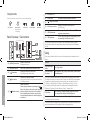 2
2
-
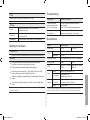 3
3
-
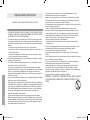 4
4
-
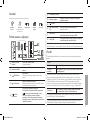 5
5
-
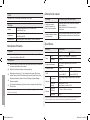 6
6
-
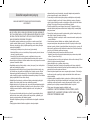 7
7
-
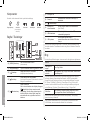 8
8
-
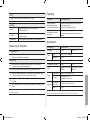 9
9
-
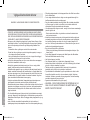 10
10
-
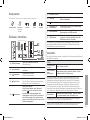 11
11
-
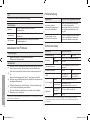 12
12
-
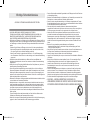 13
13
-
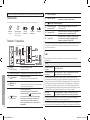 14
14
-
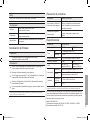 15
15
-
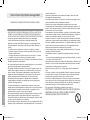 16
16
-
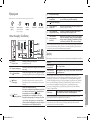 17
17
-
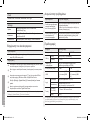 18
18
-
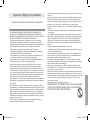 19
19
-
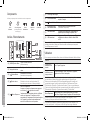 20
20
-
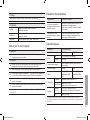 21
21
-
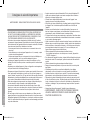 22
22
-
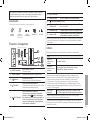 23
23
-
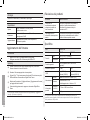 24
24
-
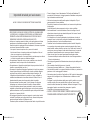 25
25
-
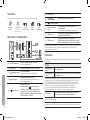 26
26
-
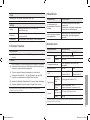 27
27
-
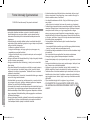 28
28
-
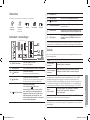 29
29
-
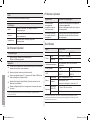 30
30
-
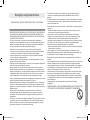 31
31
-
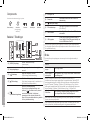 32
32
-
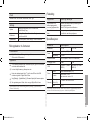 33
33
-
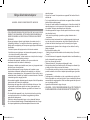 34
34
-
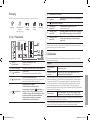 35
35
-
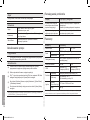 36
36
-
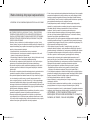 37
37
-
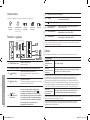 38
38
-
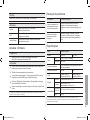 39
39
-
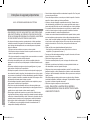 40
40
-
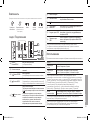 41
41
-
 42
42
-
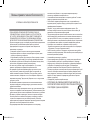 43
43
-
 44
44
-
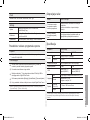 45
45
-
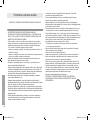 46
46
-
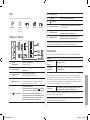 47
47
-
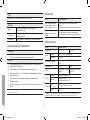 48
48
-
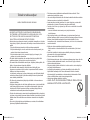 49
49
-
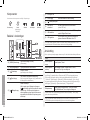 50
50
-
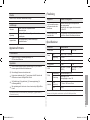 51
51
-
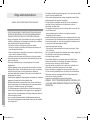 52
52
-
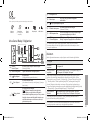 53
53
-
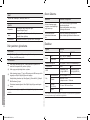 54
54
-
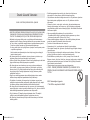 55
55
-
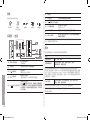 56
56
-
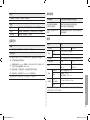 57
57
-
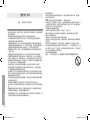 58
58
-
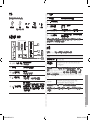 59
59
-
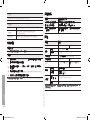 60
60
-
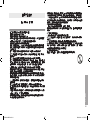 61
61
-
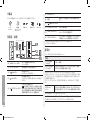 62
62
-
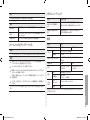 63
63
-
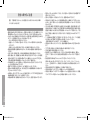 64
64
-
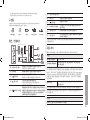 65
65
-
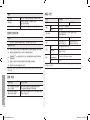 66
66
-
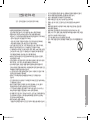 67
67
-
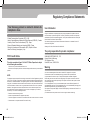 68
68
-
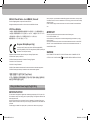 69
69
-
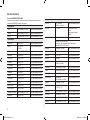 70
70
-
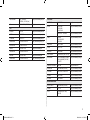 71
71
-
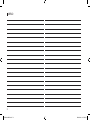 72
72
-
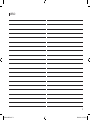 73
73
-
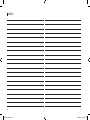 74
74
-
 75
75
-
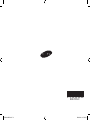 76
76
Samsung SPF 71E - Digital Photo Frame Handleiding
- Categorie
- Digitale fotolijsten
- Type
- Handleiding
in andere talen
- English: Samsung SPF 71E - Digital Photo Frame User manual
- italiano: Samsung SPF 71E - Digital Photo Frame Manuale utente
- русский: Samsung SPF 71E - Digital Photo Frame Руководство пользователя
- français: Samsung SPF 71E - Digital Photo Frame Manuel utilisateur
- español: Samsung SPF 71E - Digital Photo Frame Manual de usuario
- Deutsch: Samsung SPF 71E - Digital Photo Frame Benutzerhandbuch
- português: Samsung SPF 71E - Digital Photo Frame Manual do usuário
- dansk: Samsung SPF 71E - Digital Photo Frame Brugermanual
- suomi: Samsung SPF 71E - Digital Photo Frame Ohjekirja
- čeština: Samsung SPF 71E - Digital Photo Frame Uživatelský manuál
- 日本語: Samsung SPF 71E - Digital Photo Frame ユーザーマニュアル
- svenska: Samsung SPF 71E - Digital Photo Frame Användarmanual
- Türkçe: Samsung SPF 71E - Digital Photo Frame Kullanım kılavuzu
- polski: Samsung SPF 71E - Digital Photo Frame Instrukcja obsługi